Page 1
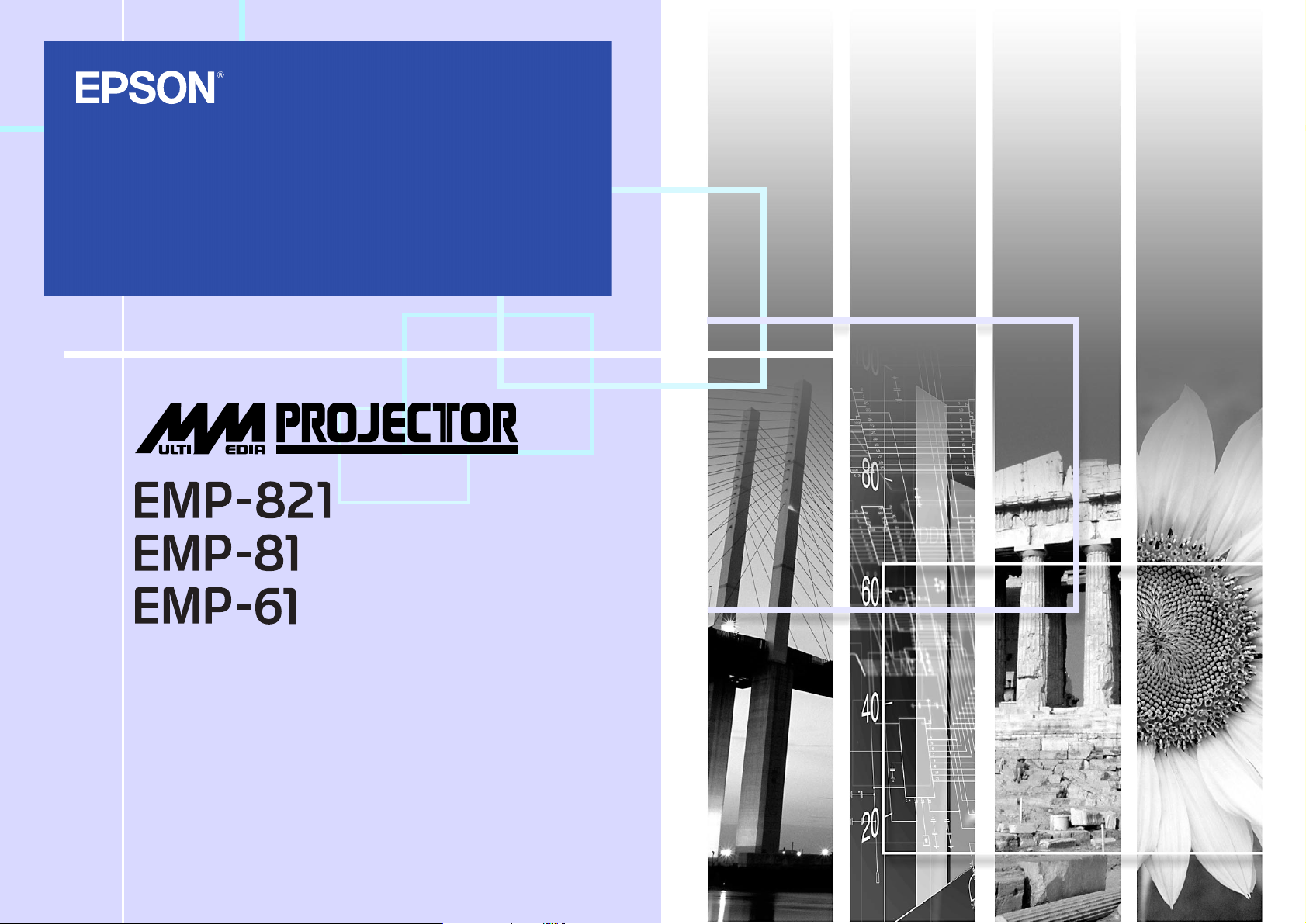
Bedienungsanleitung
Page 2
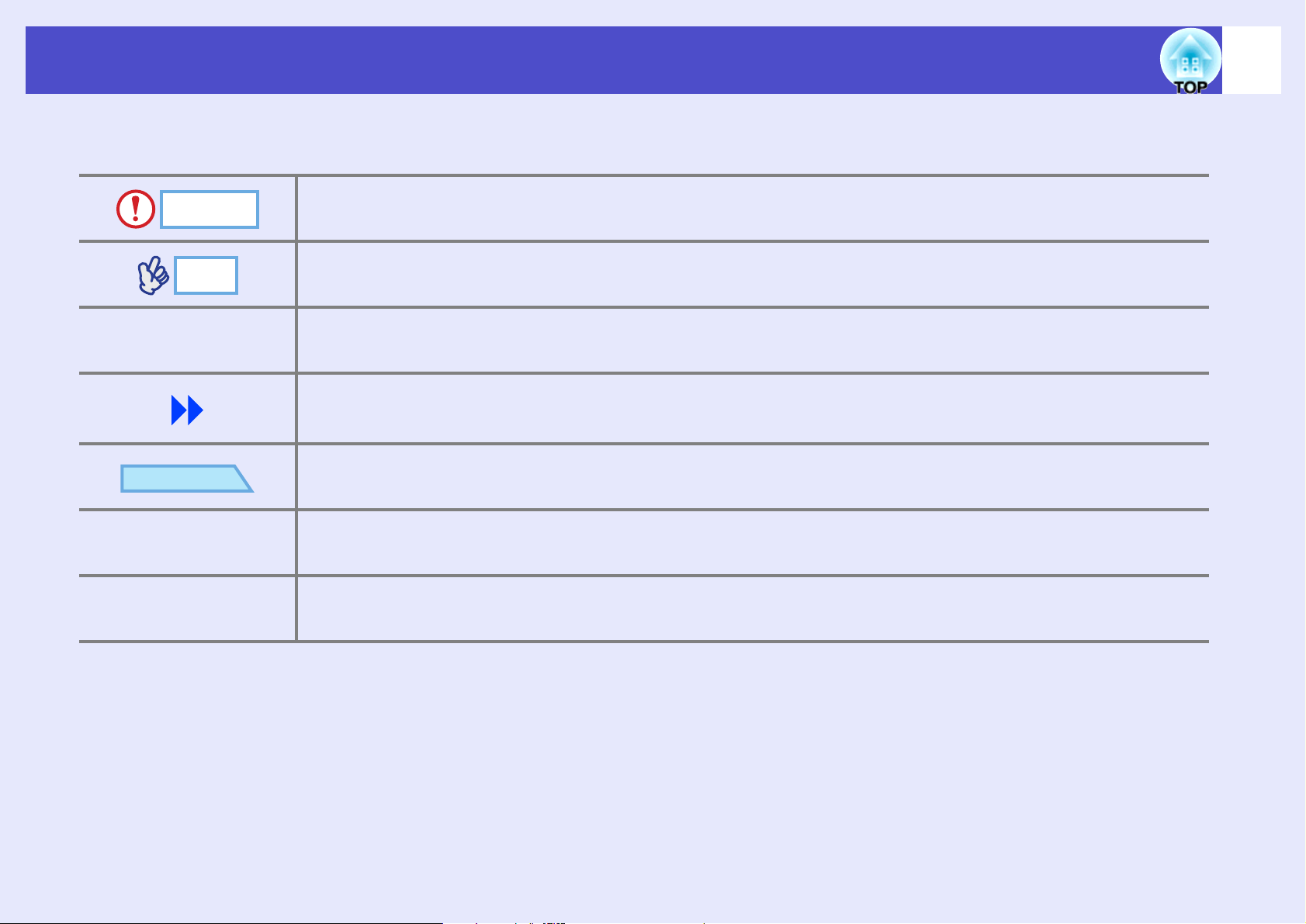
Verwendete Bezeichnungen
1
Achtung
Tipp
s
Vorgehen
[(Bezeichnung)]
"(Menübezeichnung)"
Diese Bezeichnung bedeutet, dass bei Nichtbeachtung der Anweisungen eine Gefahr von Verletzungen,
Geräte- oder Sachbeschädigungen vorhanden ist.
Zusätzliche Informationen und nützliche Punkte zu einem Thema.
Bezeichnet eine Seite mit nützlichen Hinweisen zum Thema. Klicken Sie für die Anzeige der
betreffenden Seite auf die Seitennummer.
Bedeutet, dass der unterstrichene Begriff vor diesem Symbol im Glossar erklärt sind. Klicken Sie das
unterstrichene Wort bzw. den Begriff an, um den entsprechenden Eintrag im Teil "Glossar" des
"Anhänge" anzuzeigen. sS.99
Bezeichnet Bedienungsarten oder Bedienungsreihenfolge.
Die angegebenen Anweisungen müssen in der mit Zahlen bezei chnete n Reihenfolge aus geführt werden.
Gibt die Bezeichnungen der Projektor- und der Fernbedienungstasten und der Anschlussbuchsen an.
Beispiel: [Esc]-Taste, [Audio1]-Buchse
Konfigurationsmenüpunkte
Beispiel: "Bil d" - "He ll ig keit"
Wenn "Gerät" oder "Projektor" in dieser Bedienungsanleitung erscheint, kann damit neben dem "Projektor" auch Zubehör oder
Sonderausstattung bezeichnet werden.
Page 3
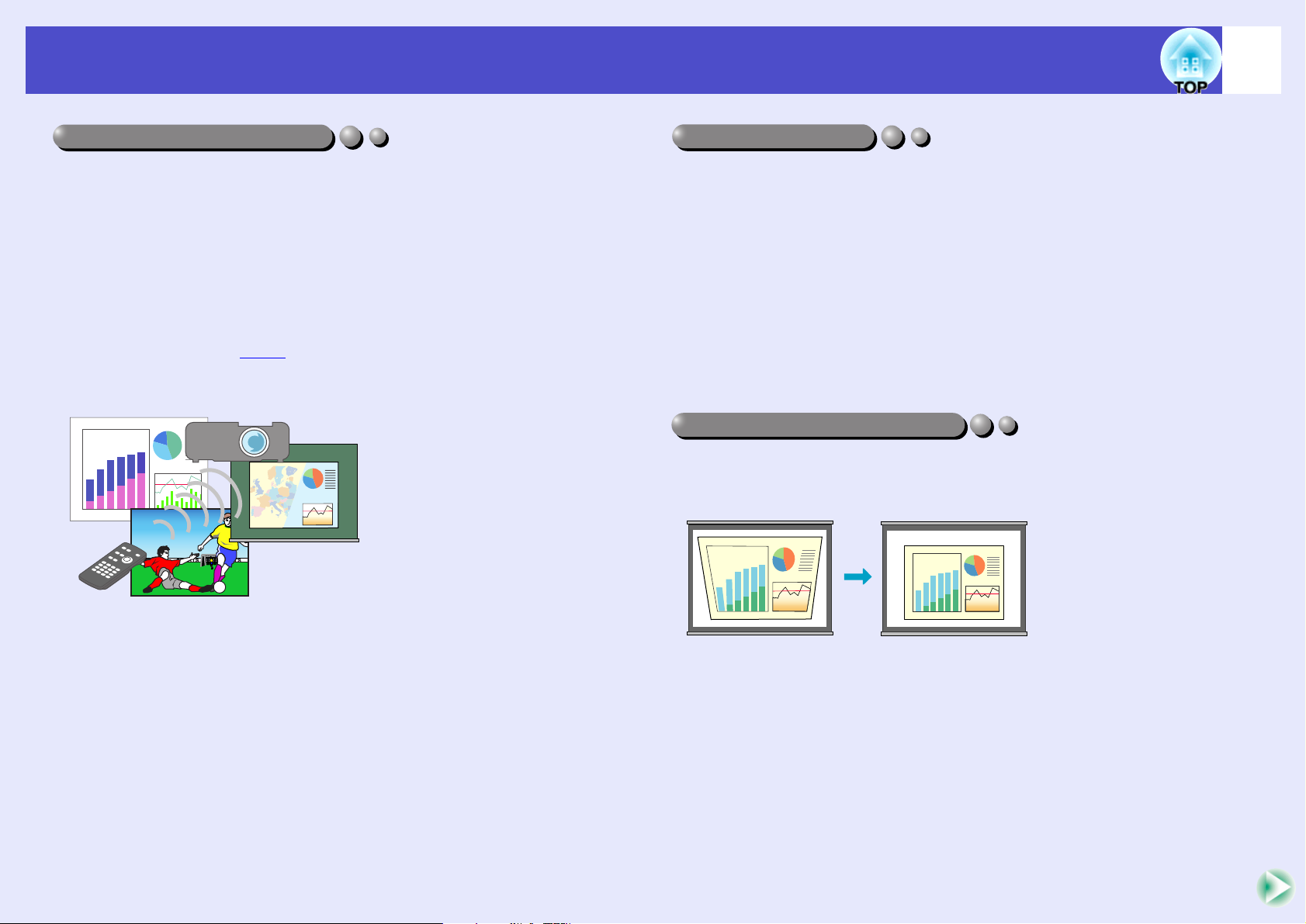
Ausstattung des Projektors
Präsentation
Schwarze Tafel
Wohnzimmer
2
Funktion für Farbbetriebsart
Die folgenden sechs Farbmodi sind vorhanden, um eine optimale
Bildwiedergabe durch einfache Wahl der Bildqualität zu gewährleisten.
Außerdem wenn zum Beispiel in Schulen anstelle einer Leinwand eine
Schwarze Tafel verwendet wird, kann mit der Einstellung "Schwarze Tafel"
eine Bildprojektion mit natürlichen Farbtönen erreicht werden.
sS.43, S.52, S.54
• Dynamisch • Präsentation • Theater
• Wohnzimmer • sRGBg • Schwarze Tafel
Helligkeitsregelung
Für die Helligkeit der Projektionslampe gibt es zwei Einstellungen.
Selbst in hellen Räumen, wie Sitzungszimmern und Klassenzimmern, ist
eine detailreiche und klare Bildwiedergabe möglich.
Falls das Projektionsbild in einem dunklen Raum oder auf einer kleinen
Leinwand zu hell ist, können Sie die Einstellung "Niedrig" wählen.
Vorteil von "Niedrig"
• Die Leistungsaufnahme wird um etwa 20% reduziert
• Die Betriebsgeräusche werden um etwa 17% reduziert
• Die Lampenlebensdauer wird um etwa das 1,5-fache verlängert
sS.60
Automatische Trapezkorrektur
Der vertikale Winkel des Projektors wird für die automatische Korrektur
einer vertikalen Trapezverzerrung des projizierten Bildes abgetastet.
sS.37
Page 4
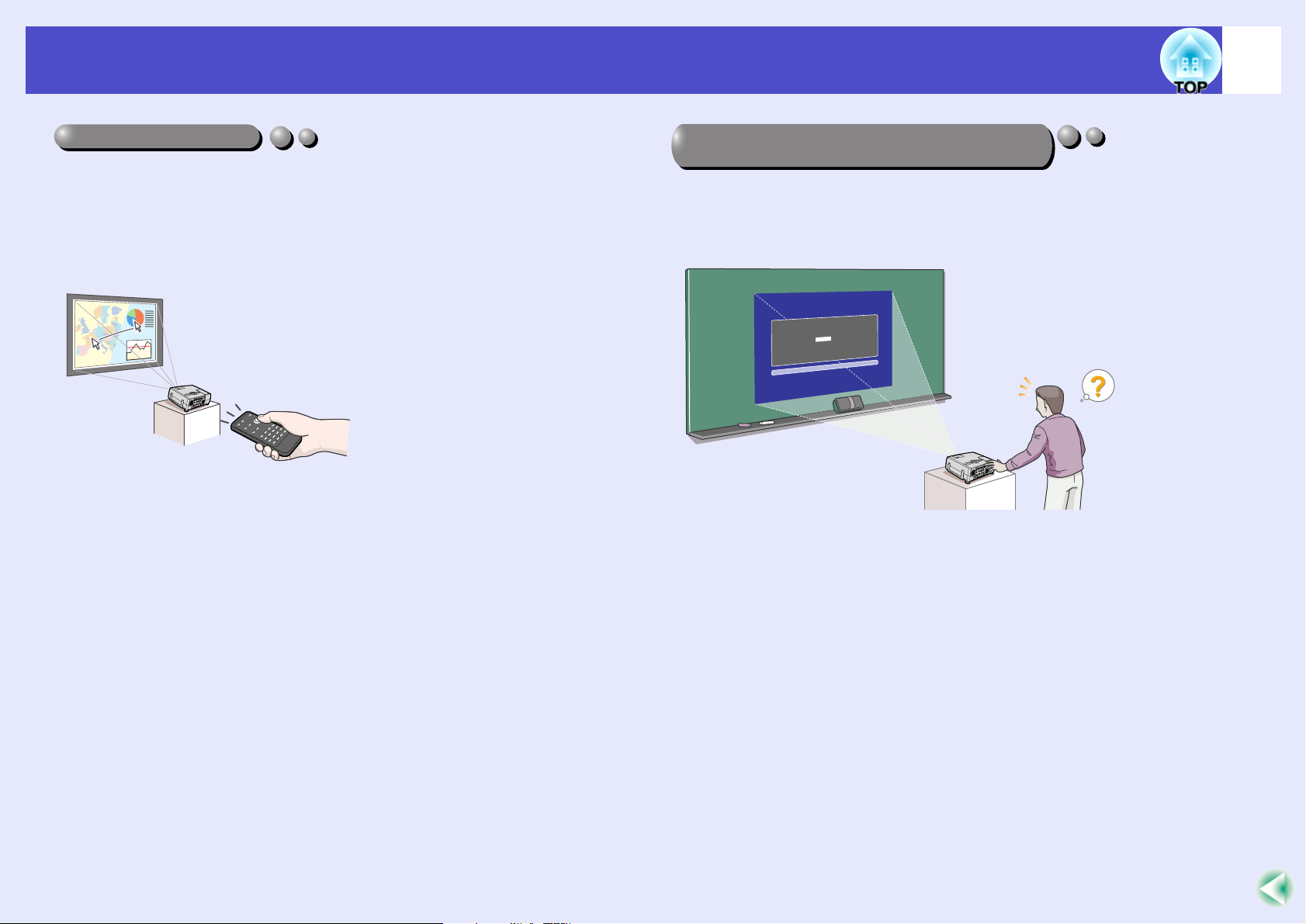
Ausstattung des Projektors
3
Einfache Bedienung
Mit der mitgelieferten Fernbedienung können die Wiedergabe unterbrochen
(Standbildfunktion sS.47), wichtige Bildausschnitte eingezoomt
(E-Zoomfunktion sS.49) und mit dem Zeigersymbol auf wichtige
Bildstellen hingewiesen werden (Zeigerfunktion sS.50).
Außerdem kann mit der Fernbedienung der Mauszeiger auf dem Computer
bewegt werden (siehe "Kabellose Mausfunktion" auf sS.20).
Kennwortschutz zur Unterstützung der
Administration und zum Diebstahlschutz
Mit einem Kennwortschutz kann die Verwendung und das Ändern von
Einstellungen des Projektors eingeschränkt werden. Das heißt, dass sich ein
entwendeter Projektor nicht in Betrieb nehmen lässt und diese Funktion
deshalb auch zur Vorbeugung von Diebstählen dient. sS.27
[XXXXXXX]
XXXX XXX XXXXX.
#XXXX XX XXX "XXXX XXXX" XXX XX.
[0-9]:XXXX
Page 5
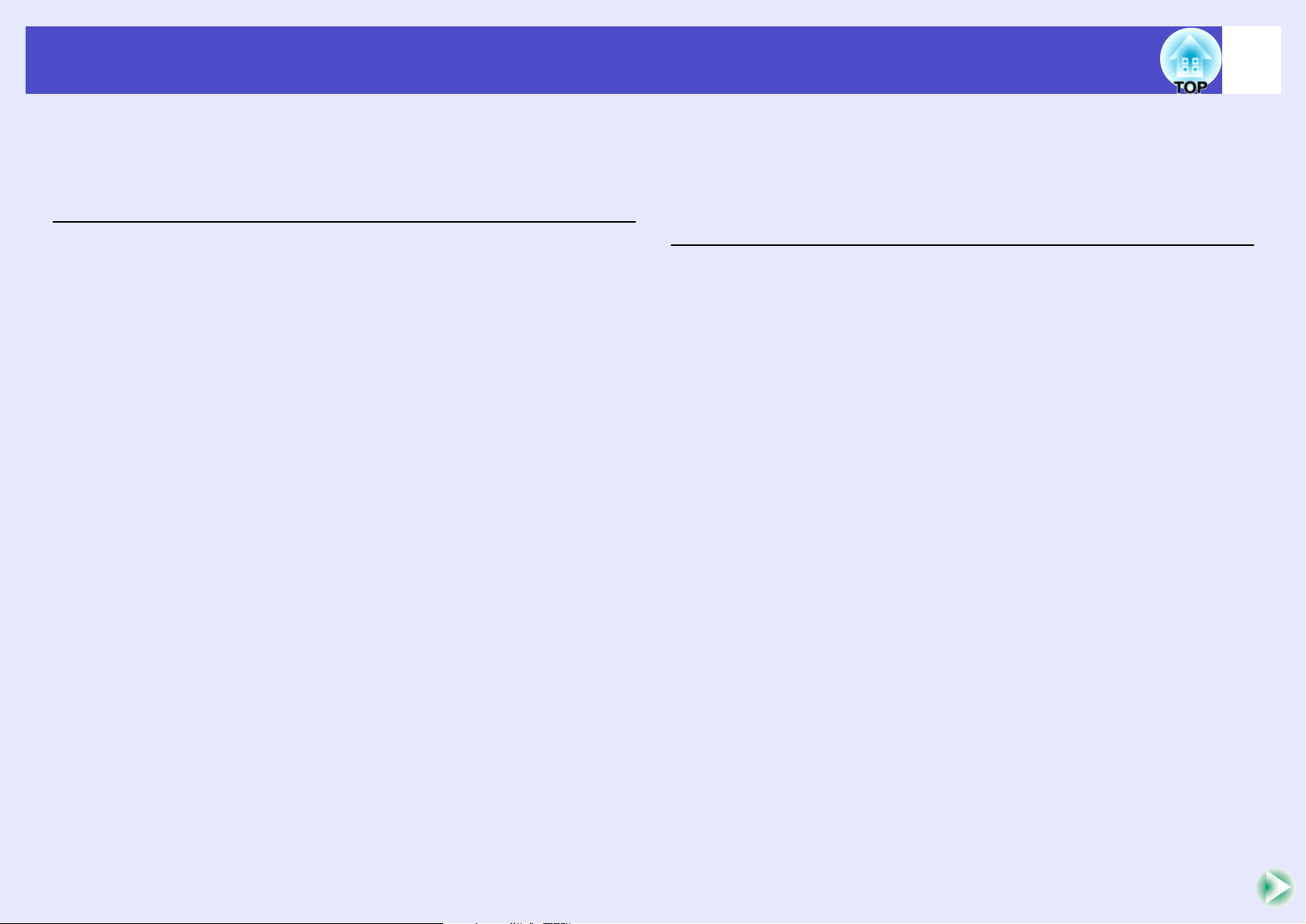
Inhaltsverzeichnis
4
Verwendete Bezeichnungen...................................................1
Ausstattung des Projektors.....................................................2
Vor der Inbetriebnahme des Projektors
Bezeichnung und Funktion der Teile ......................................7
Front/Oberseite ........................................................................... 7
Bedienungsfeld ........................................................................... 8
Rückseite..................................................................................... 9
Unterseite.................................................................................. 10
Fernbedienung........................................................................... 11
Vor der Verwendung der Fernbedienung..............................12
Einsetzen der Batterien ............................................................. 12
Verwendung der Fernbedienung und Bedienungsbereich......... 13
Aufstellung............................................................................15
Aufstellung des Projektors........................................................ 15
Leinwandgröße und Projektionsabstand................................... 16
Anschluss an einen Computer .............................................18
Geeignete Computer ................................................................. 18
Bildwiedergabe mit einem Computer....................................... 19
Betätigung des Mauszeigers mit der Fernbedienung
(Kabellose Mausfunktion)....................................................... 20
Anschluss eines externen Monitors........................................... 22
Anschluss an eine Videoquelle ............................................23
Wiedergabe von Composite Videobildern ................................ 23
Wiedergabe von S-Videobildern............................................... 24
Wiedergabe von Component Videobildern............................... 24
Wiedergabe von RGB-Videobildern......................................... 25
Tonwiedergabe von Videogeräten........................................26
Diebstahlschutz (Kennwortschutz).......................................27
Wenn Kennwortschutz aktiviert ist............................................27
Einstellen des Kennwortschutzes..............................................28
Grundbedienung
Einschalten des Projektors .................................................. 31
Anschluss des Netzkabels .........................................................31
Einschalten des Projektors und Bildprojektion .........................32
Ausschalten des Projektors..................................................34
Einstellen der Bildwiedergabe..............................................36
Einstellen der Bildgröße (Zoomfunktion)................................. 36
Scharfeinstellung.......................................................................36
Einstellen des Bildwinkels und automatische
Trapezkorrektur........................................................................37
Manuelle Trapezkorrektur......................................................... 39
Einstellen der Bildqualität.....................................................40
Einstellen von Computer und RGB Videobildern.....................40
Einstellen der Projektionsqualität (Farbmoduseinstellung) ......43
Einstellen des Lautstärkepegels ..........................................44
Page 6
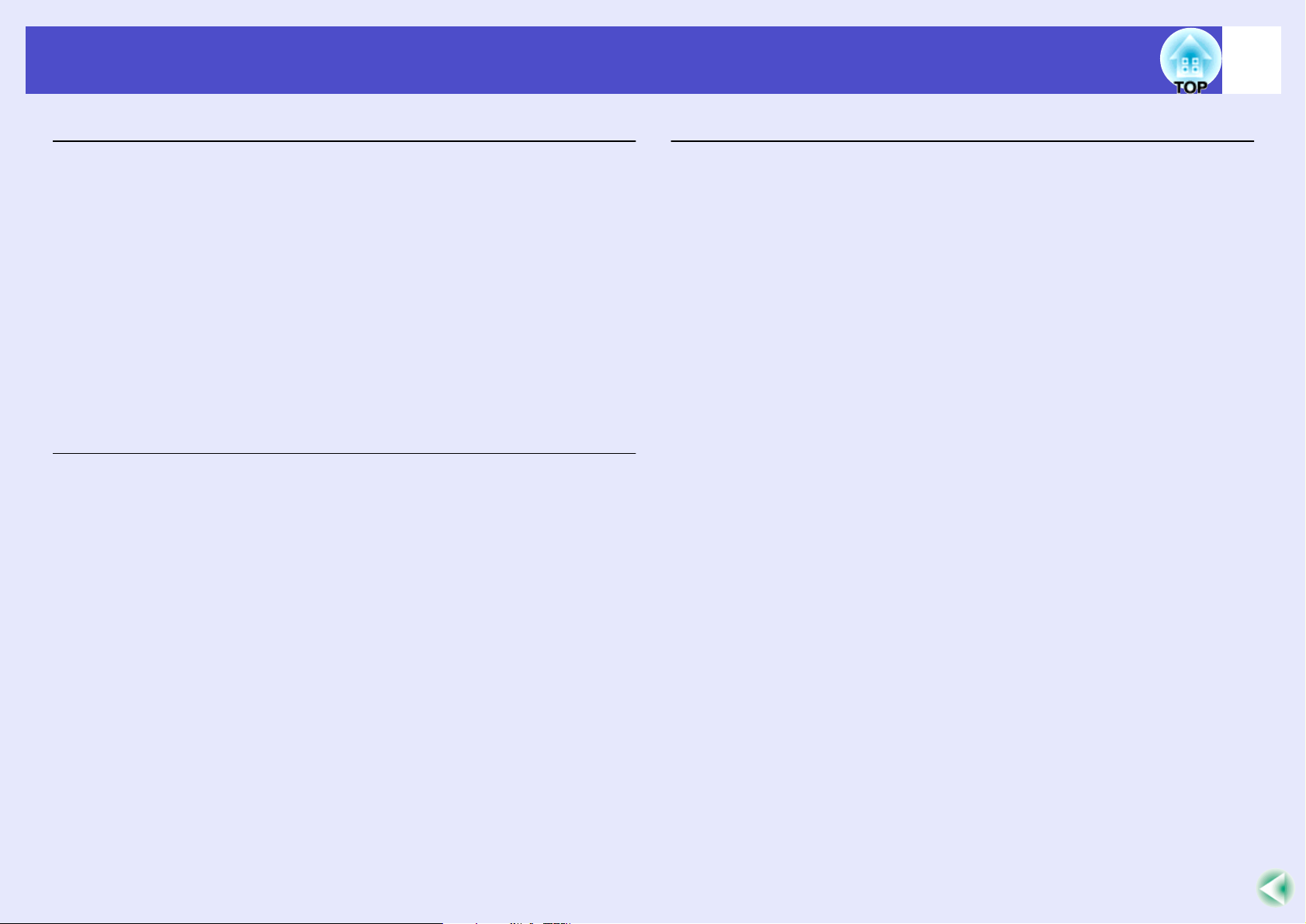
Inhaltsverzeichnis
5
Weitere Bedienung
Funktionen zur Erweiterung der Bildprojektion.....................46
Einblenden (A/V Mute) ............................................................ 46
Standbild (Freeze)..................................................................... 47
Breitbildprojektion von Videogerätebildern
(Ändern des Seitenverhältnisses)............................................. 48
E-Zoom ..................................................................................... 49
Zeigerfunktion........................................................................... 50
Verwendung der Konfigurationsmenüfunktionen..................51
Liste der Funktionen ................................................................. 52
Verwendung der Konfigurationsmenüs..................................... 68
Fehlersuche
Verwendung der Hilfe...........................................................72
Auftreten von Störungen.......................................................74
Ablesen der Anzeigen............................................................... 74
Falls die Anzeigen keine Hilfe bieten....................................... 78
Anhänge
Wartung ...............................................................................88
Reinigung ..................................................................................88
Wechseln der Lampe und der Fernbedienungsbatterie..............89
Speichern eines Anwenderlogos .........................................95
Sonderzubehör und Verbrauchsmaterial..............................98
Glossar.................................................................................99
Liste von ESC/VP21-Befehlen...........................................101
Liste der Befehle .....................................................................101
Kommunikationsprotokoll.......................................................101
Kabelanordnung ......................................................................102
USB-Anschluss-Setup.............................................................103
Liste der unterstützten Bildschirmformate..........................104
Technische Daten...............................................................105
Ansicht ...............................................................................107
Stichwortverzeichnis ..........................................................108
Page 7
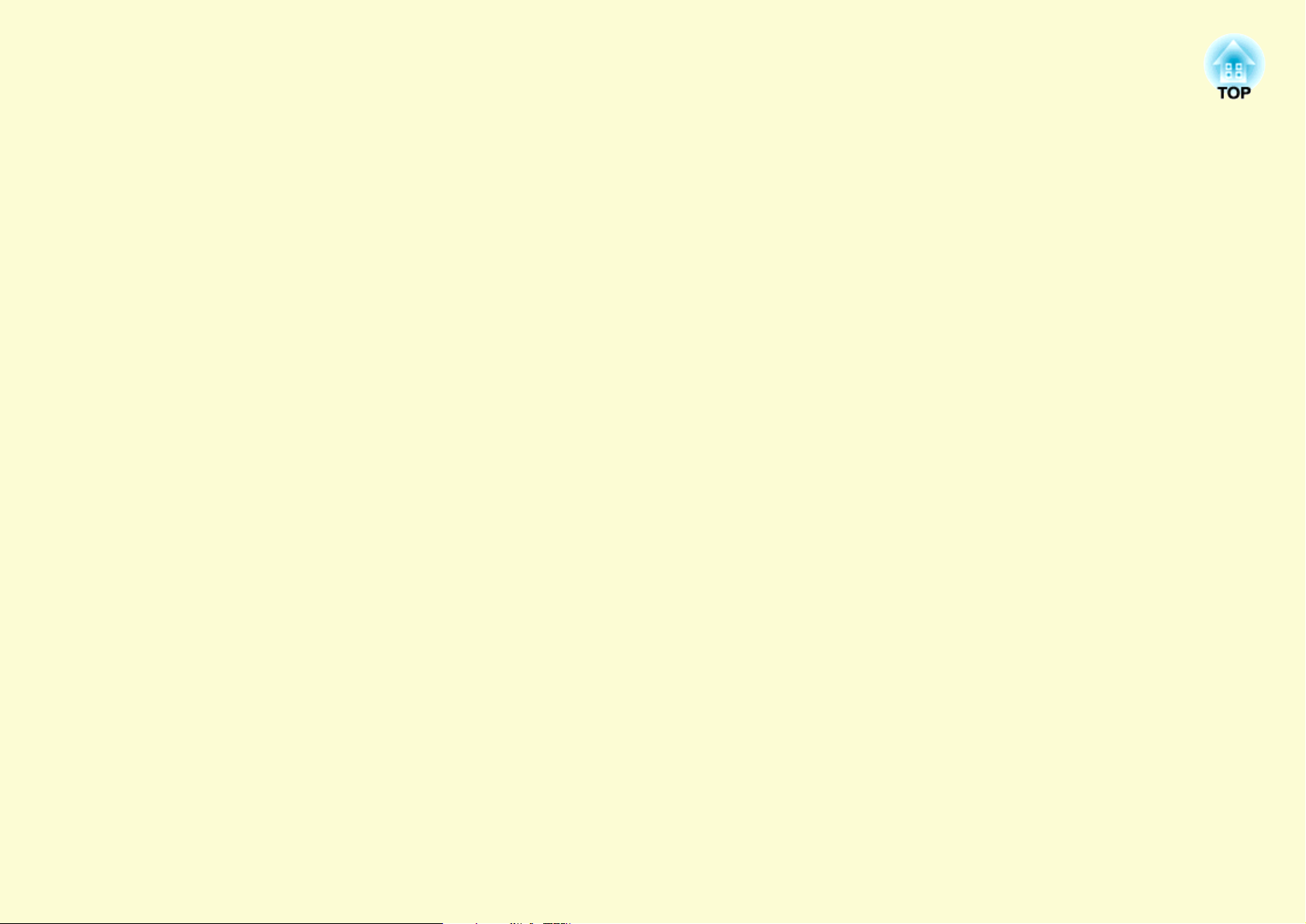
Vor der Inbetriebnahme des Projektors
In diesem Kapitel wird das Aufstellen des Projektors vor der Inbetriebnahme erklärt.
Bezeichnung und Funktion der Teile.................. 7
•Front/Oberseite .....................................................................7
•Bedienungsfeld ......................................................................8
•Rückseite................................................................................9
•Unterseite.............................................................................10
•Fernbedienung.....................................................................11
Vor der Verwendung der Fernbedienung.......... 12
•Einsetzen der Batterien ......................................................12
•Verwendung der Fernbedienung und
Bedienungsbereich..............................................................13
•Verwendung der Fernbedienung................................................13
•Bedienungsbereich..................................................................... 14
Aufstellung.......................................................... 15
•Aufstellung des Projektors .................................................15
•Leinwandgröße und Projektionsabstand..........................16
•EMP-821.................................................................................... 16
•EMP-81/61................................................................................. 16
•Falls es sich bei der Monitorbuchse um eine 15-poligen
D-Subbuchse handelt (Beispiel).................................................19
•Betätigung des Mauszeigers mit der Fernbedienung
(Kabellose Mausfunktion).................................................. 20
•Anschluss eines externen Monitors................................... 22
Anschluss an eine Videoquelle .........................23
•Wiedergabe von Composite Videobildern........................ 23
•Wiedergabe von S-Videobildern........................................ 24
•Wiedergabe von Component Videobildern...................... 24
•Wiedergabe von RGB-Videobildern................................. 25
Tonwiedergabe von Videogeräten.....................26
Diebstahlschutz (Kennwortschutz) ...................27
•Wenn Kennwortschutz aktiviert ist .................................. 27
•Falls "Einschaltschutz" aktiviert ist (ON) ..................................27
•Falls "Benutzerlogoschutz" aktiviert ist (ON)............................28
•Einstellen des Kennworts chutzes ......................... ...... ....... 28
Anschluss an einen Computer .......................... 18
•Geeignete Computer...........................................................18
•Bildwiedergabe mit einem Computer................................19
Page 8
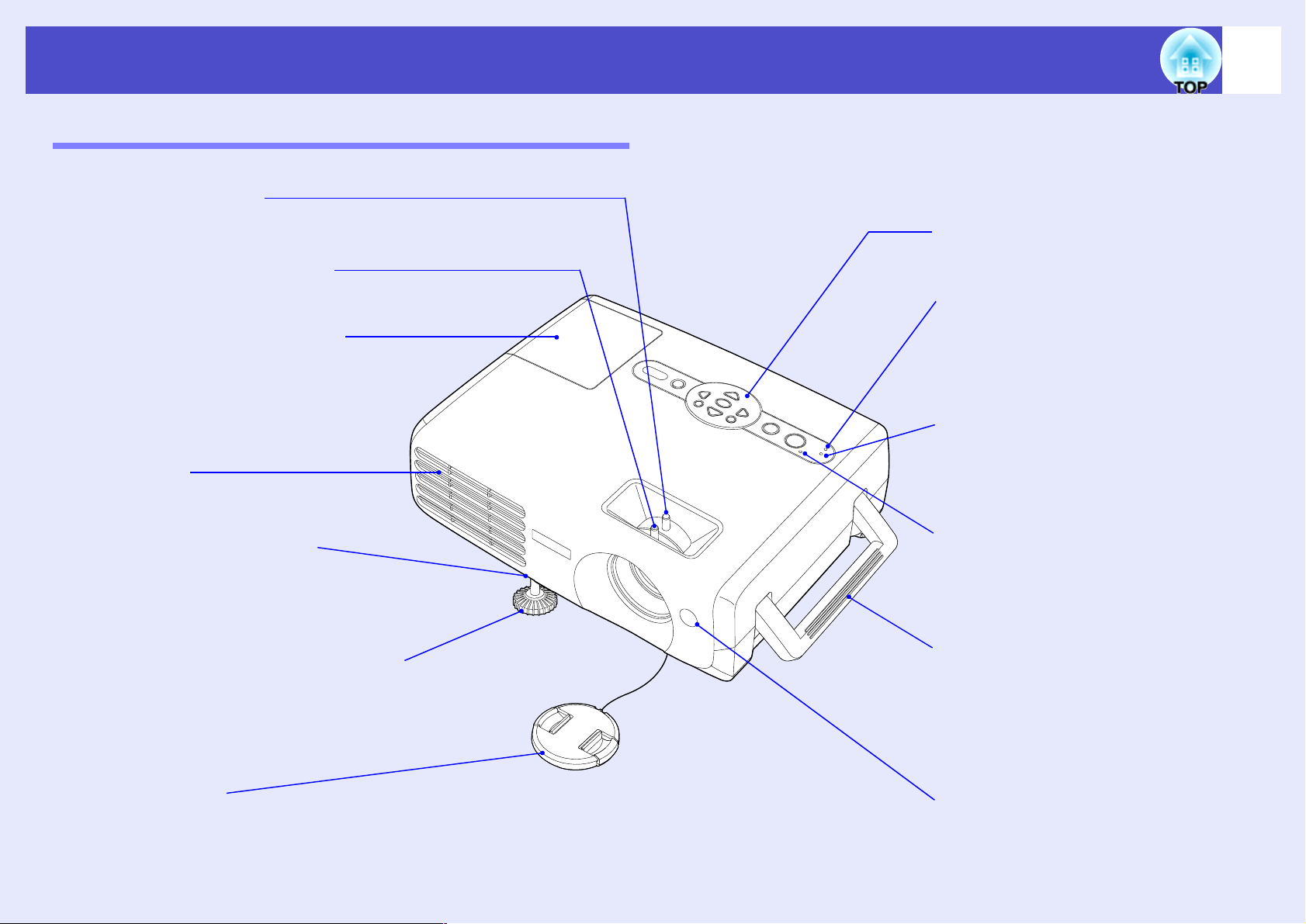
Bezeichnung und Funktion der Teile
••••
Luftaustritt
••••
Bedienungsfeld
s
S.8
••••
Zoomring
s
S.36
Zum Einstellen der Bildgröße.
••••
Infrarotempfänger
s
S.13
Für den Empfang von
Fernbedienungssignalen.
••••
Scharfeinstellring
s
S.36
Zum Einstellen der Bildschärfe.
••••
Poweranzeige
s
S.74
Die Anzeige blinkt oder leuchtet, um dem
Betriebszustand des Projektors
anzuzeigen.
••••
Anzeige Temp
s
S.74
Die Anzeige blinkt oder leuchtet in
verschiedenen Farben, um ein Problem
mit de Innentemperatur des Projektors
anzuzeigen.
••••
Einstellbare vordere Fuß
s
S.38
Wenn der Projektor auf einer Fläche, wie einem
Tisch aufgestellt ist, kann der Projektionswinkel
durch Verlängern oder Verkürzen der Füße
eingestellt werden.
••••
Objektivdeckel
Stecken Sie den Objektivdeckel a uf das Objektiv, wenn
der Projektor nicht verwendet wird, um da s Objektiv vor
Verschmutzung und Beschädigung zu schützen.
••••
Lampenabdeckung
s
S.90
Öffnen Sie diese Abdeckung zum
Ersetzen der Projektionslampe im
Projektor.
••••
Fußeinstellhebel
s
S.38
Ziehen Sie die Fußsicherung zum
Verlängern oder Verkürzen des vorderen
Fußes heraus.
••••
Griff
Verwenden Sie diesen Griff zum
Anheben und für den Transport des
Projektors.
••••
Anzeige Lamp
s
S.74
Die Farb- und die Einschaltstatusanze ige
(leuchtet/blinkt) weist auf Probleme mit
dem Projektor hin.
Front/Oberseite
7
Page 9
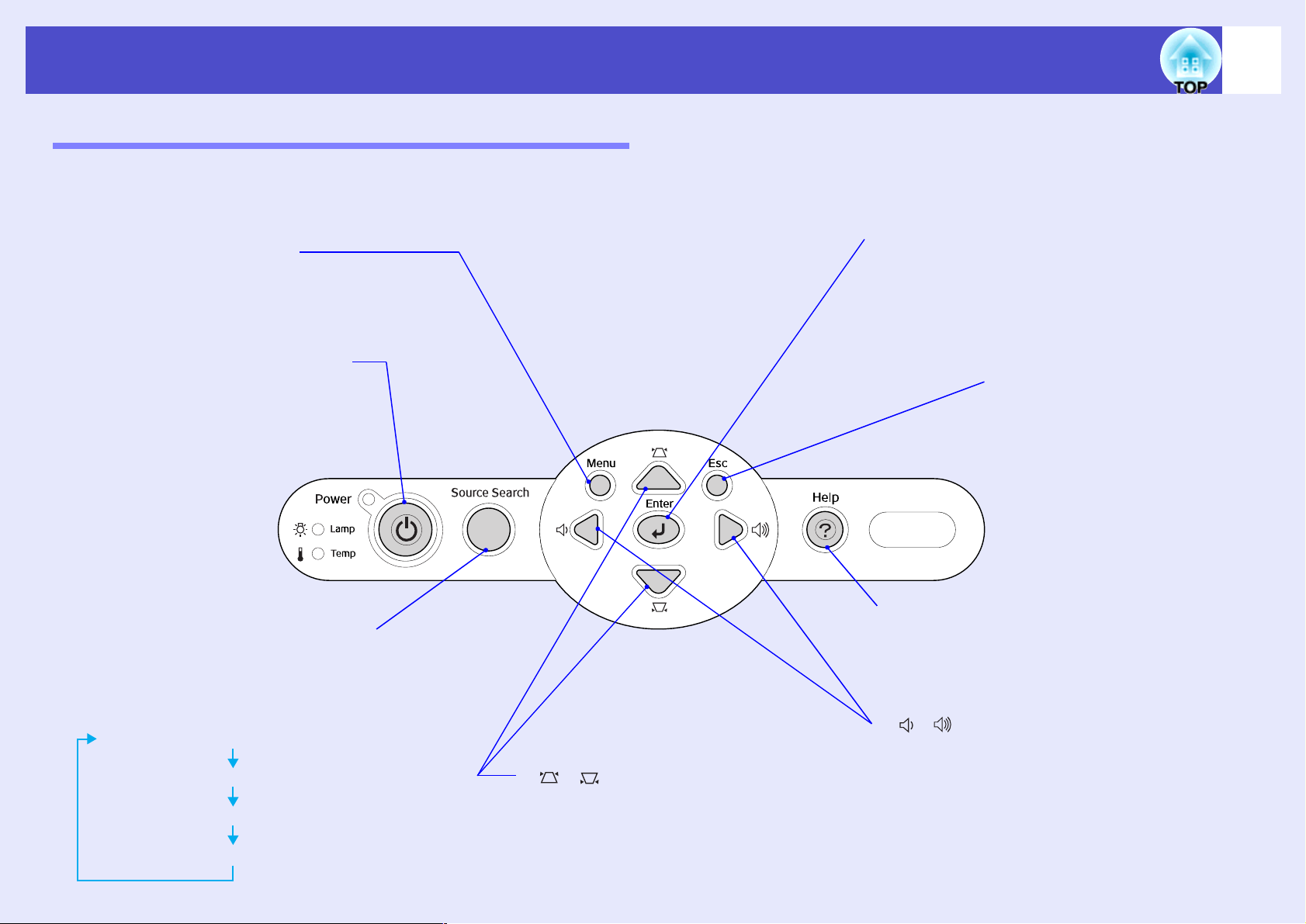
Bezeichnung und Funktion der Teile
••••
[Power] -Taste
s
S.32, S.34
Zum Ein- und Ausschalte n des Projek tors.
••••
[Source Search] -Taste
s
S.33
Beim Betätig en dieser Tast e wird automatisch nach der
nächsten Eingangsquelle in der folgenden Reihenfolge
gesucht und der von angeschlossenen Geräten anliege nde
Bildeingang wird bei jede m Drücken de r Taste proj iziert.
Buchse [Computer1/Component Video1]
Buchse [Computer2/Component Video2]
Buchse [S-Video]
Buchse [Video]
••••
[] [] -Taste
s
S.38, S.68, S.72
Drücken Sie die Taste für eine Korrektur der
Trapezverzerrung.
Bei der Anzeige eines Konfigurationsmenüoder Hilfe-Bildschirms werden die
Menüpunkte und die Einstellwerte eingestellt.
••••
[Help] -Taste
s
S.72
Beim Drücken der Taste wird das OnlineHilfemenü, das Ihnen im Falle einer Störung eine
Hilfe bieten kann, ein- bzw. ausgeschaltet.
••••
[ ] [ ] -Taste
s
S.44, S.72
Zum Einstellen des Lautstärkepegels drücken.
Bei der Anzeige eines Konfiguration smenü- oder
Hilfe-Bildschirms werden die Menüpunkte und
die Einstellwerte einges tellt.
••••
[Menu]-Taste
s
S.68
Zum Ein- und Ausschalten des Konfigurationsmenüs.
••••
[Enter] -Taste
s
S.40, S.69, S.72
Automatische optimale Einstellung von analogen
RGB-Computer- und RGB-Videobildern.
Bei der Anzeige eines Menü- oder Hilf e-Bildschirms
wird die gegenwärtige Wahl eingegeben und auf die
nächst tiefere Ebene umgeschaltet.
••••
[Esc]-Taste
s
S.21
Mit dieser Taste kann eine
gegenwärtig verwendete Funktion
beendet werden. Anzeige des
vorhergehenden Bildschirms
während der Anzeige eines
Konfigurationsmenüs.
Bei Verwendung der kabellosen
Mausfunktion besitzt diese Taste
die Funktion der rechten
Maustaste.
Bedienungsfeld
8
Page 10
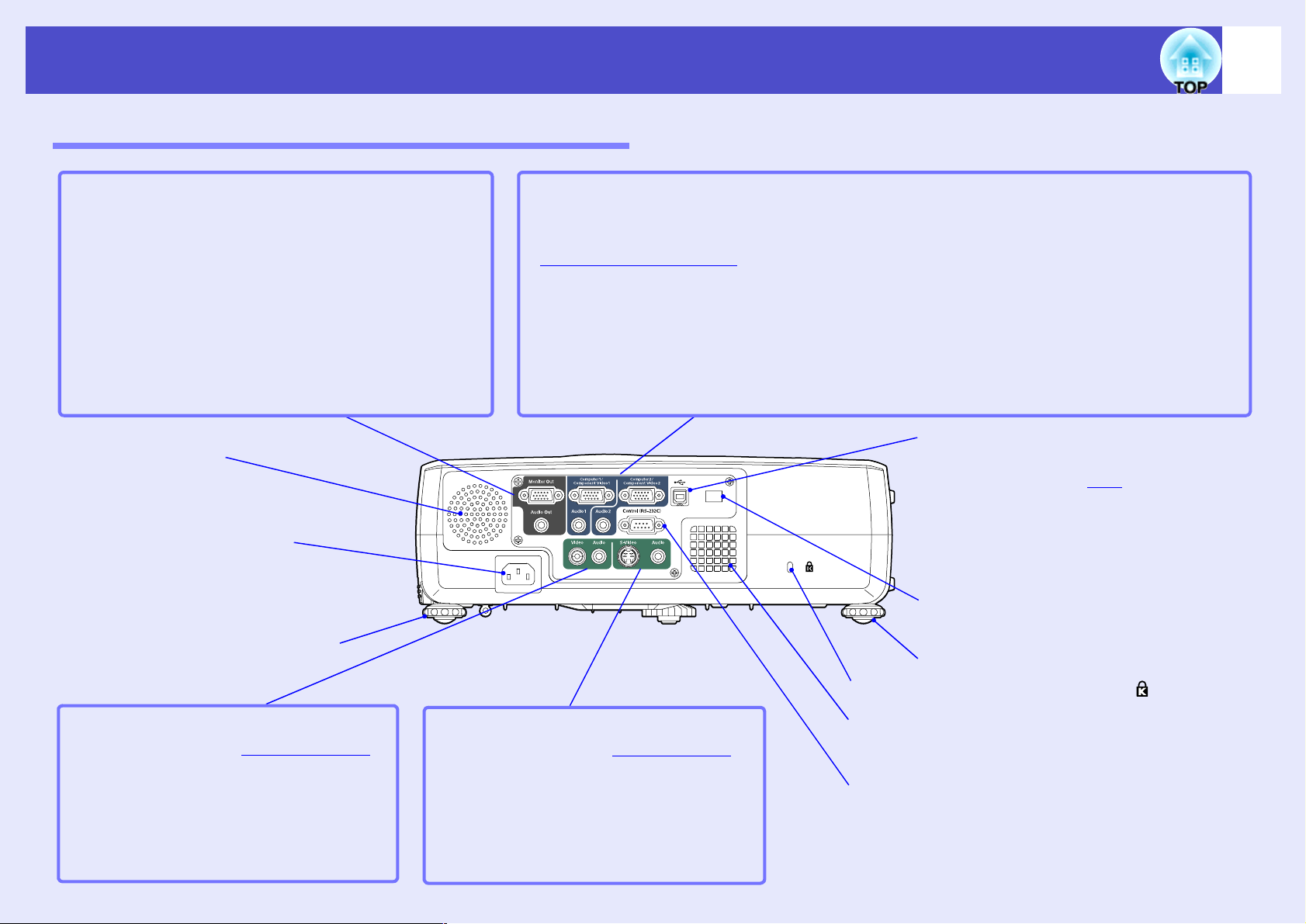
Bezeichnung und Funktion der Teile
••••
Netzbuchse
s
S.31
Für den Anschluss des Netzkabels.
••••
[Computer1/Component Video1]-Buchse
••••
[Computer2/Component Video2]-Buchse
s
S.19, S.24, S.25
Für den Eingang von analogen RGB-Videosignalen von einem Computer und von RGB- und
Component Videosignaleng
von anderen Videoquellen.
••••
[Video]-Buchse
s
S.23
Für den Anschluss von
Composite V ideog
anderer Videogeräte am Projektor.
••••
[S-Video]-Buchse
s
S.24
Für den Anschluss von S-Videosignalen
g
anderer Videogeräte.
••••
[USB]-Buchse
s
S.20, S.102
Für den Anschluss des Projektors an einem
Computer mit einem USB
g-Kabel für die
Verwendung der kabellosen Mausfunktion.
Computerbilder lassen sich nicht über
einen USB-Kabelanschluss am
Computer mit dem Projektor
wiedergeben.
••••
Anti-Diebstahl-Vorrichtung ( )
s
S.99
••••
[Monitor Out]-Buchse
s
S.22
Ausgang der projizierten analogen RGB- oder RGBVideosignale zu einem externen Monitor von der an der
Buchse [Computer1/Component Video1]
angeschlossenen Quelle. Diese Funktion ist für
Videogerätesignale nicht vorhanden.
••••
[Control (RS-232C)]-Buchse
s
S.102
Für den Anschluss des Projektors mit einem RS-232CKabel an einem Computer. Diese Buchse ist für die
Steuerung und sollte normalerweise nicht verwendet
werden.
••••
[Audio2]-Buchse
s
S.26
Dies wird für den Eingang von Audiosig nalen von einem an der [Compute r2/Component Video2 ]Buchsen angeschlossenen Gerät verwendet.
••••
Infrarotempfänger
s
S.13
Für den Empfang von Fernbedienungssignalen.
••••
[Audio1]-Buchse
s
S.26
Dies wird für den Eingang von Audiosignalen von einem an der [Computer1/C omponent Video1]Buchsen angeschlossenen Gerät verwendet.
••••
Lautsprecher
••••
Ansaugöffnung
s
S.88
Reinigen Sie die Ansaugöffnung in periodischen
Abständen.
••••
Einstellbarer hinterer Fuß
••••
Einstellbarer hinterer Fuß
••••
[Audio Out]-Buchse
Die Audiosignale von der gegenwärtig eingestellten
Eingangsquelle werden über externe Lautsprecher
wiedergegeben.
••••
[Audio]-Buchse
s
S.26
Dies wird für den Eingang von
Audiosignalen von einem an der [Video]Buchsen angeschlossenen Gerät verwendet.
••••
[Audio]-Buchse
s
S.26
Dies wird für den Eingang von
Audiosignalen von einem an der[S-Video]Buchsen angeschlossenen Gerät verwendet.
Rückseite
9
Page 11
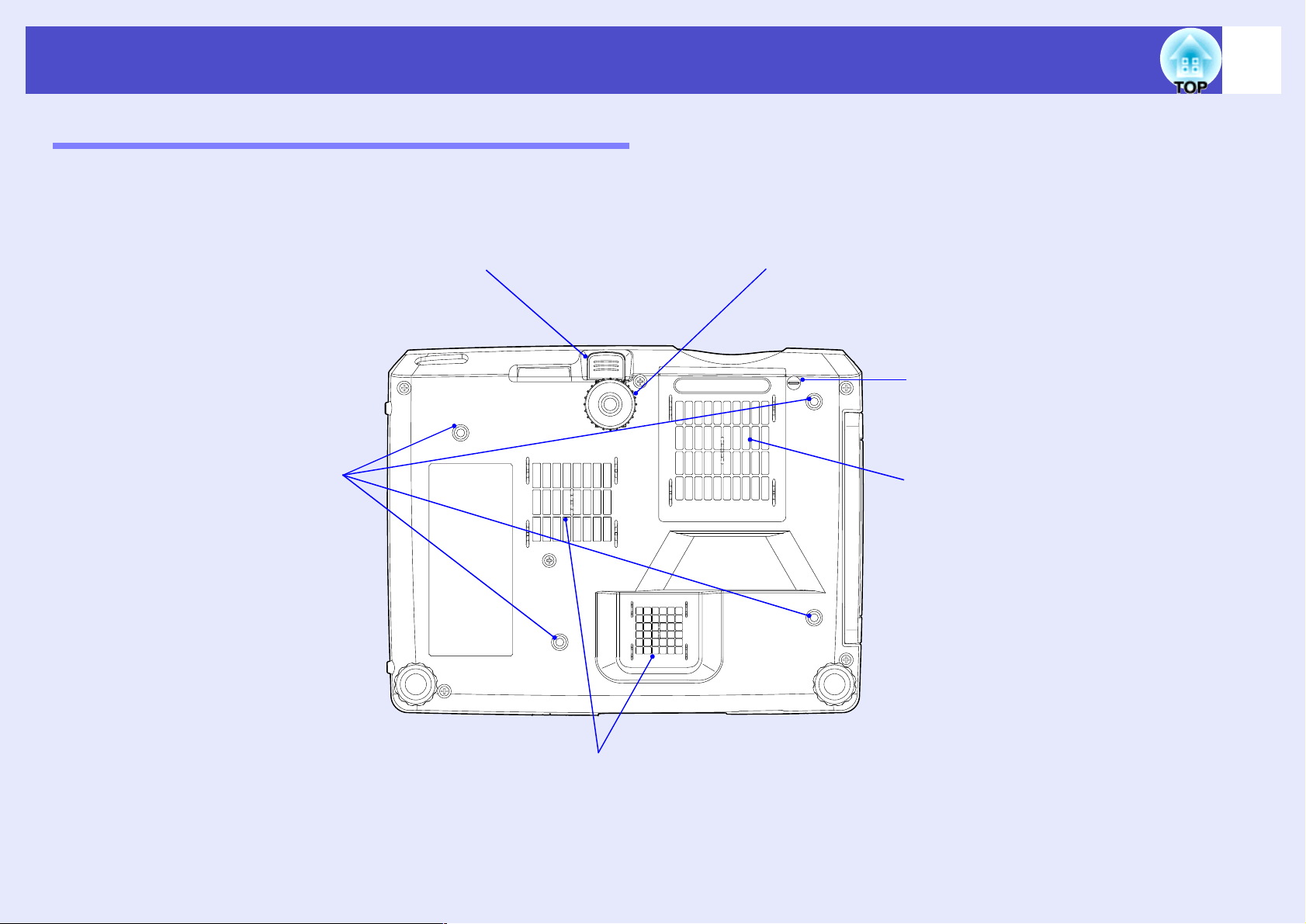
Bezeichnung und Funktion der Teile
••••
Befestigungspunkte für die
Deckenhalterung (4 Punkte)
s
S.15, S.98
Für die Aufhängung an einer Decke
kann die als Sonderzubehör
erhältliche Decken halterung an diesen
Stellen angebracht werden.
••••
Luftfilter (Ansaugöffnung)
s
S.88, S.94
Damit wird das Eindringen von Sta ub und
Fremdkörpern mit der angesaugten Luft
in den Projektor verhindert. Der Filter
muss in periodischen Abständen gereinigt
oder erse tzt werden.
••••
Ansaugöffnung
s
S.88
Reinigen Sie die Ansaugöffnung in
periodischen Abständen.
••••
Fußeinstellhebel
s
S.38
••••
Einstellbare vordere Fuß
s
S.38
••••
Objektivdeckelschnurbefestigung
Für die Aufhängung an einer Decke muss die
Schnurbefestigung gelöst werden.
Unterseite
10
Page 12
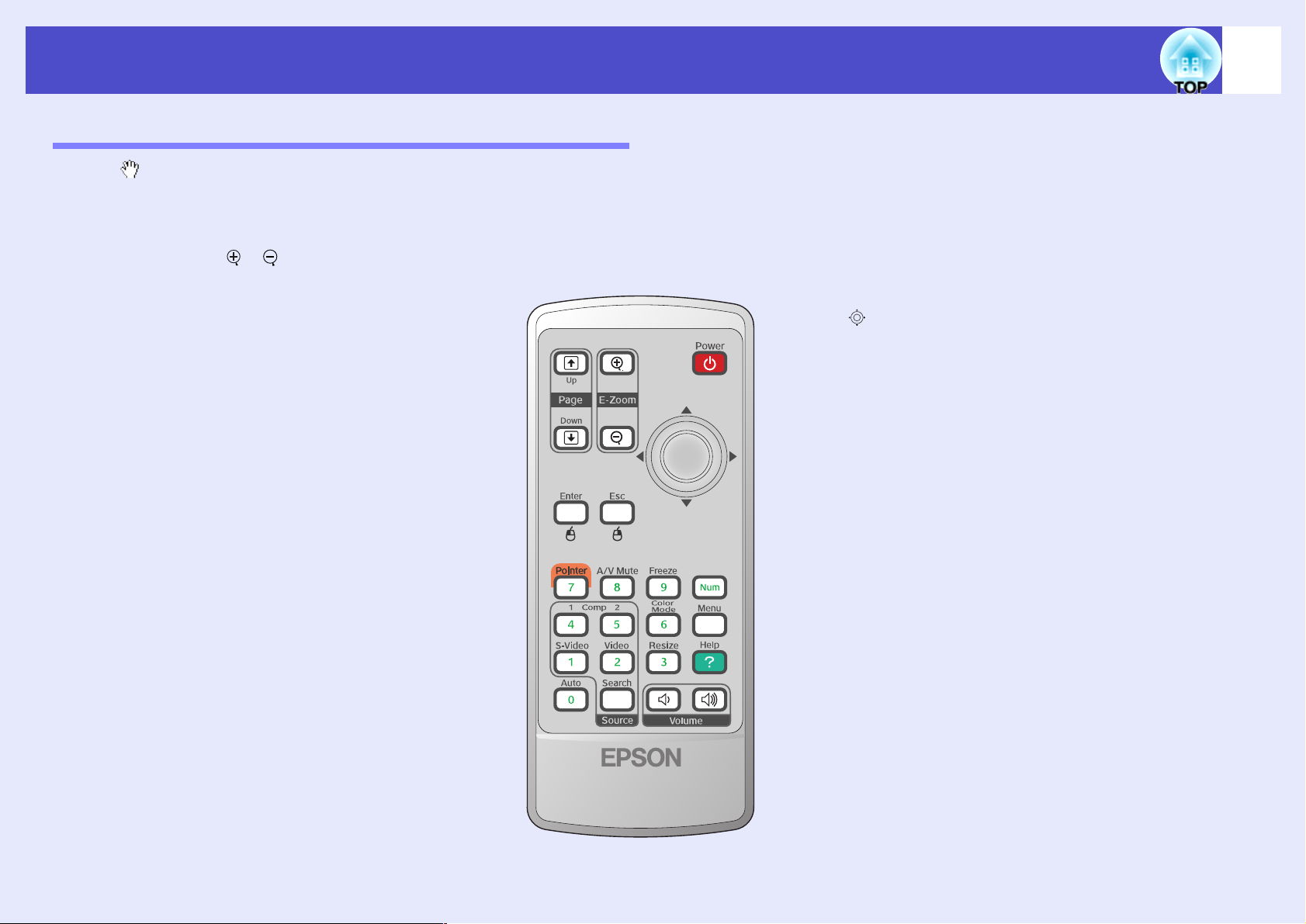
Bezeichnung und Funktion der Teile
••••
Numerische Tasten
s
S.27
••••
[Page down] [Page up]-Tasten
s
S.20
••••
[Menu]-Taste
s
S.68
••••
[Auto]-Taste
s
S.40
••••
[ ]-Tasten
s
S.21, S.68, S.72
••••
Fernbedienungssender
s
S.13
••••
[A/V Mute]-Taste
s
S.46
••••
[E-Zoom]-Taste ( ) ( )
s
S.49
••••
[Enter]-Taste
s
S.21, S.70, S.72
••••
[Power]-Taste
s
S.32, S.34
••••
[Color Mode]-Taste
s
S.43
••••
[Freeze]-Taste
s
S.47
••••
[Computer1]-Taste
s
S.33
••••
[Computer2]-Taste
s
S.33
••••
[S-Video]-Taste
s
S.33
••••
[Video]-Taste
s
S.33
••••
[Search] -Taste
s
S.33
••••
[Volume]-Taste
s
S.44
••••
[Help] -Taste
s
S.72
••••
[Resize]-Taste
s
S.48
••••
[Num]-Taste
s
S.27
••••
[Esc]-Taste
s
S.21
••••
[Pointer]-Taste
s
S.50
Fernbedienung
Falls über das Schaltflächensymbol bewegt wird, erscheint eine Beschreibung dieser Schaltfläche.
11
Page 13
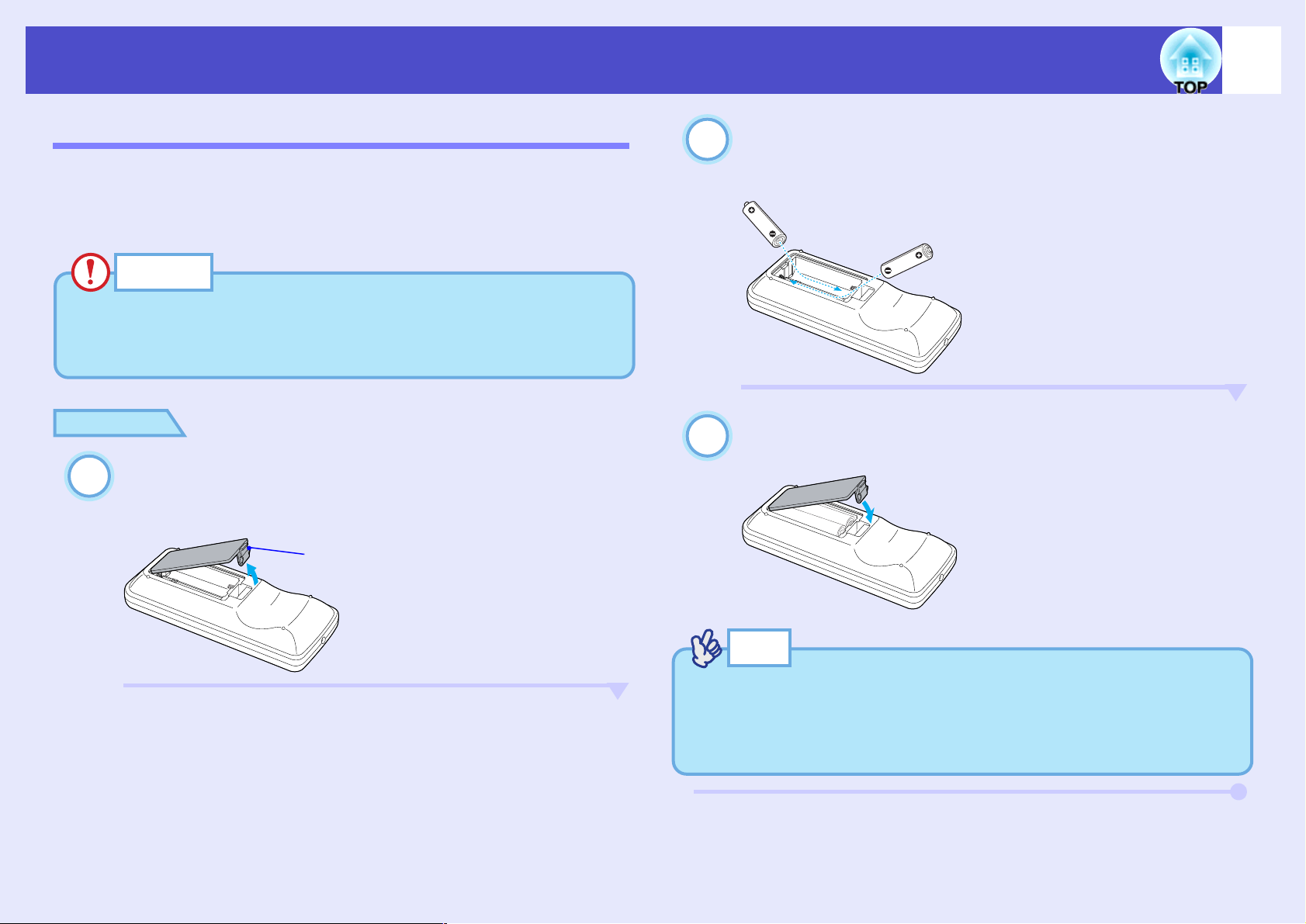
Vor der Verwendung der Fernbedienung
Achtung
Lesen Sie bitee vor dem Aufstellen des Projektors die
Sicherheitsanweisungen und weltweite Garantiebedingungen
sorgfältig durch.
1
Lasche
2
3
Tipp
Falls die Befehle von der Fernbedienung nach einer gewissen Zeit
verzögert oder überhaupt nicht mehr ausgeführt werden, sind
wahrscheinlich die Batterien erschöpft. Halten Sie für den
Bedarfsfall zwei Alkalibatterien AAA zum Auswechseln bereit.
12
Einsetzen der Batterien
Bei der Auslieferung des Projektors sind in der Fernbedienung noch keine
Batterien eingesetzt. Vor der Inbetriebnahme der Fernbedienung müssen
Sie deshalb zuerst die mitgelieferten Batterien einsetzen.
Vorgehen
Nehmen den Batteriefachdeckel ab.
Drücken Sie auf die Lasche und heben Sie den
Batteriefachdeckel an.
Setzen Sie die Batterien ein.
Kontrollieren Sie die Polaritätszeichen (+) und (–) im
Batteriefach und setzen Sie die Batterien richtig ein.
Bringen Sie den Batteriefachdeckel wieder an.
Drücken Drücken Sie den Batteriefachdeckel bis er einrastet.
Page 14
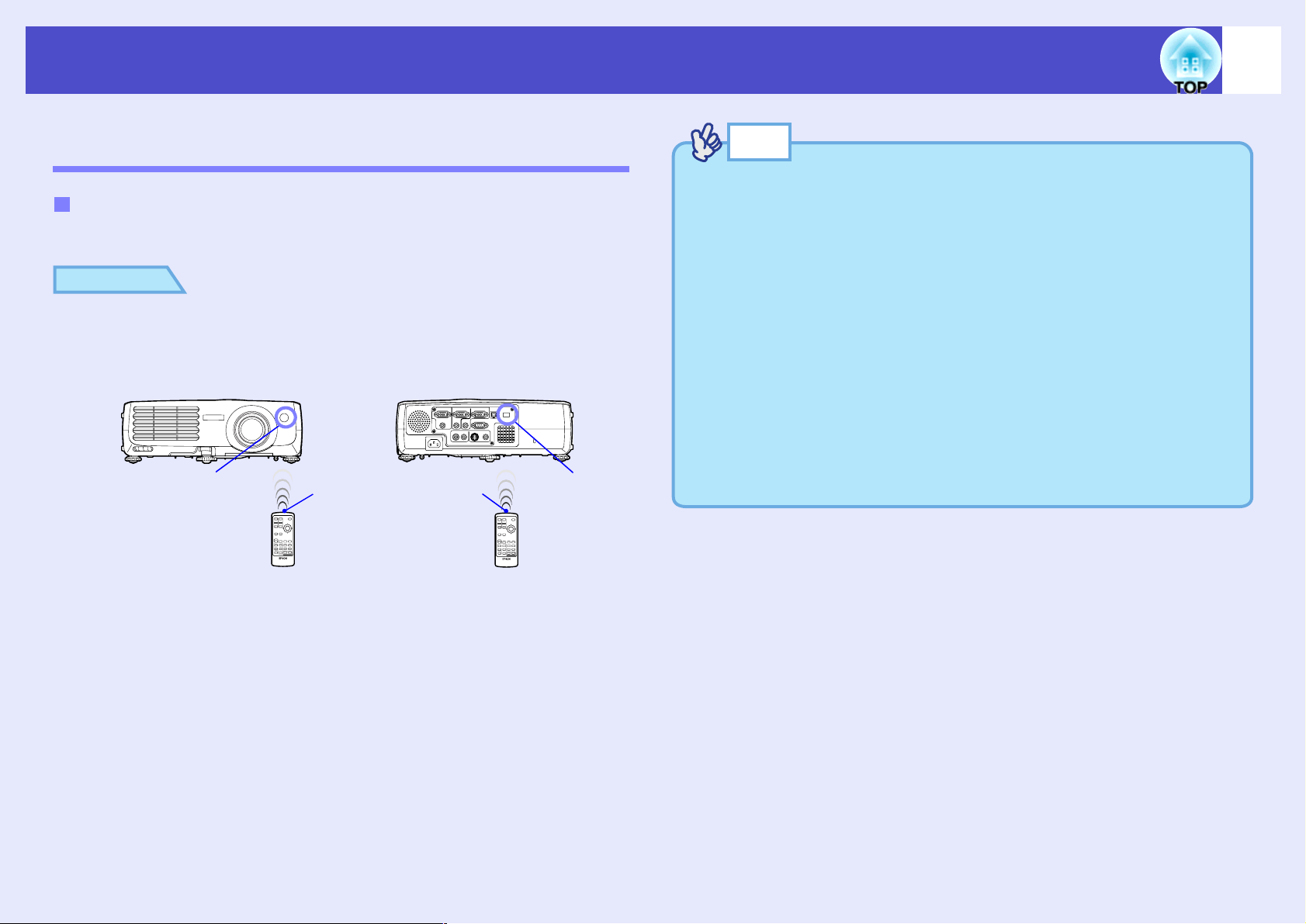
Vor der Verwendung der Fernbedienung
Infrarotempfänger
(vorne)
Infrarotempfän
(hinten)
Fernbedienungssender
13
Verwendung der Fernbe dienung und Bedienungsbereich
Verwendung der Fernbedienung
Die Fernbedienung kann wie folgt verwendet werden.
Vorgehen
Richten Sie die Fernbedienung in Richtung der
Infrarotempfänger des Projektors und betätigen Sie die
Fernbedienungstasten.
Tipp
•Vermeiden Sie, dass der Infrarotempfänger direktem Sonnen- oder
Fluoreszenzröhrenlicht ausgesetzt wird, weil dadurch der Empfang
der Fernbedienungssignale gestört werden kann.
•Falls Verzögerungen bei der Ausführung von Befehlen der
Fernbedienung auftreten oder die Fernbedienung nach längerer
Nichtverwendung nicht mehr funktioniert, ist wahrscheinlich die
Batterie erschöpft. Tauschen Sie in diesem Fall die Batterie gegen
eine neue aus. sS.12
•Falls eine Fernbedienungstaste für länger als 30 Sekunden gedrückt
gehalten wird, werden k eine Signale mehr gesendet (Umsc haltung in
den Ruhezustand). Damit wird ein Entladen der Batterien
verhindert, wenn ein Gegenstand auf die Fernbedienung gestellt
wird.
Beim Loslassen der Taste ist wieder ein normaler
Fernbedienungsbetrieb möglich.
Page 15
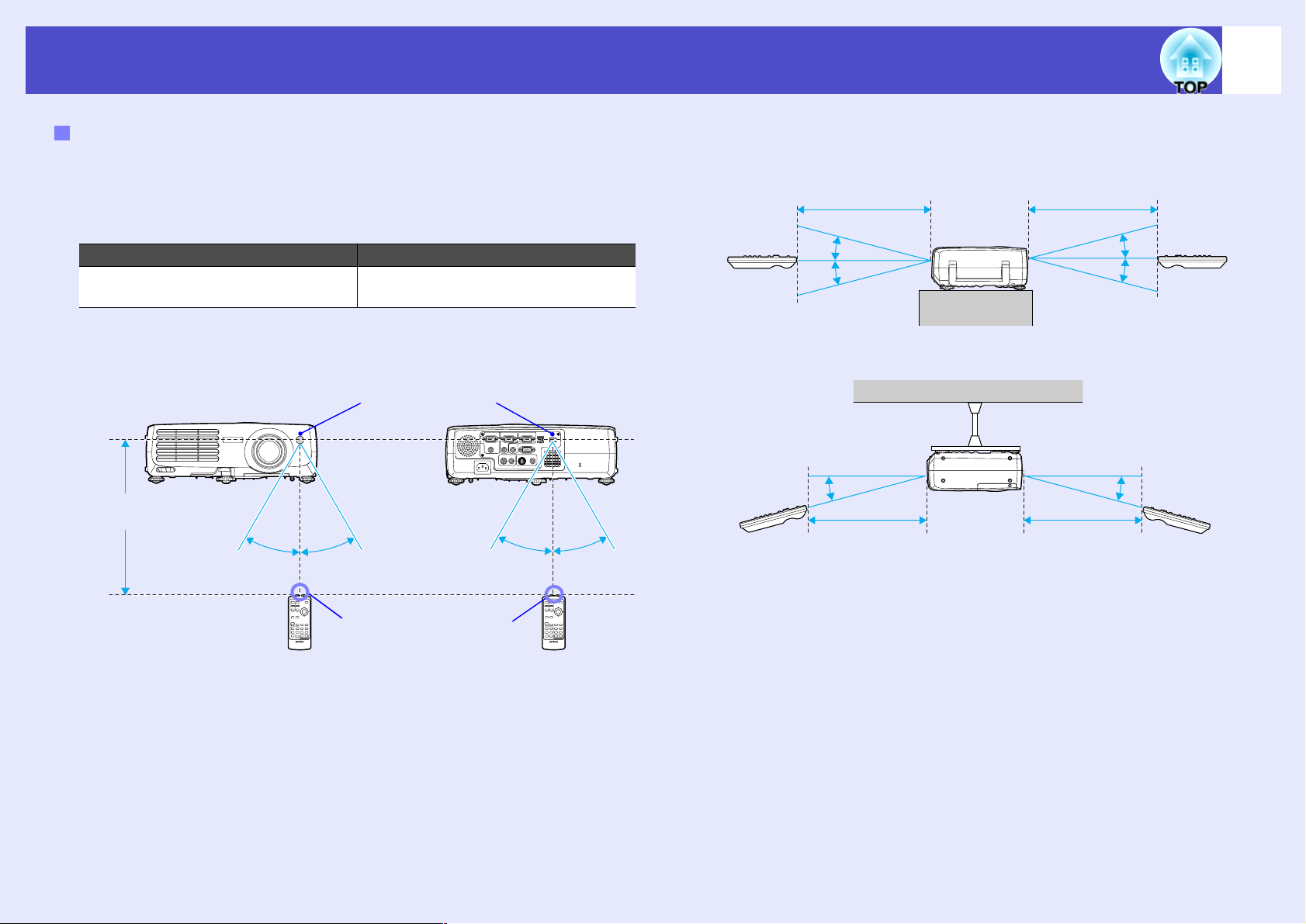
Vor der Verwendung der Fernbedienung
Infrarotempfänger
Fernbedienungssender
ca. 30º ca. 30º
Bedienungsbereich (horizon tal)
ca. 30º ca. 30º
edienungsbereich
a. 6 m
ca. 15º
Bedienungswinkel (vertikal)
Deckenmontage
ca. 15º
ca. 15º
ca. 15º
ca. 15º ca. 15º
Bedienungsbereich
ca. 6 m
Bedienungsbereich
ca. 6 m
Bedienungsbereich
ca. 6 m
Bedienungsbereich
ca. 6 m
Bedienungsbereich
Verwenden Sie die Fernbedienung innerhalb des nachstehend angegebenen
Bedienungsbereichs. Außerhalb des normalen Bedienungsbereichs und
Bedienungswinkels ist es möglich, dass die Fernbedienung nicht
funktioniert.
Bedienungsabstand Bedienungswinkel
ca. 6 m
14
ca. ±30º horizontal
ca. ±15º vertikal
Page 16
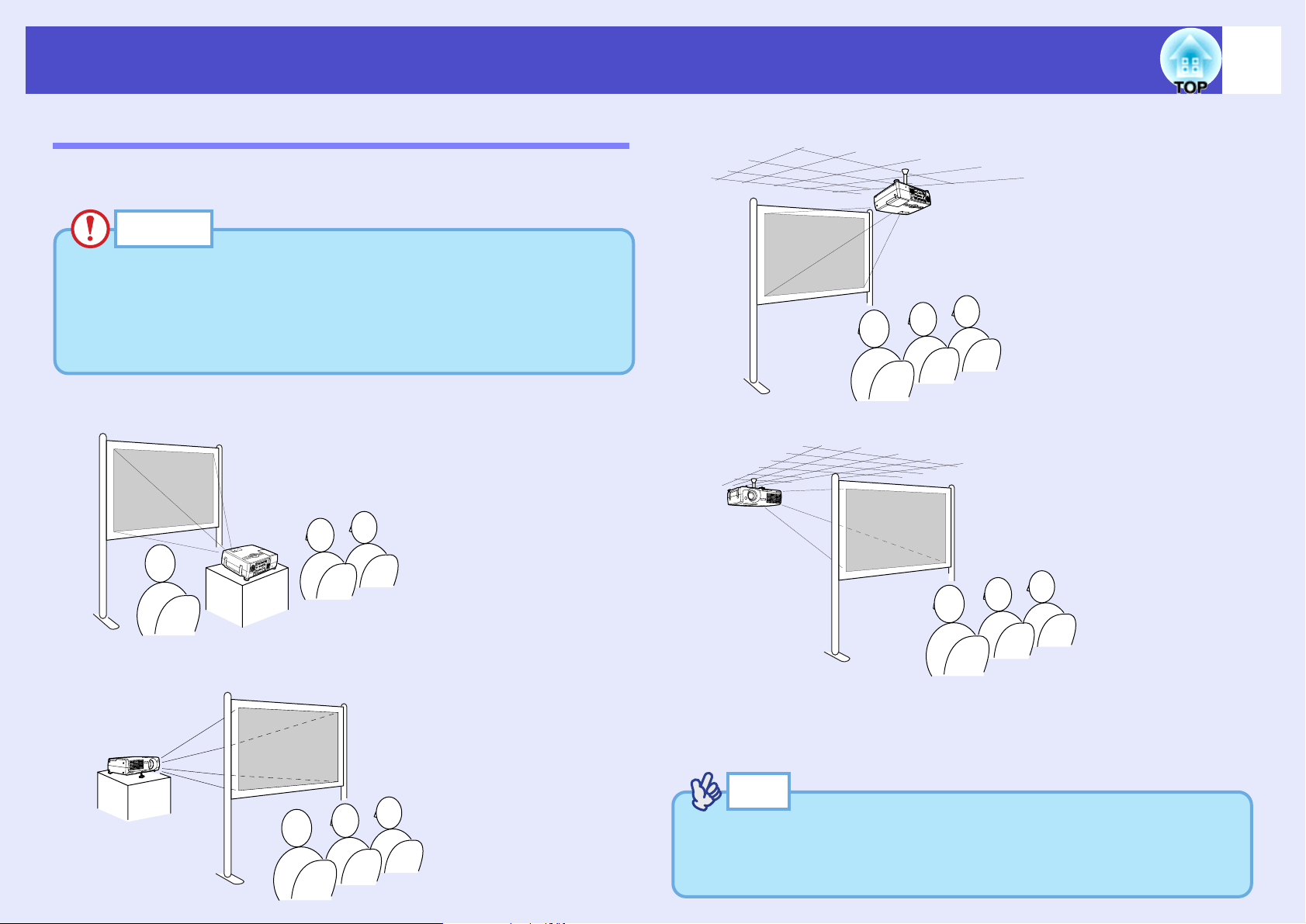
Aufstellung
• Vorderseiteprojektion
• Rückprojektion mit eine r lichtdurchlässigen Leinwand
• Vor derseite/Decke
• Hinterseite/Decke mit einer lichtdurchlässigen Leinwand
Aufstellung des Projektors
Der Projektor eignet sich für die folgenden vier Projektionsarten. Wählen
Sie die für Ihre Bedürfnisse geeignete Projektionsmethode.
Achtung
•Lesen Sie bitte vor dem Aufstellen des Projektors die
Sicherheitsanweisungen und weltweite Garantiebedingungen
sorgfältig durch.
•Der Projektor darf für die Projektion nicht auf die Seite gestellt
werden, weil Betriebsstörungen auftreten können.
15
* Für die Aufhängung des Projektors an der Decke ist eine Spezialmontage
erforderlich. Wenden Sie sich bitte für diese Installationsart an den
Fachhändler. Für die Aufhängung des Projektors an der Decke ist die als
Sonderzubehör erhältliche Deckenhalterung notwendig. sS.98
Tipp
Bei der Deckenprojektion oder einer Projektion mit einem
lichtdurchlässigen Bildschirm muss der Befehl "Projektion" im Menü
"Erweitert" auf die Installationsart abgestimmt werden. sS.63
Page 17
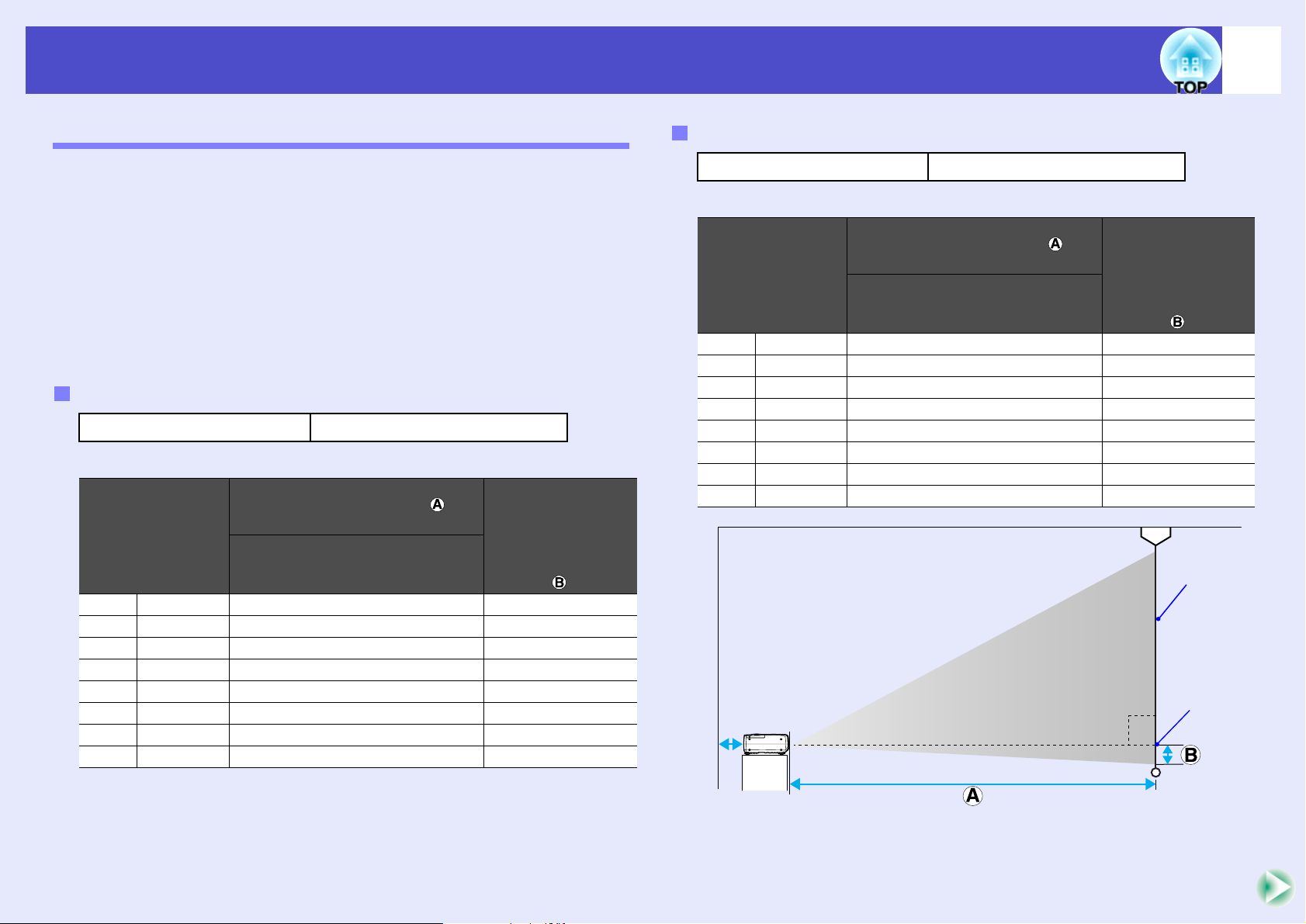
Aufstellung
*
90º
Objektivmitte
Leinwand
16
Leinwandgröße und Projektionsabstand
Die Bildgröße wird durch den Abstand zwischen Projektorobjektiv und
Bildschirm festgelegt.
Beachten Sie die nachstehende Tabelle und stellen Sie den Projektor so
auf, dass die Bilder in optimaler Bildgröße auf die Projektionsleinwand
projiziert werden.
Die Werte dienen als Richtwerte beim Aufstellen des Projektors. Der
tatsächliche Abstand hängt von den Projektorbedingungen und der
Zoomeinstellung ab.
EMP-821
Empfohlener Abstand
4:3
Leinwandgröße
(Weitwinkel)
Projektionsabstand
Kurz
–
86−1473 cm
Lang
(Tele)
Einheit : cm
Abstand zwischen
der Mitte des
Objektivs zur
unteren
Bildschirmkante
EMP-81/61
Empfohlener Abstand
Projektionsabstand
4:3
Leinwandgröße
30" 61×46 87–104 4
40" 81×61 117–141 6
50" 100×76 148–177 7
60" 120×90 179–214 8
80" 160×120 240–287 11
100" 200×150 301–361 14
200" 410×300
300" 610×460
Kurz
(Weitwinkel)
608–728
915–1094
–
87−1094 cm
Lang
(Tele)
Einheit : cm
Abstand zwischen
der Mitte des
Objektivs zur
unteren
Bildschirmkante
28
42
30" 61×46 86–142 4
40" 81×61 117–192 6
50" 100×76 147–241 7
60" 120×90 178–290 8
80" 160×120 239–389 11
100" 200×150 300–487 14
200" 410×300
300" 610×460
604–980
909–1473
28
42
* Bei der Aufstellung an einer Wand, muss der Abstand zwischen dem
Projektor und der Wand ungefähr 20 cm betragen.
Page 18
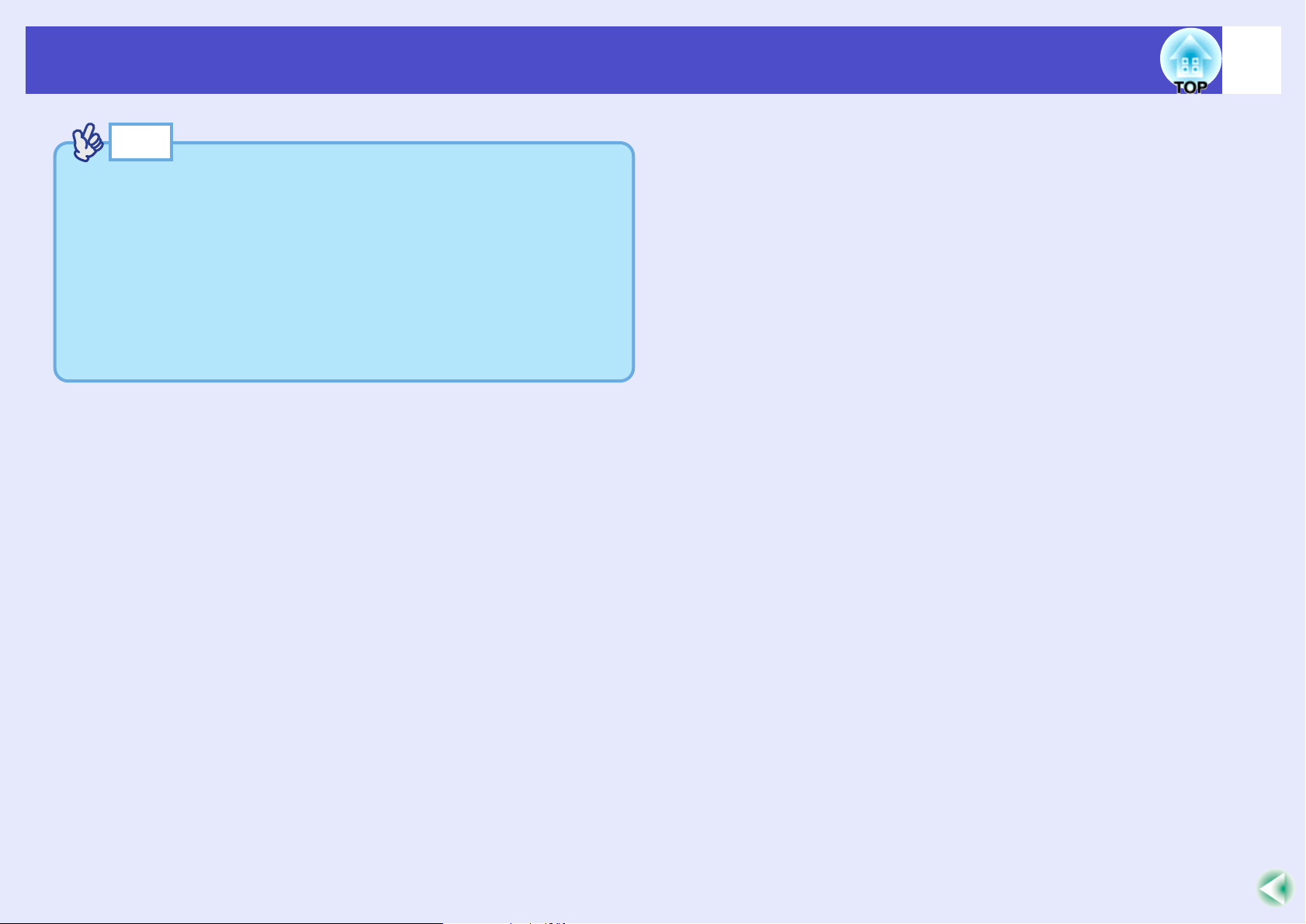
Aufstellung
Tipp
•Das Objektiv besitzt einen Zoombereich von bis zum folgenden
Verhältnis.
EMP-821 : ca.
EMP-81/61: ca.
××××
1,6
××××
1,2
Die projizierten Bilder lassen sich bis mit dem folgenden Verhältnis
vergrößern.
××××
EMP-821 : ca.
EMP-81/61: ca.
1,6
××××
1,2
•Bei der Trapezkorrektur wird die Bildgröße verkleinert.
17
Page 19
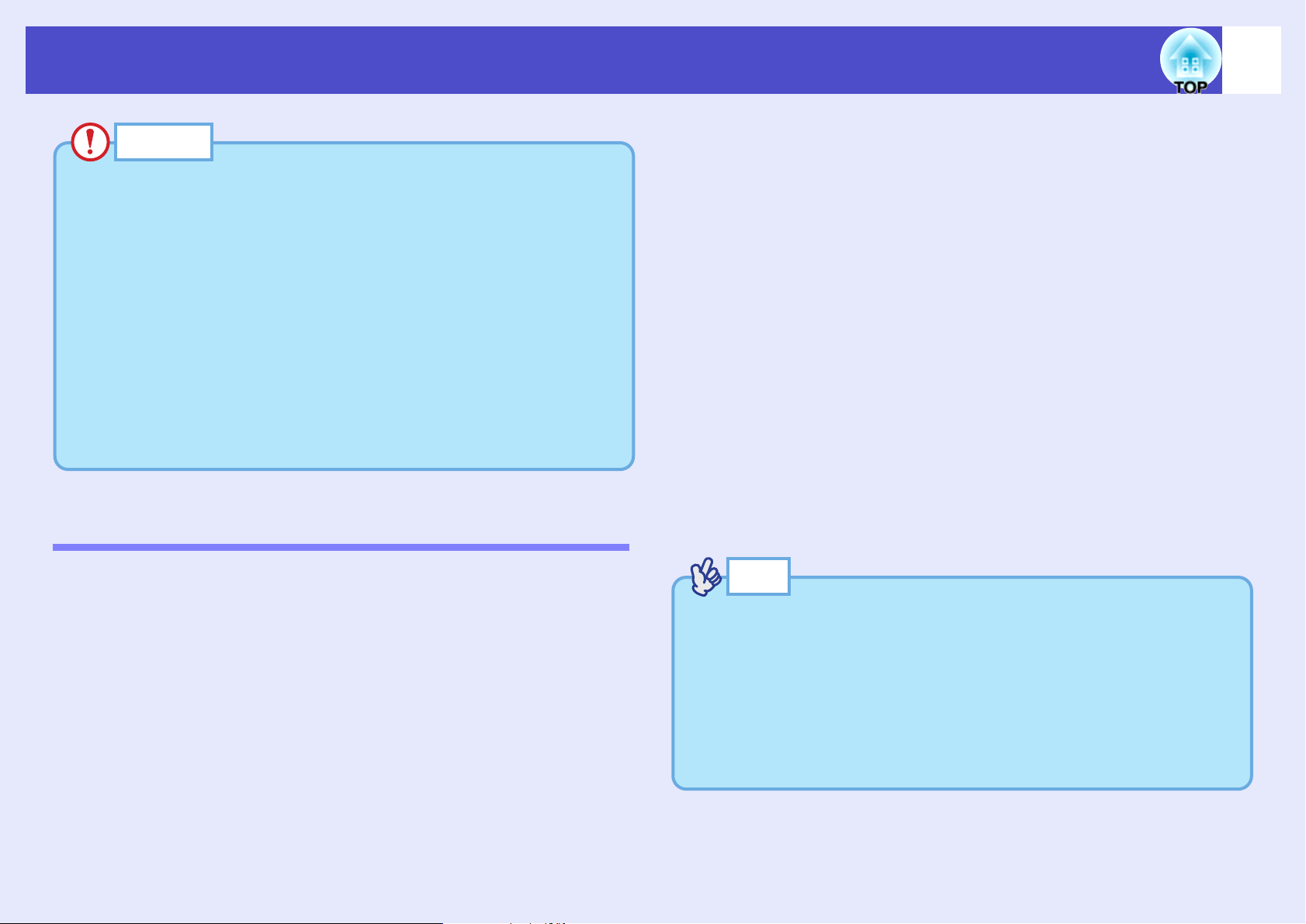
Anschluss an einen Computer
Achtung
Beachten Sie beim Anschließen des Projektors an einen Computer die
folgenden Vorsichtsmassnahmen.
•Für das Anschließen von Kabeln muss der Computer und der
Projektor ausgeschaltet werden. Falls das Videogerät oder der
Projektor beim Anschließen eingeschaltet sind, können
Beschädigungen auftreten.
•Kontrollieren Sie v or den Anschließen die Form des Steckers und der
Anschlussbuchsen. Bei einem Versuch, einen Stecker an einer nicht
passenden Buchse oder einer Buchse mit unterschiedlicher
Klemmenzahl anzuschließen, kann der Stecker beschädigt werden.
•Binden Sie das Netz- und das Anschlusskabel nicht zusammen. Beim
Zusammenbinden des Netz- und Anschlusskabels können
Betriebsstörungen verursacht werden.
Geeignete Computer
18
• Bedingung 1: Der Computer muss über eine Ausgangsbuchse für
Videosignale verfügen.
Kontrollieren Sie, ob der Computer eine Buchse, wie eine "RGB-", eine
"Monitor-" oder eine "CRT-Buchse" besitzt, über welche die Bildsignale
ausgegeben werden können.
Falls der Computer einen integrierten Monitor besitzt, oder Sie einen
Laptop-Computer verwenden, ist es möglich, dass der Computer nicht
am Projektor angeschlossen werden kann oder Sie einen separaten
Ausgangsbuchse kaufen müssen. Für weitere Einzelheiten wird auf einen
Abschnitt wie "Anschluss eines externen Monitors" oder ähnlich in der
Bedienungsanleitung des Computers verwiesen.
• Bedingung 2: Die Anzeigeauflösung und die Frequenz des
Computers muss in der Tabelle "Liste der unterstützten
Bildschirmformate" aufgeführt sein. Siehe "Anhänge: Liste der
unterstützten Bildschirmformate". sS.104
Bei gewissen Computern ist es möglich die Auflösung einzustellen. Bei
Bedarf können Sie die Auflösung auf einen Wert einstellen, der in der
"Liste der unterstützten Bildschirmformate" aufgeführt ist. Dazu wird auf
die Dokumentation des Computers verwiesen.
Der Projektor lässt sich nicht an gewisse Computer anschließen oder eine
Bildprojektion kann nicht möglich sein, selbst wenn der Anschluss
möglich ist. Kontrollieren Sie, ob der zu verwendende Computer die
nachstehend aufgeführten Bedingungen erfüllt.
Tipp
•J e nach der Form der Computerbuchse kann es notwendig sein, dass
Sie einen separaten Adapter kaufen müssen. Für weitere
Einzelheiten wird auf die Dokumentation Ihres Computers
verwiesen.
•Falls der Computer und der Projektor so weit voneinander
aufgestellt sind, dass das mitgelieferte Computerkabel nicht
ausreicht, können Sie ein optionales PC-Videokabel verwenden.
Siehe "Anhänge: Sonderzubehör" sS.98
Page 20
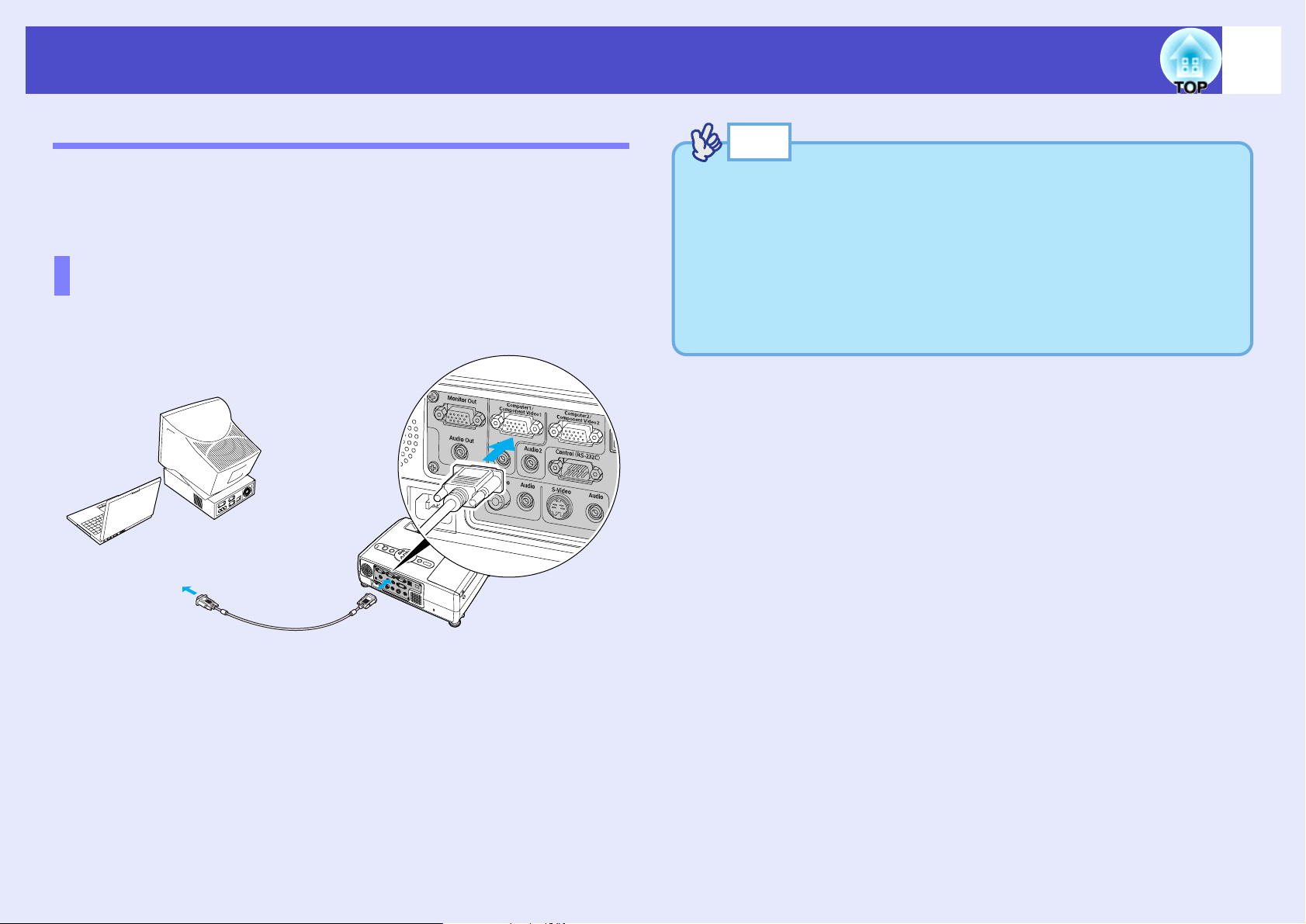
Anschluss an einen Computer
Computerkabel
(Zubehör)
Monitorbuchse
zur Buchse
[Computer1/Component
Video1] oder
[Computer2/Component
Video2] (blau)
19
Bildwiedergabe mit einem Computer
Das zu verwendende Kabel wird durch die Form und die Ausführung der
Monitorbuchse des Computers bestimmt. Prüfen Sie folgendes, um den
Anschluss an Ihrem Computer vorzunehmen.
Falls es sich bei der Monitorbuchse um eine 15-poligen
D-Subbuchse handelt (Beispiel)
Verwenden Sie für den Anschluss das mitgelieferte Computerkabel aus
dem Zubehör.
Tipp
•Die Eingangsquelle wird entsprechend diesen Signalen automatisch
bestimmt.
Gewisse Computersignale können mit anderen als den Farben des
Originals wiedergegeben werden. Stellen Sie in diesem Fall die
Eingangsquelle auf "Computer1" oder "Computer2". sS.56
•Falls am Projektor mehr als eine Eingangsquelle angeschlossen ist,
lassen sich die zu projizierenden Signale mit der Taste einstellen.
sS.33
Page 21
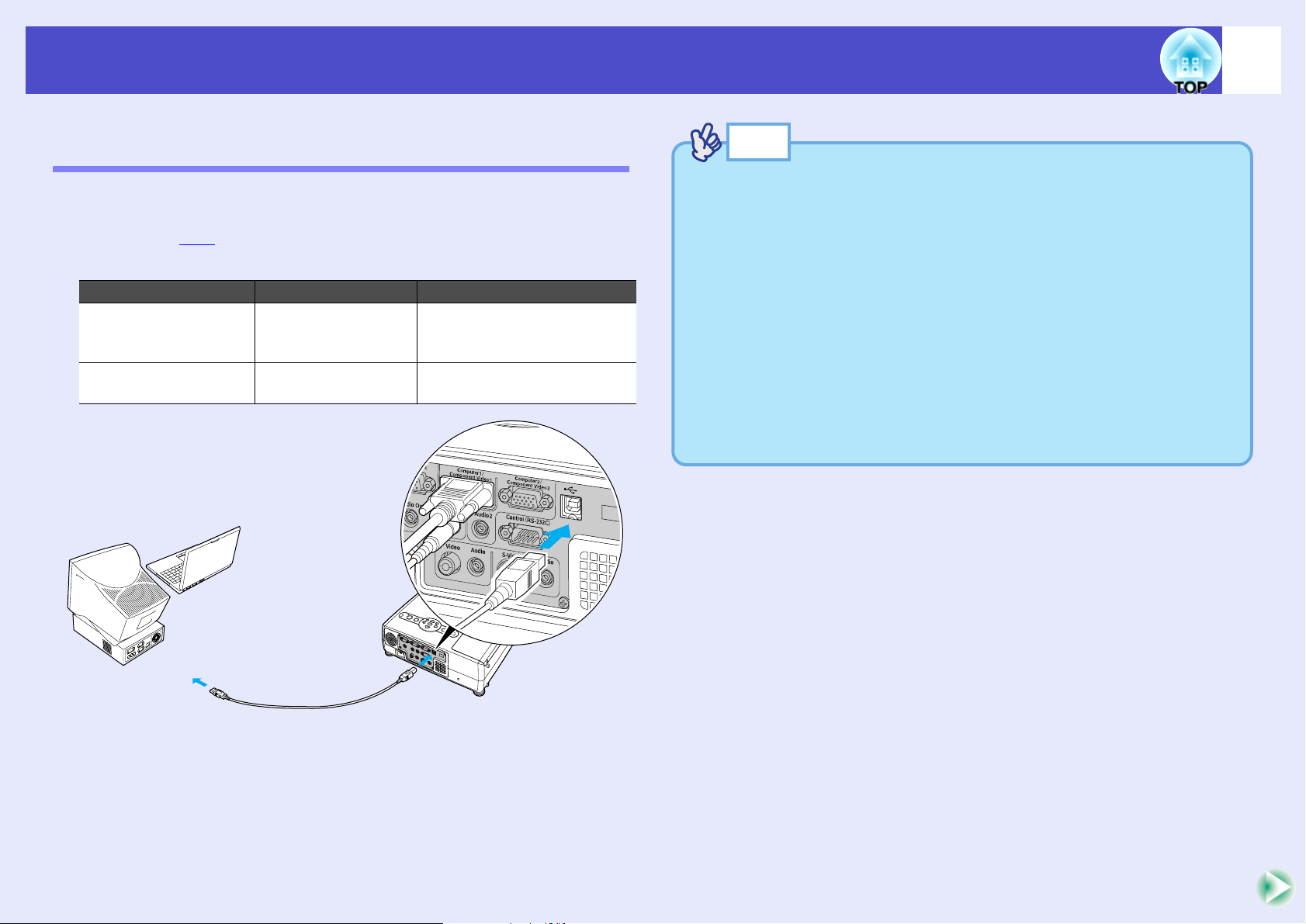
Anschluss an einen Computer
USB-Kabel
(Zubehör)
zur [USB]-Buchse
USB-Buchse
20
Betätigung des Mauszeigers mit der Fernbe dienung (Kabellose Mausfunktion)
Die Fernbedienung kann für die Steuerung des Mauszeigers auf dem
Computer als kabellose Maus verwendet werden. Dazu muss das
mitgelieferte USBg-Kabel am USB-Buchse des Computers und an der
[USB]-Buchse auf der Rückseite des Projektors angeschlossen werden.
Computer Maus Kabel
Windows 98/2000/Me/
XP Home Edition/
XP Professional
Macintosh
(OS 8.6–9.2/10.0–10.3)
USB-Maus USB-Kabel (Zubehör)
USB-Maus USB-Kabel (Zubehör)
Tipp
•Für den Anschluss des USB-Kabels muss der Computer mit einer
Standard-USB-Buchse ausgerüstet sein. Bei Computern mit dem
Betriebssystem Windows muss die Vollversion von Windows 98/2000/
Me/XP Home Edition/XP Professional installiert sein. Falls
Windows 98/2000/Me/XP Home Edition/XP Professional durch
Aktualisieren einer früheren Windows-Version installiert wurde,
kann ein einwandfreier Betrieb nicht garantiert werden.
•Mit gewissen Betriebssystemversionen von Windows- und
Macintosh-Computern ist es möglich, dass sich die Mausfunktion
nicht verwenden lässt.
•Für die Mausfunktion kann es notwendig sein gewisse
Computereinstellungen zu ändern. Für weitere Einzelheiten wird
auf die Bedienungsanleitung Ihres Computers verwiesen.
* Bei Verwendung der Fernbedienung als kabellose Maus kann mit den
Tasten [Page down] und [Page up] bei der Projektion von PowerPointPräsentationen vor- und zurückgeblättert werden.
Page 22
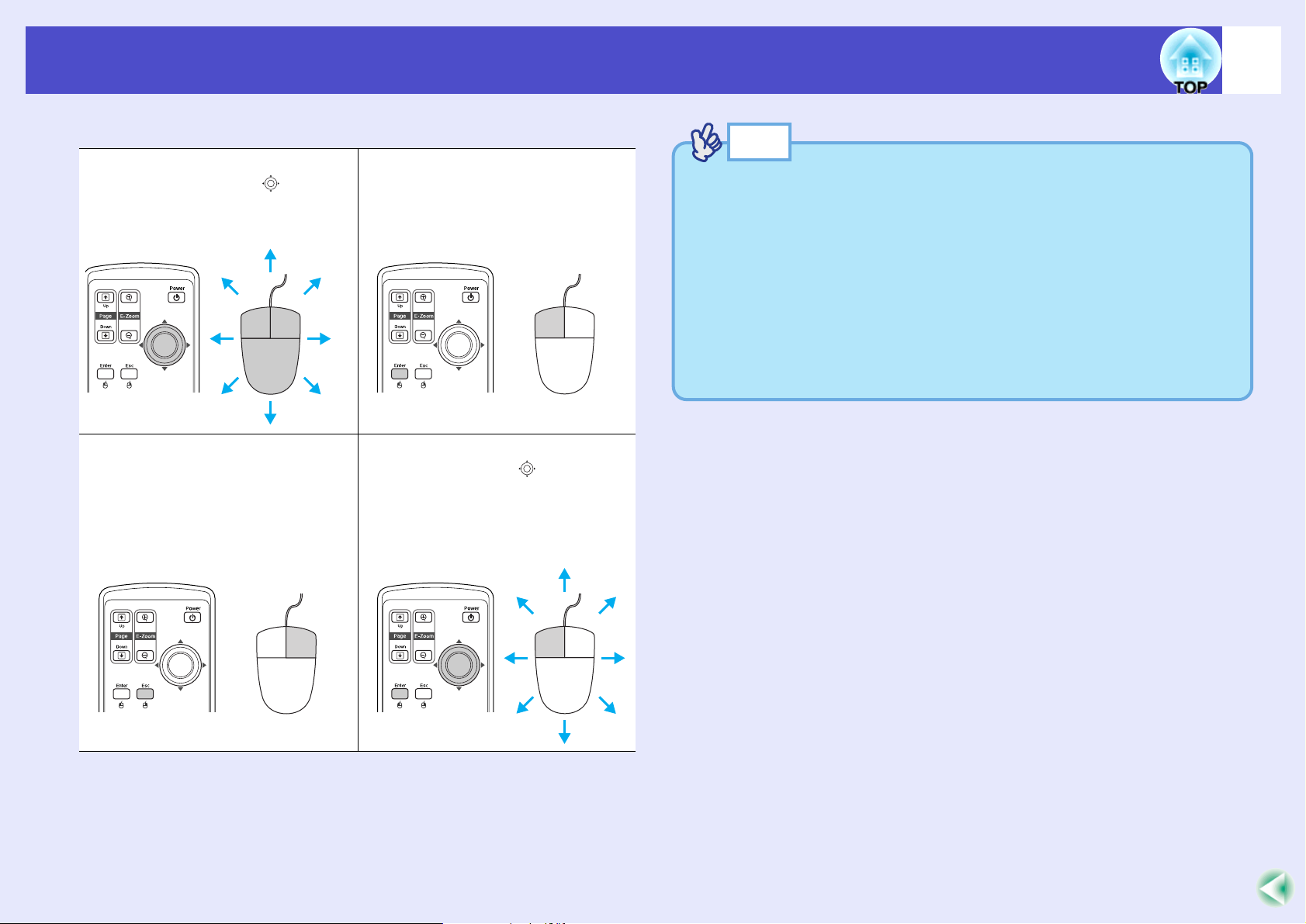
Anschluss an einen Computer
Nach dem Anschließen kann der Mauszeiger wie folgt gesteuert werden.
Bewegen des Mauszeigers
Wenn Sie die Tasteseite [ ] der
Fernbedienung drücken, bewegt sich
der Mauszeiger in die entsprechende
Richtung.
Linke Maustaste
Drücken Sie die Taste [Enter].
Ein zweimaliges Drücken der Taste
kurz nacheinander entspricht einem
Doppelklick.
21
Tipp
•Falls die Maustasteneinstellung des Computers umgekehrt wurde, ist
auch Bedienung der Fernbedienungstasten umgekehrt.
•Bei Verwendung der folgenden Funktionen kann die kabellose
Mausfunktion nicht verwendet werden.
· Bei angezeigtem Konfigurationsmenü
· Bei angezeigtem Hilfemenü
· Bei verwendeter E-Zoomfunktion
· Bei der Aufzeichnung eines Benutzerlogos
· Zeigerfunktion
· Beim Einstellen des Lautstärkepegels
Rechte Maustaste
Drücken Sie die Taste [Esc].
Ziehen und Ablegen
Wenn die Tastenseite [ ]bei gedrückt
gehaltener Taste [Enter] ged rückt wird,
kann ein Gegenstand gezog en werde n.
Drücken Sie die Taste [Enter] an der
gewünschten Stelle, um den gezogenen
Gegenstand abzulegen.
Page 23
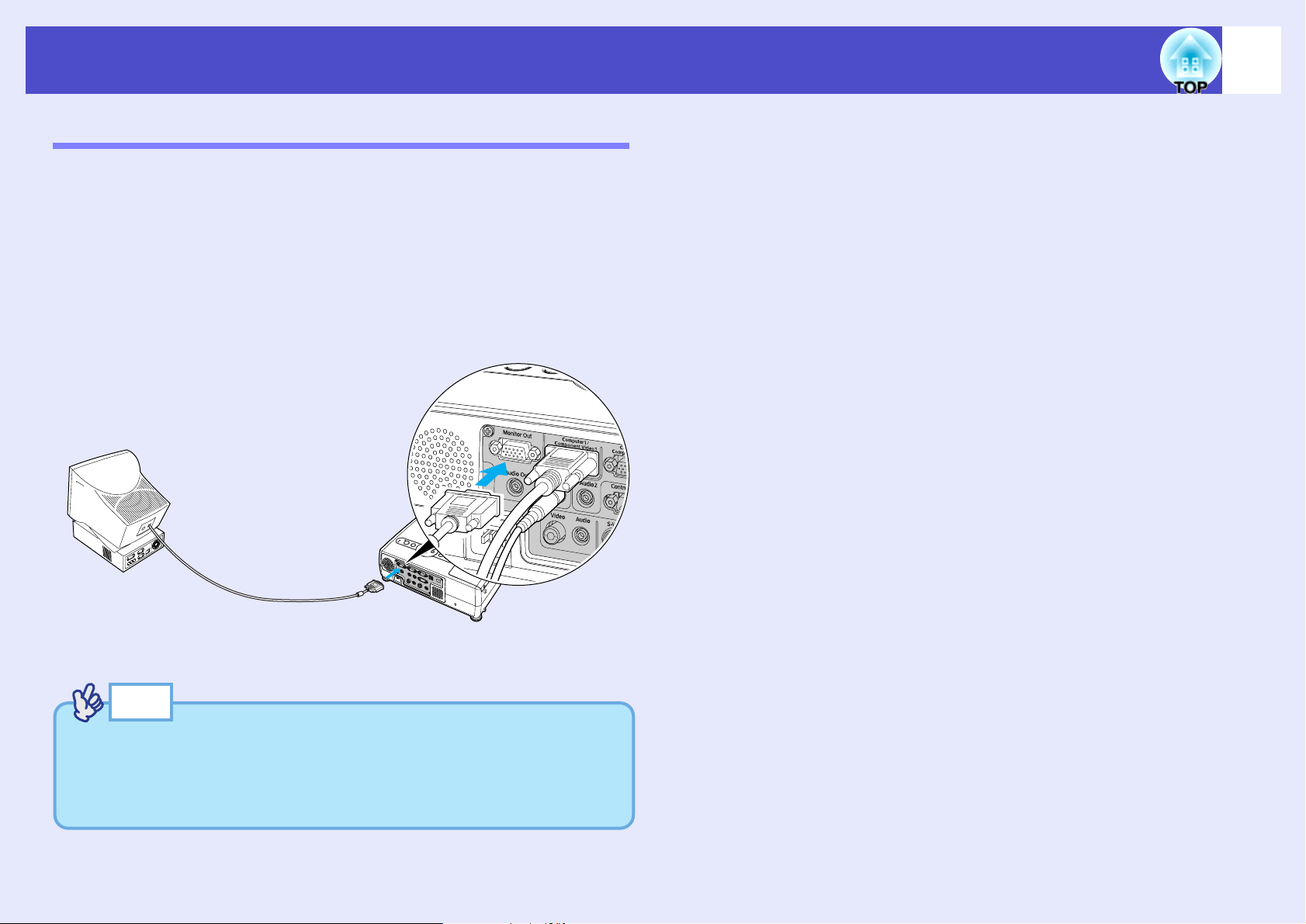
Anschluss an einen Computer
Monitorbuchse
Kabel mit Monitor mitgeliefert
Zur [Monitor Out]-Buchse
(Schwarz)
Anschluss eines externen Monitors
Analoge RGB- und RGB- Videobilder von einem Computer, die an der
[Computer1/Component Video1]- Buchse anliegen, lassen sich während
einer Präsentation zur Überprüfung gleichzeitig auch auf einem externen
Computermonitor wiedergeben.
Bei der Projektion einer an der [Computer2/Component Video2]- Buchse
angeschlossenen Quelle ist ein Ausgang zu einem externen Monitor nicht
möglich.
Schließen Sie den Monitor mit dem Kabel, das mit dem Monitor
mitgeliefert wird, an.
22
Tipp
•Videobilder lassen sich nicht über den externen Monitor
wiedergeben.
•Die Anzeige der Trapezkorrektur und die Konfigurations- und
Hilfemenüs werden auf dem externen Monitor nicht gezeigt.
Page 24
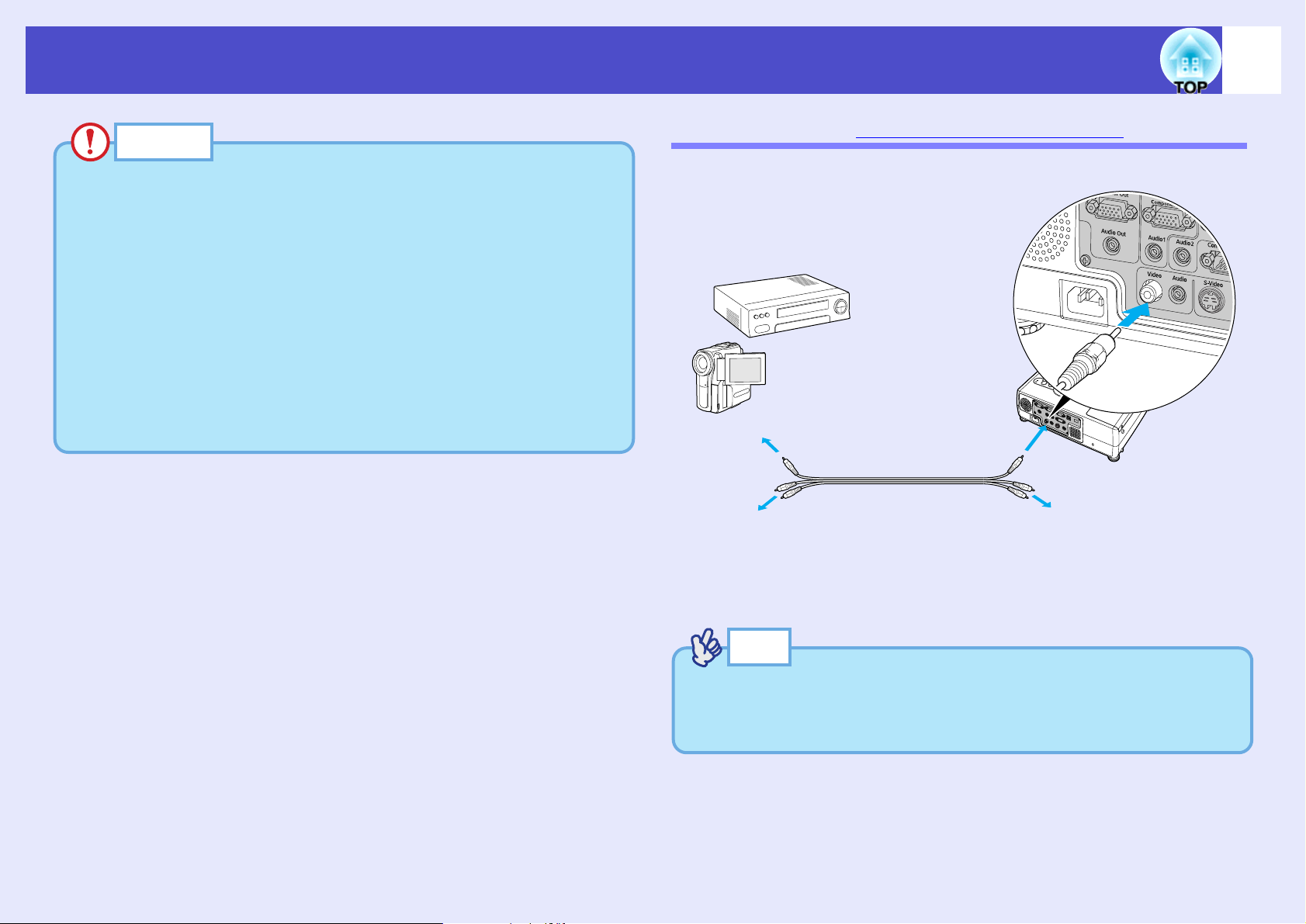
Anschluss an eine Videoquelle
Videoausgangsbuchse (gelb)
zur [Video]-Buchse (gelb)
A/V-Kabel
(im Handel erhältlich)
Audioausgangsbuchse
sS.26
zur [Audio]-Buchse
Das Kabel mit dem
Audioadapter, der mit dem
Projektor mitgeliefert wird,
anschließen. sS.26
23
Achtung
Beachten Sie beim Anschließen des Projektors an ein Videogerät die
folgenden Vorsichtsmaßnahmen.
•Für das Anschließen müssen die Videogeräte und der Projektor
ausgeschaltet werden. Falls die Videogeräte oder der Projektor beim
Anschließen eingeschaltet sind, können Beschädigungen auftreten.
•Kontrollieren Si e vor dem Ansc hließen die Form der Steck er und der
Anschlsbuchsen. Beim Versuch einen Stecker an einer nicht
passenden Buchse oder einer Buchse mit verschiedener
Klemmenzahl anzuschließen, kann der Stecker beschädigt werden.
•Binden Sie das Netz- und das Anschlusskabel nicht zusammen. Beim
Zusammenbinden des Netz- und Anschlusskabels können
Betriebsstörungen verursacht werden.
Wiedergabe von Composite Videobildern
Verwenden Sie für den Anschluss ein im Handel erhältliches A/V-Kabel.
g
Tipp
Falls am Projektor mehr als eine Eingangsquelle angeschlossen ist,
lassen sich die zu projizierenden Signale mit der Taste einstellen.
sS.33
Page 25
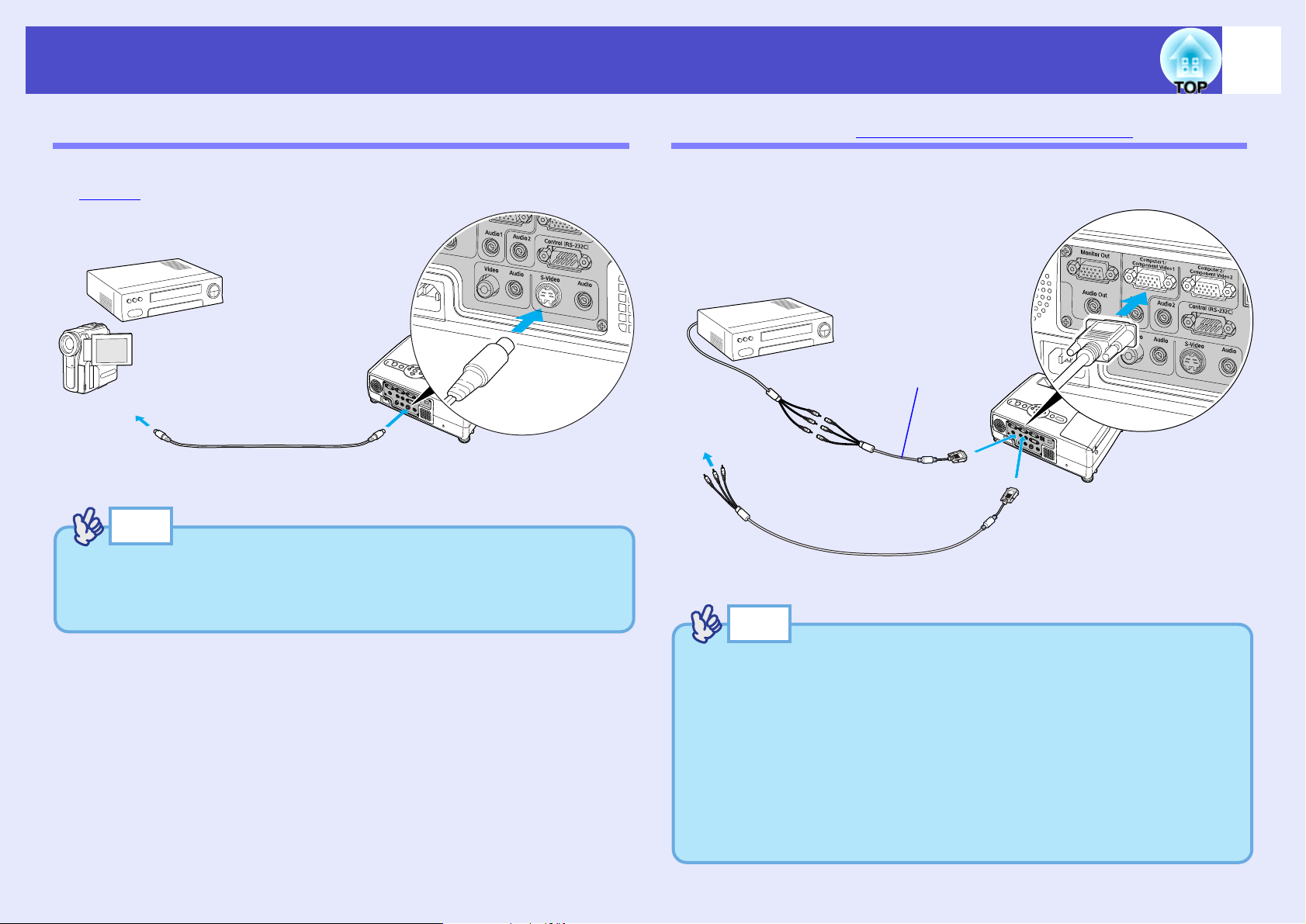
Anschluss an eine Videoquelle
S-Videokabel (im Handel erhältlich)
zur S-Videoausgangs bu ch se
zur [S-Video]-Buchse
Komponentenvideokabel
(Sonderzubehör)
zu den
KomponentenVideoausgangsbuchse
zur Buchse
[Computer1/Component
Video1] oder
[Computer2/Component
Video2] (blau)
Schließen Sie damit
den Projektor an einem
kommerziell
erhältlichen Videokabel
(RCA × 3, Stecker) an.
24
Wiedergabe von S-Videobildern
Verwenden Sie für den Anschluss ein im Handel erhältliches
S-Videogkabel.
Tipp
Falls am Projektor mehr als eine Eingangsquelle angeschlossen ist,
lassen sich die zu projizierenden Signale mit der Taste einstellen.
sS.33
Wiedergabe von Component Videobild ern
g
Verwenden Sie für den Anschluss das optionale Komponentvideokabel.
Siehe "Anhänge: Sonderzubehör" sS.98
Tipp
•Die Eingangsquelle wird entsprechend diesen Signalen automatisch
bestimmt.
Gewisse Videosignale können mit anderen als den Farben des
Originals wiedergegeben werden. Stellen Sie in diesem Fall die
Eingangsquelle auf "Component Video1" oder "Component
Video2". sS.58
•Falls am Projektor mehr als eine Eingangsquelle angeschlossen ist,
lassen sich die zu projizierenden Signale mit der Taste einstellen.
sS.33
Page 26
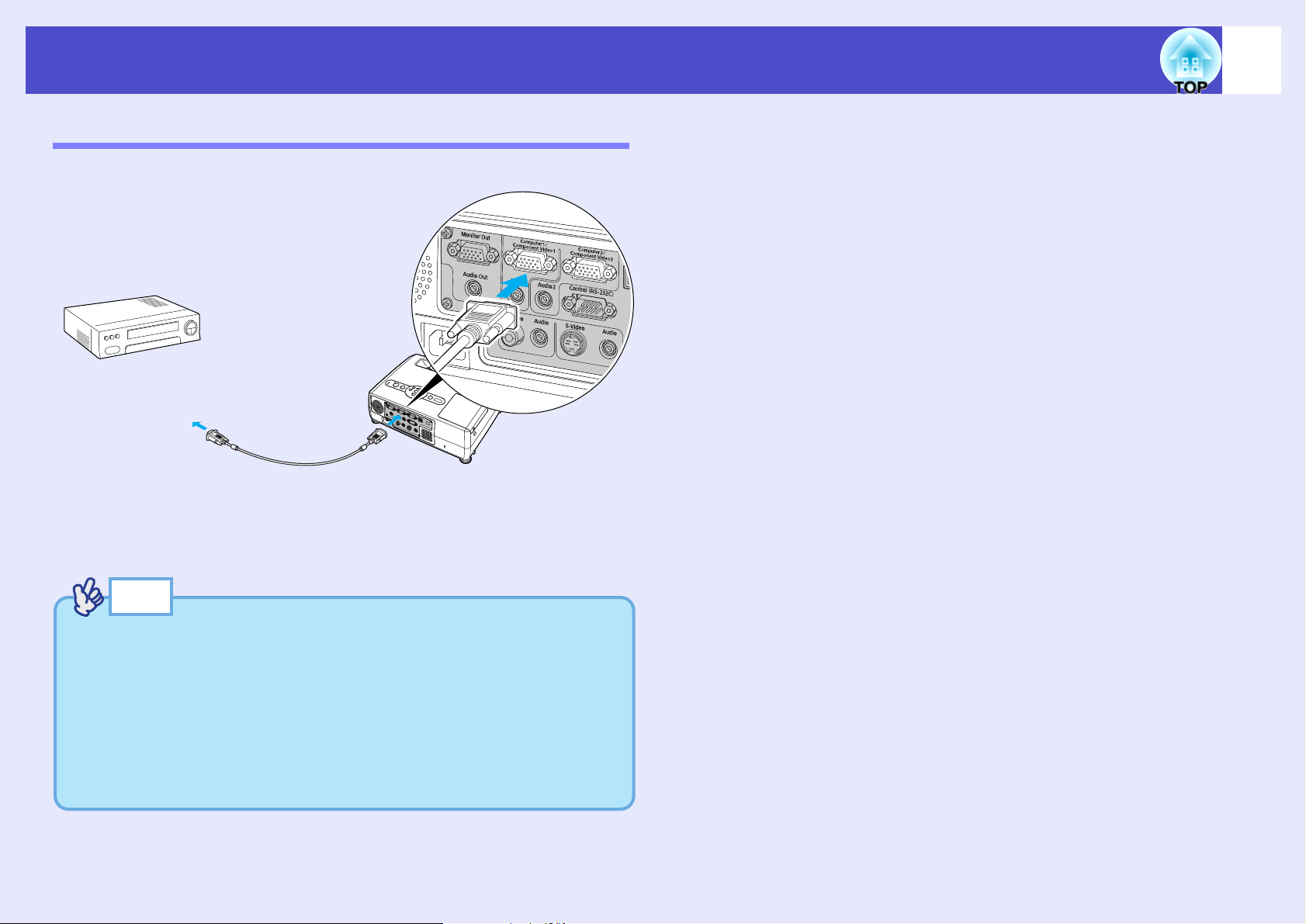
Anschluss an eine Videoquelle
zur RGB-Ausgangsbuchse
Computerkabel
(Zubehör)
zur Buchse
[Computer1/Component
Video1] oder
[Computer2/Component
Video2] (blau)
Wiedergabe von RGB-Videobildern
Verwenden Sie für den Anschluss das Computerkabel aus dem Zubehör.
25
Tipp
•Die Eingangsquelle wird entsprechend diesen Signalen automatisch
bestimmt.
Gewisse Videosignale können mit anderen als den Farben des
Originals wiedergegeben werden. Stellen Sie in diesem Fall die
Eingangsquelle auf "Computer1" oder "Computer2". sS.56
•Falls am Projektor mehr als eine Eingangsquelle angeschlossen ist,
lassen sich die zu projizierenden Signale mit der Taste einstellen.
sS.33
Page 27
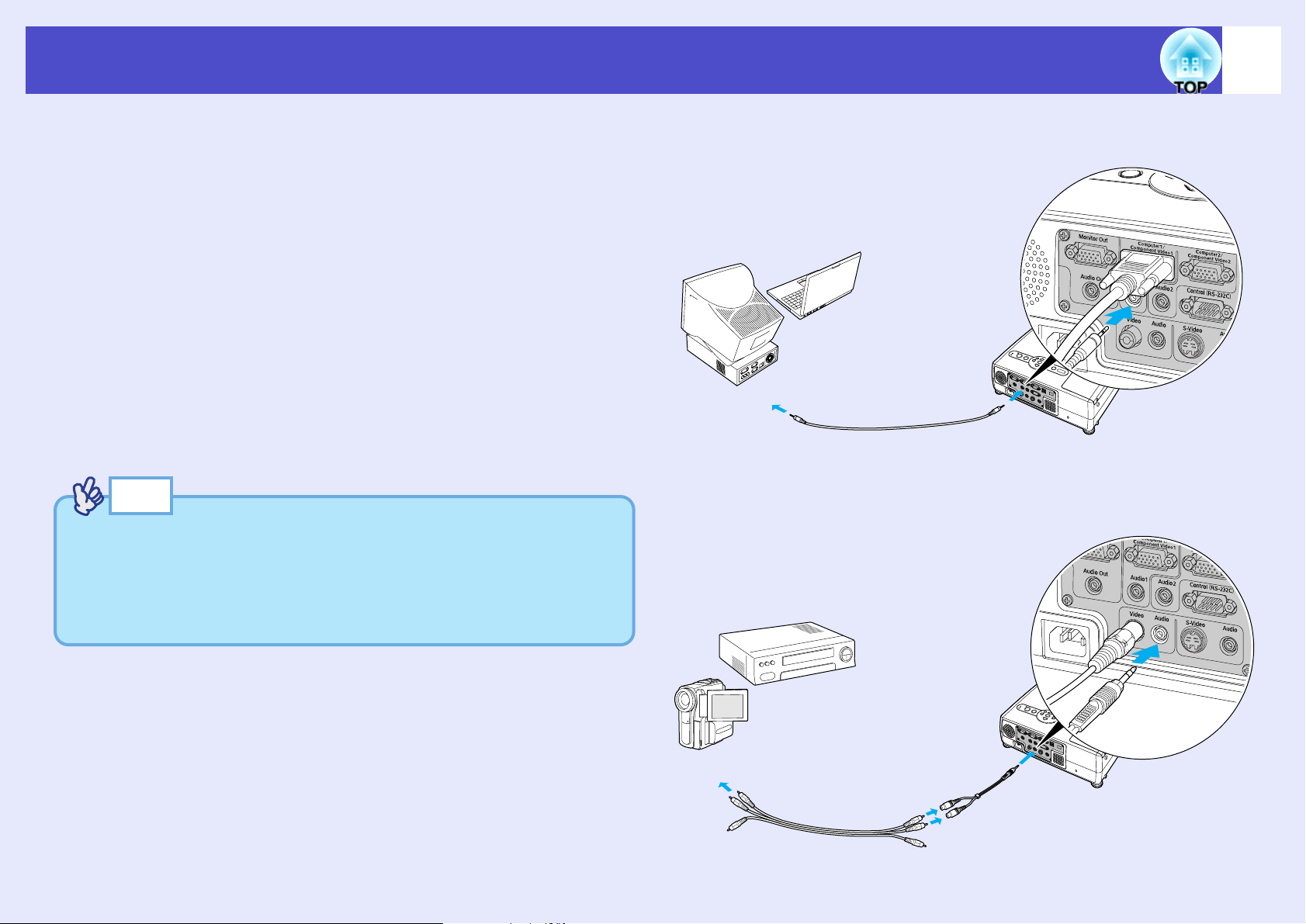
Tonwiedergabe von Videogeräten
zur Audioausgangsbuchse
zur [Audio1]-Buchse
Audiokabel mit Stereo-Ministeckern
(im Handel erhältlich)
A/V-Kabel
(im Handel erhältlich)
zur Audioausgangsbuchse
zur [Audio]-Buchse
Audio adapter
(Zubehör)
26
Der Projektor besitzt einen Lautsprecher mit einer Belastbarkeit von maximal
5 W. Der Ton von angeschlossenen Videogeräten (wie einem Computer oder
einem Videodeck) kann über den Projektorlautsprecher wiedergegeben
werden, falls die Videogeräte über eine Audioausgangsbuchse verfügen.
Die zu verwendende [Audio]-Buchse ist die Buchse, die sich im gleichen
Rahmen wie die für den Signaleingang verwendete Buchse befindet. sS.9
Wählen Sie das Audiokabel für den Anschluss von den folgenden Kabeln
entsprechend der Gerätebuchse aus.
• Anschluss an einer Stereo-Minibuchse (wie Audioausgang eines
Computers): Verwenden Sie für den Anschluss ein im Handel erhältliches Audiokabel mit Stereo-Ministeckern.
• Anschluss an eine RCA-Buchse × 2 (rot/weiß) (wie Audioausgangbuchse
eines Videogeräts): Verwenden Sie zum Anschließen den mit dem Projektor
mitgelieferten Audio adapter und einem im Handel erhältlichen A/V-Kabel.
Tipp
•Der Lautstärkepegel kann nach Beginn der Projektion eingestellt
werden. sS.44
•Bei Verwendung eines im Handel erhältlichen 2RCA-Audiokabels
(L/R) mit Stereoministecker muss ein Kabel verwendet werden, das
als "widerstandslos" bezeichnet ist.
Falls die Videoeingangssignale an der [Computer1/Component
Video1]-Buchse anliegen
Falls die Videoeingangssignale an der [Video]-Buchse anliegen
Page 28
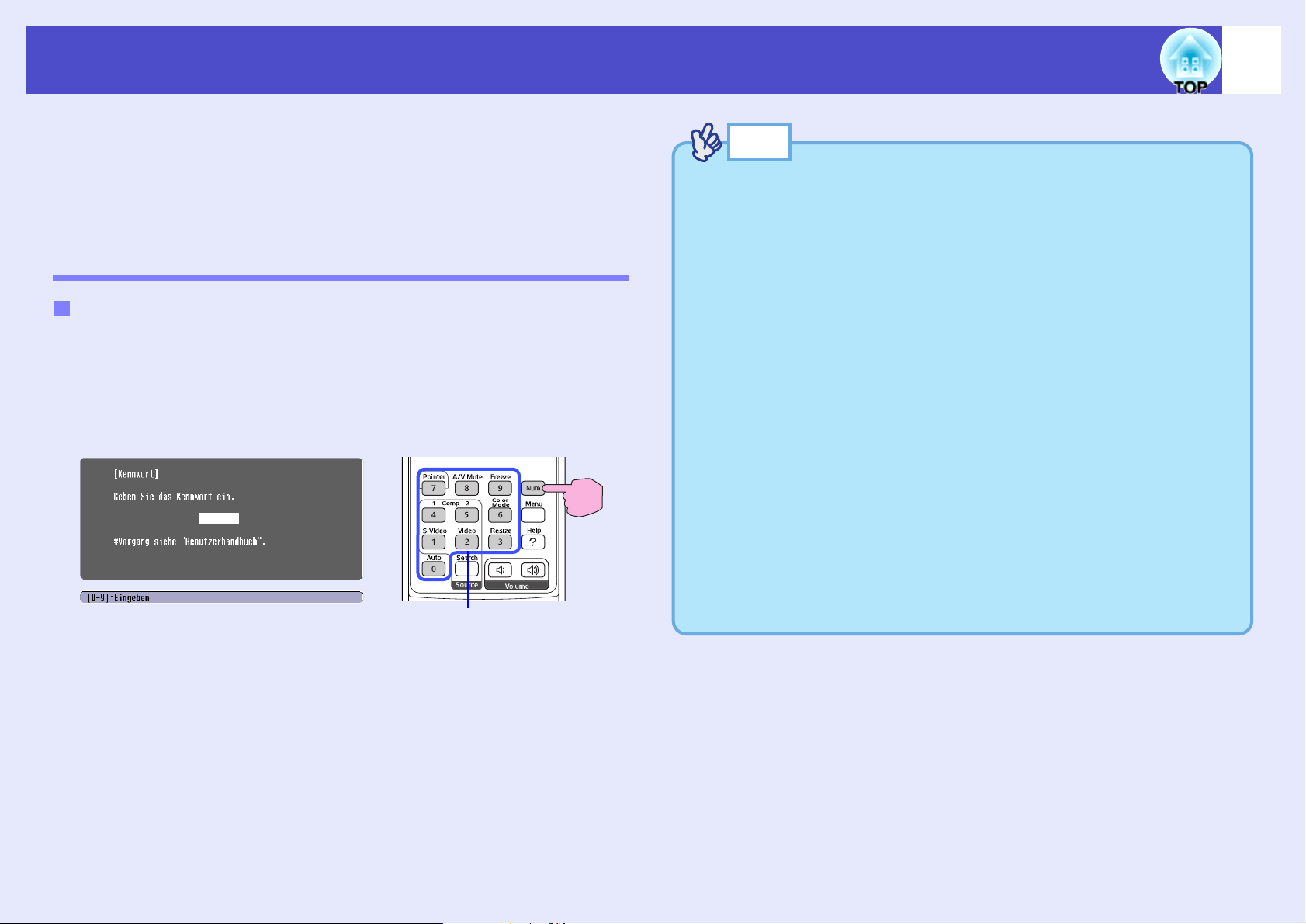
Diebstahlschutz (K ennwortschutz)
Fernbedienung
Numerische Tasten
Bei aktiviertem K ennwortschutz lässt sich der Projektor zum Schutz der Bilder
ohne Kennworteingabe nicht in Betrieb nehmen. Außerdem lässt sich das als
Hintergrund gezeigte Benutzerlogo nicht ändern. Das ist ein wirkungsvoller
Diebstahlschutz.
Wenn Kennwortschutz aktivier t ist
Falls "Einschaltschutz" aktiviert ist (ON)
Beim Einschalten erscheint der Bildschirm für die Kennworteingabe.
Drücken einer Taste [Num], wenn Sie mit einem Fenster aufgefordert
werden ein Kennwort einzugeben, um die in der nachstehenden Abbildung
im Feld gezeigten Tasten in die numerische Tastenbetriebsart
umzuschalten.
27
Tipp
•Nach einer dreimaligen aufeinander folgenden Fehleingabe des
Kennworts erscheint die Anzeige "Der Projektor wird verriegelt."
für ungefähr 5 Minuten und danach wird der Projektor in die
Betriebsbereitschaft geschaltet. In diesem Fall müssen Sie den
Netzstecker aus der Steckdose herausziehen und wieder einstecken
und den Projektor erneut einschalten. Ein Fenster für die
Kennworteingabe erscheint, geben Sie das Kennwort richtig ein.
Falls das Kennwort aus irgend einem Grund vergessen wurde,
müssen Sie sich den im Bildschirm Kennwort angezeigten
"Anforderungscode: xxxxx" notieren, und sich an die nächste
Adresse, in den "International Warranty Conditions" oder
"Sicherheitsanweisungen und weltweite Garantiebedingungen"
aufgeführten Adressen wenden.
•Falls das obenstehende Vorgehen zehn Mal wiederholt wird, d.h.
wenn das Kennwort dreißig Mal falsch eingegeben wurde, erscheint
die folgende Anzeige und der Projektor akzeptiert keine
Kennworteingabe mehr.
"Der Projektor wird verriegelt. Wenden Sie sich für Reparaturen an
die nächste Adresse, in den "International Warranty Conditions"
von "Sicherheitsanweisungen und weltweite Garantiebedingungen"
aufgeführten Adressen."
Geben Sie bei gedrückt gehaltener Taste [Num] das Kennwort mit den
Tasten des Ziffernblocks ein. Die Projektion beginnt, sobald das Kennwort
richtig eingegeben wurde.
Page 29
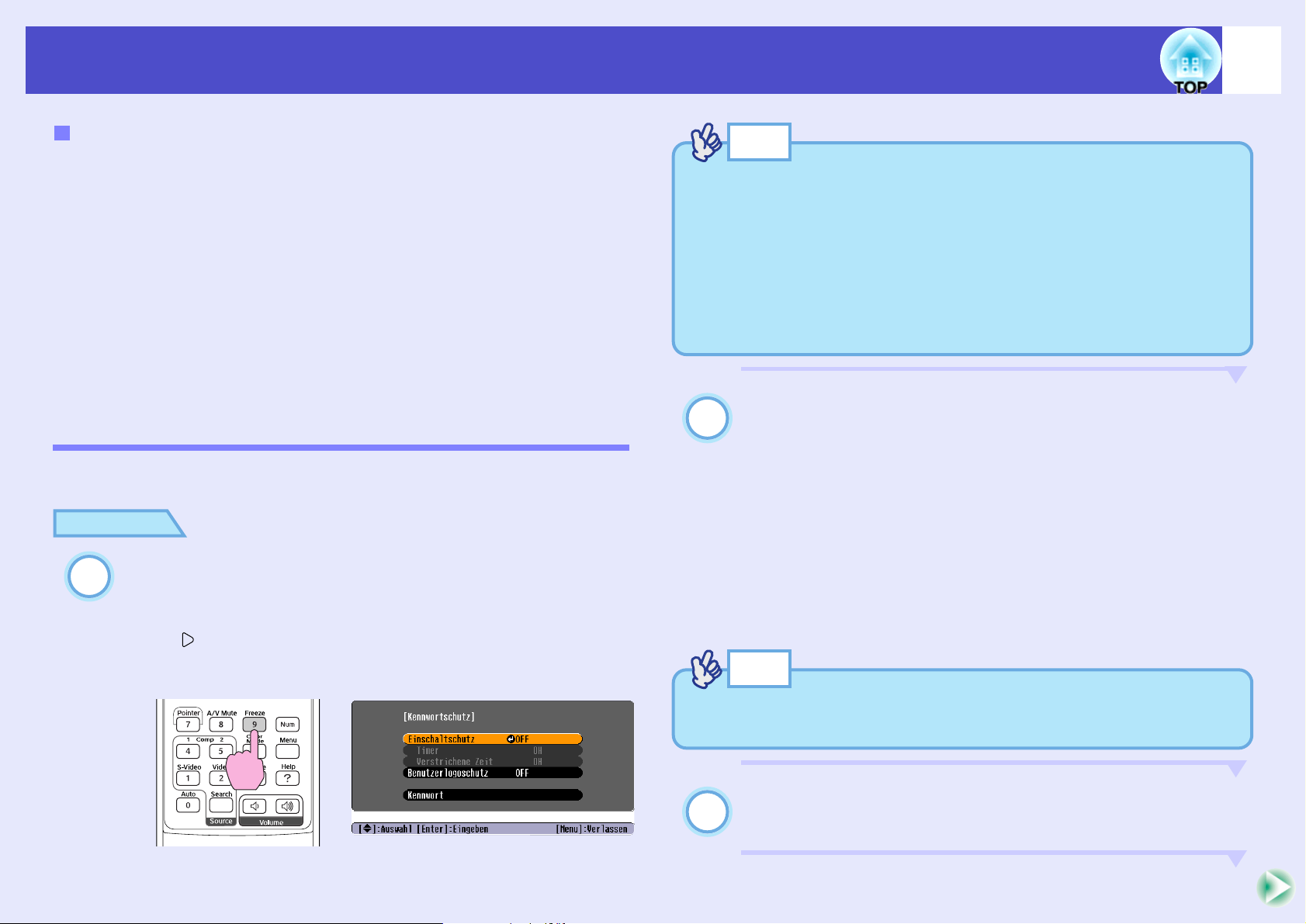
Diebstahlschutz (Kennwortschutz)
1
Fernbedienung
2
3
28
Falls "Benutzerlogoschutz" aktiviert ist (ON)
Falls versucht wird eine der folgenden Anwenderlogobedienungen
auszuführen, erscheint eine Anzeige und die Einstellung kann nicht
geändert werden. Um einen Änderung vornehmen zu können, müssen Sie
zuerst "Benutzerlogoschutz" auf "OFF" stellen. sS.29
• Aufzeichnen eines Anwenderlogos
• Wenn die Menüeinstellung "Erweitert" - "Display" - "Hintergrundfarbe"
von "Logo" auf "Schwarz" oder "Blau" oder bei der Änderung von
"Schwarz" oder "Blau" auf "Logo" geändert wird.
• Wenn die Menüeinstellung "Erweitert" - "Display" - "Startbildschirm"
("ON" oder "OFF") geändert wird.
Einstellen des Kennwortschutzes
Der Kennwortschutz kann wie folgt eingestellt werden.
Vorgehen
Halten Sie die T aste [Freeze] für ungefähr 5 Sekunden
gedrückt.
Diese Anzeige ist auch möglich, wenn bei gedrückt gehaltener
Taste [ ] die Taste [Menu] für 5 Sekunden gedrückt gehalten
wird.
Tipp
•Falls Kennwortschutz bereits aktiviert ist, erscheint der Bildschirm
"Kennwort".
Bei der Eingabe des richtigen Kennworts wird das
"Kennwortschutz"-Menü angezeigt.
Aufheben von "Wenn Kennwortschutz aktiviert ist" sS.27
•Bringen Sie bei aktiviertem Kennwortschutz für einen besseren
Diebstahlschutz den Kennwortschutzaufkleber aus dem
mitgelieferten Zubehör an einer geeigneten Stelle an.
Aktivieren Sie "Einschaltschutz".
(1) Wählen Sie "Einschaltschutz" und drücken Sie danach die
Taste [Enter].
(2) Wählen Sie "ON" und drücken Sie die Taste [Enter].
(3) Drücken Sie die Taste [Esc].
In der folgenden Einstellungen "Timer" kann die Zeit
eingestellt werden, während der sich der Projektor ohne
Eingabe eines Kennworts in Betrieb nehmen lässt.
Fahren Sie für die Einstellung der Zeit mit dem nächsten Schritt
weiter. Falls die Zeit nicht eingestellt wird, fahren Sie mit dem
Schritt 5 weiter.
Tipp
Die bereits abgelaufene Zeit der eingestellten Dauer kann mit dem
Befehl "Verstrichene Zeit" überprüft werden.
Wählen Sie "Timer" und drücken Sie die Taste [Enter].
Page 30
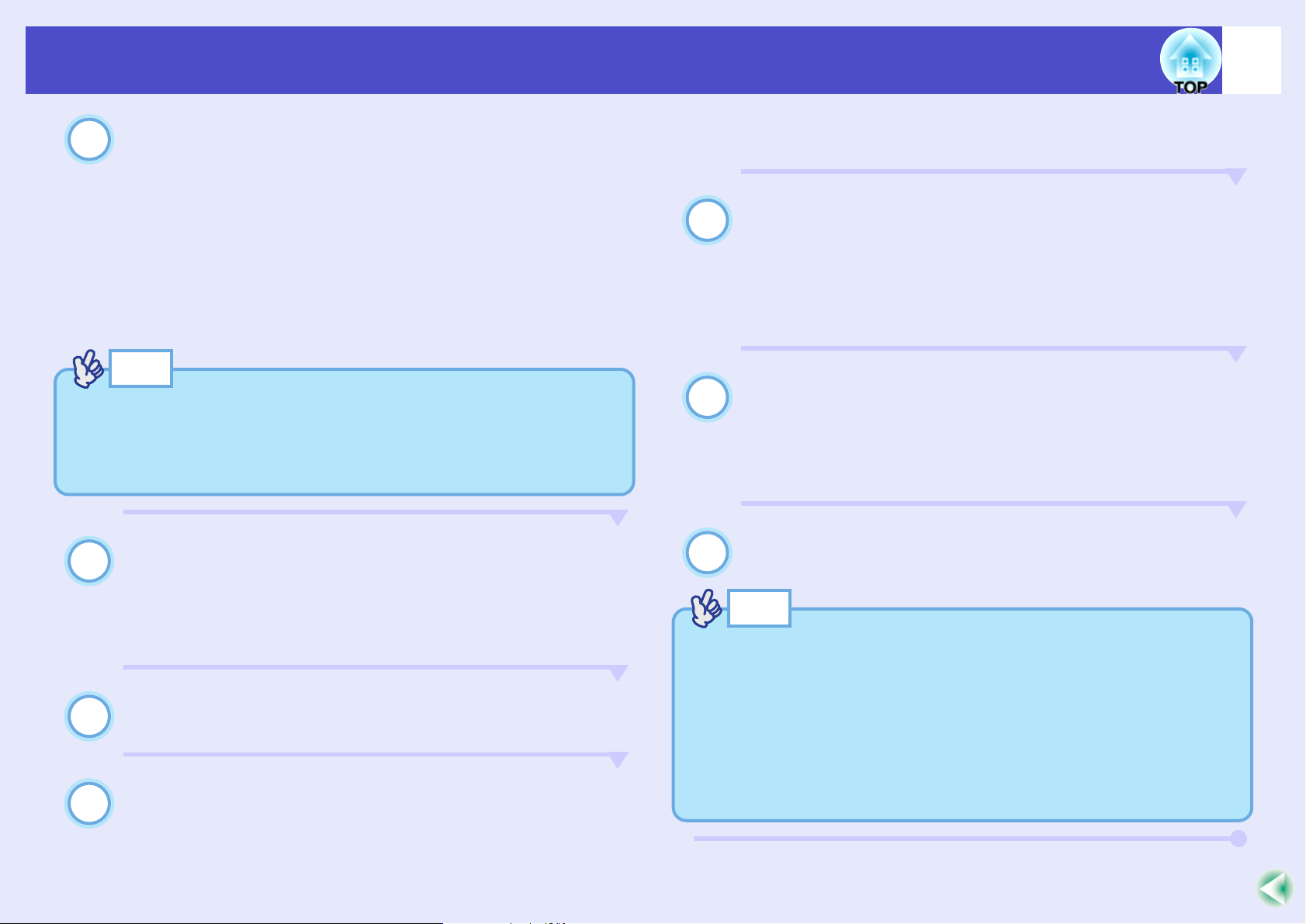
Diebstahlschutz (Kennwortschutz)
4
5
6
789
10
29
Geben Sie die Einstellzeit als eine Zahl von bis zu vier
Stellen ein.
Halten Sie die Taste [Num] gedrückt, stellen Sie mit den
Zahlentasten eine Zahl im Bereich von 0 bis 9999 Stunden ein
und drücken Sie die Taste [Enter]. Bei einer Fehleingabe
können Sie die Taste [Esc] drücken und die Eingabe
wiederholen.
Danach erscheint eine Anzeige.
Nach Abschluss des Menüs "Kennwortschutz" beginnt das
Zurückzählen der eingestellten Dauer.
Tipp
Falls die Zeit auf "0" eingestellt ist, so ist bei aus der Steckdose
abgezogenen Netzstecker keine Projektion möglich, wenn der
Netzstecker wieder angeschlossen wird, ohne zuerst das Kennwort
einzugeben.
Schalten Sie "Benutzerlogoschutz" ein.
(1) Wählen Sie "Benutzerlogoschutz" und drücken Sie die
Taste [Enter].
(2) Wählen Sie "ON" und drücken Sie die Taste [Enter].
(3) Drücken Sie die Taste [Esc].
Wählen Sie zum Einstellen eines Kennworts
"Kennwort" und drücken Sie die Taste [Enter].
Wenn die Anzeige "Ändern Sie das Kennwort?"
erscheint, wählen Sie "Ja" und drücken Sie die Ta ste
[Enter].
Falls Sie "Nein" wählen, wird der Bildschirm von Schritt 1
erneut angezeigt.
Geben Sie ein 4-stelliges Kennwort ein.
Die Taste [Num] gedrückt halten und mit den Zahlentasten eine
vierstellige Zahl eingeben. Die eingegebene Zahl wird als
"* * * *" angezeigt.
Nach der Eingabe von vier Stellen erscheint der Bildschirm zur
Bestätigung.
Geben Sie das Im Schritt 8 eingegebene Kennwort
erneut ein.
Die Anzeige "Das neue Kennwort wird gespeichert." erscheint.
Bei einer Fehleingabe des Kennworts werden Sie mit einer
Anzeige aufgefordert das Kennwort erneut einzugeben.
Drücken Sie nach abgeschlossener Einstellung die
[Menu]-Taste.
Tipp
•Wenn nach Ablauf der Dauer das Kennwort eingegeben wird,
beginnt die Projektion erneut, die Einstellung "Verstrichene Zeit"
wird auf "0" zurückgestellt und das Zurückzählen beginnt erneut.
•Notieren Sie sich das Kennwort, so dass Sie es nicht vergessen und
bewahren Sie es an einem sicheren Ort auf.
•Bei Verlust der Fernbedienung ist eine Eingabe eines Kennworts
nicht möglich. Bewahren Sie deshalb die Fernbedienung an einem
sicheren Ort auf.
Die Voreinstellung für das Kennwort ist "0000", ändern Sie
dieses Kennwort nach Bedarf.
Page 31

Grundbedienung
In diesem Kapitel wird die grundsätzliche Bedienung erklärt, wie das Ein- und Ausschalten und das Einstellen des projizierten Bildes.
Einschalten des Projektors................................ 31
•Anschluss des Netzkabels ............................................ .......3 1
•Einschalten des Projektors und Bildprojektion...............32
Ausschalten des Projektors............................... 34
Einstellen der Bildwiedergabe........................... 36
•Einstellen der Bildgröße (Zoomfunktion).........................3 6
•Scharfeinstellung.................................................................36
•Einstellen des Bildwinkels und automatische
Trapezkorrektur..................................................................37
•Manuelle Trapezkorrektur.................................................39
Einstellen der Bildqualität..................................40
•Einstellen von Computer und RGB Videobildern........... 40
•Automatische Einstellung ..........................................................40
•Tracking-Einstellung..................................................................41
•Sync.-Einstellung .......................................................................42
•Einstellen der Projektionsqualität
(Farbmoduseinstellung)..................................................... 43
Einstellen des Lautstärkepegels .......................44
Page 32

Einschalten des Projektors
Achtung
Lesen Sie bitte vor der Bildprojektion die separate Anleitung
Sicherheitsanweisungen und weltweite Garantiebedingungen
sorgfältig durch.
Tipp
Wenn die Menüeinstellung "Erweitert" - "Betrieb" - "Direct Power
ON" auf "ON" gestellt ist, ertönt zur Bestätigung ein akustisches
Signal, danach wird der Projektor beim Einstecken des Netzsteckers
in eine Steckdose eingeschaltet und die Projektion beginnt. sS.64
Die am Projektor angeschlossenen Geräte müssen zuerst
eingeschaltet werden.
1
2
345
Leuchtet orange
31
Schalten Sie den Projektor ein, um mit der Projektion zu beginnen.
Anschluss des Netzkabels
Nehmen Sie den Objektivdeckel ab.
Halten Sie den Objektivdeckel zum Entfernen am Knopf in der
Mitte des Deckels fest.
Schließen Sie das mitgelieferte Netzkabel am
Projektor an.
Kontrollieren Sie, ob das Netzkabel richtig auf die Netzbuchse
des Projektors ausgerichtet ist und schließen Sie den
Netzkabelstecker in die Buchse an.
Schließen Sie das andere Ende des Netzkabels an
einer Netzsteckdose an.
Vorgehen
Kontrollieren Sie, ob der Projektor und alle am
Projektor angeschlossenen Komponenten
ausgeschaltet sind.
Schließen Sie den Computer oder andere
Videoquellen am Projektor an.
s
S.18, S.23
Die Power-Anzeige leuchtet orange.
Page 33

Einschalten des Projektors
Tipp
Wegen dem Kennwortschutz kann es vorkommen, dass der
Kennworteingabebildschirm nach jedem Einschalten angezeigt wird.
Geben Sie in diesem Fall das Kennwort ein. sS.27
1
Leuchtet orange
2
3
Fernbedienung
Ändert sich von blinken auf grün leuchten
Tipp
•Falls die Netzanzeige grün blinkt, lassen sich die Netztasten [Power]
nicht bedienen.
•Je nach den Einstellungen ist es möglich, dass die Anzeige "Kein
Signal." erscheint. Siehe "Erweitert" - "Display" - "Meldung"
sS.62
•Falls die Menüeinstellung "Einstellung" - "Tastensperre" auf
"ON" gestellt ist, lassen sich die Projektortasten, außer der Taste
[Power], bedienen. sS.60
Verwenden Sie in diesem Fall die Tasten der Fernbedienung.
32
Einschalten des Projektors und Bildprojektion
Vorgehen
Kontrollieren Sie, ob die Poweranzeige nicht mehr
blinkt und kontinuierlich orange leuchtet.
Drücken Sie die T aste [P ower] des Projektors oder der
Fernbedienung, um den Projektor einzuschalten.
Durch ein akustisches Signal wird angezeigt, dass der Projektor
gestartet wird.
Die Netzanzeige blinkt grün, bis der Projektor angewärmt ist
und nach kurzer Zeit ein Bild wiedergegeben wird.
Schalten Sie die am Projektor angeschlossenen
Geräte ein.
Bei der Videoquelle drücken Sie die Wiedergabetaste, um mit
der Wiedergabe zu beginnen.
Page 34

Einschalten des Projektors
4
ProjektorFernbedienung
Tipp
•Falls nur eine Signalquelle angeschlossen ist, werden diese Signale
projiziert, ohne dass eine weitere Einstellung mit den Tasten der
Fernbedienung oder des Projektors notwendig ist.
•Falls der Projektor weiterhin "Kein Signal." anzeigt, müssen Sie die
Anschlüsse noch einmal überprüfen.
•Bei Anschluss eines Laptop-Computers oder eines Computers mit
einem LCD-Bildschirm ist es möglich, dass die Bilder nicht sofort
projiziert werden. Kontrollieren Sie nach Beginn der Projektion, ob
der Computer für den externen Signalausgang eingestellt ist.
In der folgenden Tabelle sind Beispiele zum Umschalten der
Ausgangseinstellungen aufgeführt. Für Einzelheiten wird auf den
entsprechenden Abschnitt der Bedienungsanleitung des Computers
verwiesen, der mit "Externer Ausgang", "Anschluss eines externen
Monitors" oder ähnlich betitelt ist.
•Falls ein Standbild für längere Zeit projiziert wird, kann es sich auf
dem Bildschirm einbrennen. Aus diesem Grund sollten Sie
vermeiden das gleiche Bild für längere Zeiten zu projizieren.
Bei Anschluss von mehr als einem externen Gerät am
Projektor stellen Sie mit den Fernbedienungs- oder
Projektortasten die Bildquelle für die Projektion ein.
Dazu wird auf die folgende Tabelle verwiesen.
Die Eingangsquelle kann durch Drücken der Taste
[Source Search] automatisch gesucht werden.
Die Bilder von den angeschlossenen Geräten werden
nacheinander projiziert.
Buchse
Computer1/
Component
Video1
Computer2/
Component
Video2
S-Video S-Video S-Video
Video Video Video
Fernbedienungstaste
Computer1
Computer2
Gewählte
Einblendung auf dem
Bildschirm oben rechts
Computer1 (Auto)*
Computer1 *
Component Video1 *
Computer2 (Auto)*
Computer2 *
Component Video2 *
* Das Signal, das im "Signal"-Menü für "Computer1-Eingang" und
"Computer2-Eingang" eingestellt wurde, wird wiedergegeben.
NEC Panasonic Toshiba IBM Sony Fujitsu Macintosh
Die
[Fn]+[F3] [Fn]+[F3] [Fn]+[F5] [Fn]+[F7] [Fn]+[F7] [Fn]+[F10]
Spiegeleinstellung
oder die
Anzeigenerfassung
vornehmen.
33
Page 35

Ausschalten des Projektors
1
2
ProjektorFernbedienung
3
Hört auf zu blinken und leuchtet orange
Schalten Sie den Projektor wie folgt aus.
34
Achtung
Vorgehen
Schalten Sie die am Projektor angeschlossenen
Signalquellen aus.
Kontrollieren Sie, ob alle angeschlossenen Geräte ausgeschaltet
sind.
Drücken Sie die Taste [Power].
Zur Bestätigung erscheint die folgende Anzeige.
Falls die Anzeige "Überhitzter Projektor. Prüfen Sie, ob die
Luftöffnungen nicht blockiert sind. Reinigen oder ersetzen Sie das
Luftfilter." auf dem Bildschirm erscheint, drücken Sie die Taste
[Enter] des Projektors oder der Fernbedienung, um den Projektor
auszuschalten. Reinigen Sie danach die Luftfilter. sS.88
Drücken Sie die Taste [Power] noch einmal.
Die Lampe wird ausgeschaltet. Die Poweranzeige blinkt orange
und das
Die Abkühlungszeit beträgt ungefähr 20 Sekunden.
Nach abgeschlossenem Abkühlen ertönen zwei akustische
Signale zur Bestätigung und die Netzanzeige wird auf
Hellorange umgeschaltet.
Abkühlungszeitg
beginnt.
Falls Sie den Projektor nicht ausschalten wollen, drücken Sie
irgendeine Taste, außer der Tasten [Power], [Page down], [Page
up] oder [Num].
Falls Sie keine Taste drücken, erlischt die Anzeige automatisch
nach sieben Sekunden. (Der Projektor wird nicht
ausgeschaltet.)
Page 36

Ausschalten des Projektors
Tipp
•Falls die Netzanzeige orange blinkt, lassen sich die Netztasten
[Power] nicht bedienen. Warten Sie bis die Anzeige kontinuierlich
leuchtet.
•Falls "Standby-Modus" im Konfigurationsmenü auf "Netzwerk ein"
eingestellt ist, laufen die Kühlgebläse weiter. Das ist normal und
nicht auf eine Störung zurückzuführen.
4
Achtung
Bei orange blinkender Poweranzeige darf der Netzstecker nicht aus
der Steckdose gezogen werden, weil beim Herausziehen des
Netzsteckers Projektorstörungen auftreten können und außerdem die
Lebensdauer der Lampe verkürzt werden kann.
5
Objektivdeckel
Bei einer langzeitigen Nichtverwendung des
Projektors muss das Netzkabel aus der
Netzsteckdose gezogen werden.
35
Bringen Sie den Objektivdeckel an.
Bringen Sie den Objektivdeckel an, um das Objektiv vor
Staubeintritt und Verschmutzung zu schützen.
Page 37

Einstellen der Bildwiedergabe
Tipp
Mit der E-Zoom-Funktion lassen sich Bildausschnitte vergrößern.
sS.49
Zum Verklein ern des Bilde s auf
die Seite "T"(Tele) dre hen .
Zoomring
Zum Vergrößern des
Bildes auf die Seite "W"
(Weitwinkel) drehen.
Scharfeinstellring
Tipp
•Bei verschmutztem oder beschlagenem Objektiv ist es nicht möglich,
das Bild richtig scharf einzustellen. Reinigen Sie in diesem Fall das
Objektiv. sS.81, S.88
•Falls der Projektionsabstand zwischen Objektiv und Leinwand
außerhalb des empfohlenen Abstands liegt, ist eine
Scharfeinstellung nicht möglich. Kontrollieren Sie bei
Schwierigkeiten der Scharfeinstellung den Projektionsabstand.
sS.16
36
Mit diesen Funktionen lassen sich die projizierten Bilder für eine optimale
Projektion korrigieren und einstellen.
Einstellen der Bildgröße (Zoomfunktion)
Die Größe des projizierten Bildes ist grundsätzlich durch den Abstand
zwischen Projektor und Bildschirm festgelegt. sS.16
Im folgenden wird die Einstellung des Bildes nach dem Aufstellen des
Projektors erklärt.
Vorgehen
Nehmen Sie die Einstellung durch Drehen des Zoomrings
vor.
Das maximale Zoomverhältnis beträgt × 1,6 für den EMP-821 und
1,2 für den EMP-81/61.
Scharfeinstellung
Vorgehen
Nehmen Sie die Scharfeinstellung mit dem
Scharfeinstellring vor.
Falls eine Trapezkorrektur oder eine Schärfeeinstellung
vorgenommen wurde, ist es möglich, dass die Bildschärfe nicht
richtig eingestellt werden kann.
Um das Bild noch weiter zu vergrößern, stellen Sie den Projektor
weiter von der Leinwand entfernt auf. sS.16
Page 38

Einstellen der Bildwiedergabe
Seitenansicht
Ansicht von oben
10
1
Objektivmitte
5
5
Achtung
Der Projektor darf nicht um mehr als den maximal zulässigen Wink el
geneigt werden, weil er sonst herunterfallen kann und dabei
Verletzungen verursacht werden können.
37
Einstellen des Bildwinkels und automatische Trapezkorrektur
Der Projektor muss so aufgestellt werden, dass sich seine Achs e möglichs t
im rechten Winkel zum Bildschirm befindet.
Falls es nicht möglich ist die Projektorachse im rechten Winkel zum
Bildschirm aufzustellen, kann der Projektor auch leicht vertikal geneigt
aufgestellt werden. Der Projektionswinkel lässt sich mit dem vorderen
einstellbaren Fuß und den hinteren einstellbaren Füßen maximal um 12°
nach oben und maximal um 4° nach unten einstellen.
Page 39

Einstellen der Bildwiedergabe
Fußeinstellhebel (Frontal )
Tipp
Falls der Projektor vertikal oder horizontal geneigt ist, kann die Höhe
durch Drehen der hinteren einstellbaren Füße fein eingestellt werden.
Bei horizontal geneigtem Projektor ist es möglich, dass die Korrektur
nicht richtig ausgeführt werden kann. sS.38
Tipp
•Die automatische Trapezkorrektur wird nicht ausgeführt, wenn mit
dem Befehl "Projektion" im Menü "Erweitert" "Front" eingestellt
ist.
•Um nach der automatischen Trapezkorrektur weitere
Feineinstellungen vorzunehmen, können Sie die Taste [ ] [ ] und
die entsprechenden Projektortasten drücken. sS.39
•Bei der Trapezkorrektur verkleinert sich das projizierte Bild.
•Bei Ungleichmäßigkeiten des Bildes nach der Trapezkorrektur
können Sie die Schärfe etwas nachstellen. sS.52, S.55
•Falls keine automatische Trapezkorrektur notwendig ist, sollten Sie
im Menü "Einstellung" den Punkt "Auto Keystone" auf "OFF"
stellen. sS.60
38
Vorgehen
Ziehen Sie den Fußeinstellhebel und heben Sie die
Frontseite des Projektors an, um den vorderen
einstellbaren Fuß zu verlängern.
Stellen Sie den gewünschten Winkel mit dem vorderen Fuß ein und
lassen Sie den Fußeinstellhebel wieder los.
Ziehen Sie die Fußeinstellhebel und drücken Sie den Projektor
sorgfältig nach unten, um den vorderen einstellbaren Fuß zu
verkürzen.
Wenn der Projektor nach oben geneigt ist, tritt eine Trapezverzerrung des
Bildes auf. Der Projektor besitzt eine Funktion für eine automatische
Trapezkorrektur, mit welcher sich Trapezverzerrung auf der Leinwand
automatisch korrigieren lassen. Die automatische Trapezkorrektur wird
ungefähr eine Sekunde nach dem vertikalen Neigen bei eingeschaltetem
Projektor ausgeführt.
Eine Trapezverzerrung lässt sich automatisch korrigieren, falls der
vertikale Neigungswinkel innerhalb eines Bereichs von ungefähr 30º *
befindet.
* • Dieser Wert gilt, wenn der Zoomring vo llständig in die Position "T"
gedreht wird. Wenn der Zoomring in die Position "W" gedreht wird,
verkleinert sich der zulässige Winkel für die automatisch Trapezkorrektur.
• Bei größerem Neigungswinkel ist es schwieriger die Bildschärfe richtig
einzustellen. Stellen Sie deshalb für eine bessere Bildqualität den
Projektor so auf, dass der Neigungswinkel möglichst klein ist.
Einstellbarer
hinterer Fuß
verlängern verkürzen
Page 40

Einstellen der Bildwiedergabe
Projektor Projektor
Falls die untere
Bildkante länger ist
Falls die obere
Bildkante länger ist
Tipp
•Bei der Trapezkorrektur verkleinert sich das projizierte Bild.
•Falls nach der Trapezkorrektur der Text eines Bildes unscharf ist,
können Sie die Schärfeeinstellung etwas verringern. sS.52, S.55
•Die Trapezkorrektur kann auch mit Hilfe des Konfigurationsmenüs
vorgenommen werden. sS.60
•Falls sich beim Vornehmen der Trapezkorrektur der angezeigte Wert
auf dem Bildschirm nicht mehr ändert, ist der Grenzwert für die
Trapezkorrektur bereits überschritten. Kontrollieren Sie, ob der
Projektor nicht mit einem unzulässigen Neigungswinkel aufgestellt
ist.
Manuelle Trapezkorrektu r
Der Projektor ist mit einer automatischen Trapezkorrekturfunktion
ausgerüstet, mit welcher der vertikale Neigungswinkel des Projektors
festgestellt wird und eine entsprechende Trapezkorrektur automatisch
vorgenommen wird. Um nach der automatischen Trapezkorrektur weitere
Feineinstellungen vorzunehmen, drücken Sie die Tasten [ ] und [ ].
Vorgehen
39
Page 41

Einstellen der Bildqualität
Tipp
•Falls im Menü "Signal" "Auto Setup" auf "OFF" eingestellt ist
(Voreinstellung ist "ON"), wird keine automatische Einstellung
vorgenommen. Drücken Sie in diesem Fall die Taste [Auto] der
Fernbedienung oder die Taste [Enter] des Projektors und nehmen
Sie die Einstellung während der Projektion von Computer- oder
RGB-Bildern vor.
Beim Drücken der Taste [Auto] wird für einen Augenblick ein
schwarzer Bildschirm angezeigt und danach wird auf die
Wiedergabe des vorherigen Bildes umgeschaltet. Die AutoEinstellung ist immer noch eingeschaltet, selbst nach dem
Umschalten auf das vorherige Bild. Warten Sie ungefähr 3
Sekunden, bevor Sie eine andere Taste drücken.
•Falls Sie die Fernbedienungstaste [Auto] drücken, wenn eine der
folgenden Funktionen eingeschaltet ist, wird die Funktion
ausgeschaltet und die Einstellung vorgenommen.
· E-Zoomfunktion · Anzeige des Konfigurationsmenüs
· Standbildfunktion · Anzeige des Hilfemenüs
Falls die Projektortaste [Enter] gedrückt wird, wenn eine der
folgenden Funktionen eingeschaltet ist, wird die Funktion
ausgeschaltet und die Einstellung vorgenommen.
· E-Zoomfunktion
· Standbildfunktion
•Je nach dem Computer oder den anliegenden RGB Videosignalen
kann es möglich sein, dass die Einstellung nicht richtig
vorgenommen werden kann. Verwenden Sie in diesen Fällen die
Befehle des K onfigurationsmenüs, um die Einstellungen "T racking"
und "Sync." manuell auszuführen. sS.41, S.42
Die Qualität von Projektionsbildern kann wie folgt eingestellt werden.
Einstellen von Computer und RGB Videobildern
Automatische Einstellung
Beim automatischen Setup werden die vom Computer anliegende analogen
RGB-Signale automatisch abgetastet und für eine optimale
Bildwiedergabe automatisch eingestellt.
Beim automatischen Setup werden die folgenden drei Einstellungen
vorgenommen: Trackingg, Position und Sync.g.
Fernbedienung
Projektor
40
Page 42

Einstellen der Bildqualität
123
Tipp
Bei kontinuierlicher Einstellung des Tracking, blinkt das Bild, was
normal ist.
41
Tracking-Einstellung
Falls vertikale Streifen im Projektionsbild der
Computer- oder RGB Videosignale nicht mit
der automatischen Einstellung beseitigt werden
können, muss das Trackingg manuell wie folgt
eingestellt werden.
Vorgehen
Drücken Sie die T aste [Menu] der Fernbedienung oder
des Projektors und stellen Sie "Tracking" vom
Konfigurationsmenü "Signal" ein.
Für Einzelheiten wird auf den Abschnitt "Verwendung der
Konfigurationsmenüs" verwiesen. sS.68
Drücken Sie die Tastenseite [ ] der Fernbedienung
oder drücken Sie die Tasten [ ] und [ ] des
Projektors zum Einstellen der Spurlage, um die
vertikalen Streifen aus dem Wiedergabebild zu
beseitigen.
Der Trackingwert wird mit jeder Betätigung einer Taste erhöht
bzw. verringert.
Drücken Sie nach abgeschlossener Einstellung die
Taste [Menu], um das Konfigurationsmenü zu
schließen.
Page 43

Einstellen der Bildqualität
123
Tipp
•Falls Tracking
g nicht vor der Einstellung v on Sync. eingestellt wird,
kann kein gutes Resultat erzielt werden. Bei gewissen Bildern ist eine
falsche Trackingeinstellung nicht sichtbar. Bei Bildern mit vielen
Linien oder Schatten macht sich eine falsche Trackingeinstellung
stärker bemerkbar, nehmen Sie deshalb die Trackingeinstellung
zuerst vor.
•Flimmern und Unschärfe kann auch bei der Einstellung der
Helligkeit, des Kontrast
g, der Bildschärfe oder der Trapezkorrektur
auftreten.
42
Sync.-Einstellung
Falls das Computer- oder RGB Videobild
flimmert, unscharf oder gestört ist und diese
Störungen nicht mit der automatischen
Einstellung beseitigt werden können, muss die
Sync.g wie folgt manuell eingestellt werden.
Vorgehen
Drücken Sie die T aste [Menu] der Fernbedienung oder
des Projektors und stellen Sie "Sync."vom
Konfigurationsmenü "Signal" ein.
Für Einzelheiten wird auf den Abschnitt "Verwendung der
Konfigurationsmenüs" verwiesen. sS.68
Drücken Sie die Tastenseite [ ] der Fernbedienung
oder Drücken Sie die Tasten [ ] und [ ] des
Projektors zum Einstellen der Synchronisation, um
das Bildflimmern, die Unschärfe oder die
Bildstörungen zu beseitigen.
Die Sync. wird mit jeder Betätigung einer Taste erhöht bzw.
verringert.
Drücken Sie nach abgeschlossener Einstellung die
Taste [Menu], um das Konfigurationsmenü zu
schließen.
Page 44

Einstellen der Bildqualität
Fernbedienung
Tipp
Der Farbmodus lässt sich auch im Menü "Bild" mit "Farbmodus"
einstellen. sS.52, S.54
43
Einstellen der Projektionsqualität (Farbmoduseinstellung)
Die folgenden voreingestellten sechs Farbenmodi können je nach den
Charakteristika der projizierten Bilder verwendet werden. Eine optimale
Bildqualität kann einfach durch die Auswahl des entsprechenden
Farbmodus eingestellt werden. Die Bildhelligkeit hängt vom eingestellten
Farbmodus ab.
Modus Anwendung
Dynamisch Di e Helligkeit wir d hervorgehoben, so d ass die Bilder fr ischer
und lebhafter als in der Präsentations betriebsart
wiedergegeben werden.
Präsentation Die Helligkeit wird für eine Bildwiedergabe hervorgehoben,
die sich ideal für Präsentationen eignet.
Theater Filmwiedergaben werden mit na türlichen Farbtöne n optimiert.
Wohnzimmer Die Helligkeit wird für eine Bildwiedergabe hervorgehoben,
die sich ideal für die Projektion von Fernsehbildern usw. in
hellen Räumen eignet.
sRGB
g
Schwarze Tafel Bei der Projektion auf eine Wandtafel (grün) werden die
Bilder der Farbnorm sRGB. Falls di e angesc hlossenen Quell e
über eine sRGB-Betriebsart verfügt, müssen sowohl der
Projektor als auch die an geschl ossene Signalq uelle auf sRGB
eingestellt werden.
Bilder mit natürlichen Farbtönen wiedergegeben.
Vorgehen
Die Farbbetriebsart wird mit jeder Betätigung der Taste
[Color Mode] wie folgt umgeschaltet.
Dynamisch Präsentation Theater
WohnzimmersRGBSchwarze Tafel
Die gegenwärtige Einstellung wird bei jeder Änderung des
Farbmodus in der oberen rechten Leinwandecke eingeblendet.
Die Voreinstellung für die Farbbetriebsart ist wie folgt.
Beim Eingang von Computer- oder RGB-Bildern: "Präsentation"
Beim Eingang von anderen Bildern: "Dynamisch"
Page 45

Einstellen des Lautstärkepegels
Fernbedienung
Projektor
Tipp
Tipp
•Falls sich beim Einstellen des Lautstärkepegels der angezeigte Wert
auf dem Bildschirm nicht mehr ändert, ist der Grenzwert des
Lautstärkepegels erreicht.
•Die Einstellung des Lautstärkepegels wird für jede Eingangsquelle
individuell gespeichert.
•Der Lautstärkepegel lässt sich auch mit dem Konfigurationsmenü
einstellen. sS.60
Der Lautstärkepegel des Projektorlautsprechers kann wie folgt eingestellt
werden.
Vorgehen
Drücken Sie die Fernbedienungstasten [Volume] oder die
Projektortasten [ ] und [ ], um den Lautstärkepegel
einzustellen.
Der Lautstärkepegel wird erhöht, wenn die Taste auf die Seite [ ]
gedrückt wird und vermindert, wenn die Taste auf die Seite [ ]
gedrückt wird.
Beim Einstellen des Lautstärkepegels wird auf dem Bildschirm eine
Anzeige eingeblendet.
44
Page 46

Weitere Bedienung
In diesem Kapitel werden weitere Funktionen für die Bildprojektion und die Verwendung der Konfigurationsmenüs
erklärt.
Funktionen zur Erweiterung der
Bildprojektion .................................................... 46
•Einblenden (A/V Mute) ......................................................46
•Standbild (Freeze)...............................................................47
•Breitbildprojektion von Videogerätebildern
(Ändern des Seitenverhältnisses) .......................................48
•E-Zoom.................................................................................49
•Zeigerfunktion.....................................................................50
Verwendung der
Konfigurationsmenüfunktionen........................51
•Liste der Funktionen.......................................................... 52
•"Bild"-Menü ...............................................................................52
•"Signal"-Menü............................................................................56
•"Einstellung"-Menü....................................................................60
•"Erweitert"-Menü .......................................................................62
•"Information"-Menü...................................................................66
•"Reset"-Menü .............................................................................67
•Verwendung der Konfigurationsmenüs........ ....... ...... ....... 6 8
Page 47

Funktionen zur Erweiterung der Bildprojektion
Fernbedienung
Voreinstellung
Schwarz Blau Benutzerlogo
Tipp
•Das EPSON-Logo ist voreingestellt. Um das Logo zu ändern,
müssen Sie zuerst Ihr eigenes Logo aufzeichnen. sS.95
•Bei Verwendung der Bild- und Tonabschaltfunktion wird der
"Helligkeitsregelung" im "Einstellung"-Menü automatisch auf
"Niedrig" umgeschaltet. Beim Ausschalten der Bild- und
Tonabschaltfunktion wird die "Helligkeitsregelung" wieder auf die
ursprüngliche Einstellung zurückgestellt.
46
In diesem Abschnitt werden verschiedene Funktionen für eine optimale
Präsentation beschrieben.
Einblenden (A/V Mute)
Mit dieser Funktion kann die Bild- und Tonwiedergabe kurzzeitig
unterbrochen werden.
Diese Funktion kann zum Beispiel dazu verwendet werden, wenn Sie Ihren
Zuschauern nicht alle Bedienungsvorgänge, wie die Auswahl anderer
Dateien bei der Wiedergabe eines Computerbildes zeigen wollen.
Falls Sie diese Funktion bei einer Video/DVD-Wiedergabe verwenden,
wird die Bild- und Tonwiedergabe vom Abspielgerät. fortgesetzt.
Vorgehen
Drücken Sie die Taste [A/V Mute] der Fernbedienung.
Die Bild- und Tonwiedergabe wird unterbrochen.
Die Projektion beginnt erneut, wenn die Taste [A/V Mute] der
Fernbedienung gedrückt wird.
Durch Drücken der Taste [Esc] kann die normale Projektion
fortgesetzt werden.
Für die Wahl des Bildschirmstatus von den folgenden drei Optionen
können die Menüeinstellungen "Erweitert" - "Display" "Hintergrundfarbe" verwendet werden, wenn die Video- und die
Audiowiedergabe auf Pause geschaltet sind. sS.62
Page 48

Funktionen zur Erweiterung der Bildprojektion
Fernbedienung
Tipp
•Durch Drücken der [Freeze]-Taste werden das Konfigurations- und
das Hilfemenü gelöscht.
•Die Freeze-Funktion funktioniert auch bei der Verwendung des EZooms.
Standbild (Free ze)
Mit dieser Funktion wird nur die Bildwiedergabe unterbrochen. Die
Tonwiedergabe wird ohne Unterbrechung fortgesetzt.
Die Wiedergabe des Abspielgerätes wird fortgesetzt, wenn der Projektor
auf Pause geschaltet ist, deshalb ist es nicht möglich, die Wiedergabe an
der gleichen Stelle fortzusetzen, an der sie unterbrochen wurde.
Vorgehen
Drücken Sie die Taste [Freeze].
Die Bildwiedergabe wird dadurch unterbrochen.
Drücken Sie zum Aufheben der Pause die Taste [Freeze] noch
einmal.
Zum Aufheben können Sie auch die Taste [ESC] drücken.
47
Page 49

Funktionen zur Erweiterung der Bildprojektion
Wiedergabe
zusammengedrückter Bilder mit
einem Seitenverhältnis von 16:9
Wiedergabe
zusammengedrückter Bilder
g mit
einem Seitenverhältnis von 4:3
Fernbedienung
Tipp
Diese Einstellung lässt sich auch mit dem Befehl "Resize" im
"Signal"-Menü vornehmen.
Breitbildprojektion von Videogerätebildern (Ändern des Seitenverhältnisses)
Mit dieser Funktion wird das Seitenverhältnisg 4:3 für die
Breitbildprojektion auf 16:9 geändert, wenn Component Videog- ,
S-Videog- oder Composite Videobilderg projiziert werden.
Mit Digitalvideo oder auf DVD aufgezeichnete Bilder lassen sich im
Breitbildformat 16:9 wiedergeben.
48
Vorgehen
Bei jedem Drücken der Taste [Resize] wird das
Bildseitenverhältnis umgeschaltet.
Page 50

Funktionen zur Erweiterung der Bildprojektion
1
Fernbedienung
2
Kreuz
3
Vergrößerungsverhältnis
Tipp
Der gewählte Bildausschnitt kann in 25 Schritten v on 0,125 zwischen
1- bis 4-fach vergrößert werden.
49
E-Zoom
Mit dieser Funktion lassen sich Bildausschnitte, wie Diagramme oder
Tabellen vergrößern oder verkleinern.
Vorgehen
Drücken Sie die Taste [E-Zoom ].
Ein Zeiger (Kreuz) erscheint auf der Leinwand, der die
Bildmitte des zu vergrößernden Bildausschnitts anzeigt.
Wenn die Taste [ ] gedrückt wird, so wird das Bild mit
dem Kreuz in der Bildmitte vergrößert. Beim Drücken
der Taste [ ] wird das vergrößerte Bild wieder
verkleinert.
Das Vergrößerungsverhältnis erscheint auf dem Bildschirm.
Der Bildschirm kann mit der Taste [ ] verschoben werden.
Drücken Sie zum Aufheben des E-Zooms die Taste [Esc].
Stellen Sie das Kreuz auf den zu vergrößernden oder
zu verkleinernden Bildteil.
Drücken Sie die Fernbedienungstasteseite [ ], um das Kreuz
zu bewegen.
Page 51

Funktionen zur Erweiterung der Bildprojektion
Tipp
Mit dem "Zeigerform"-Befehl im Menü "Einstellung" kann die
Zeigerform auf eine von drei verschiedenen Einstellungen eingestellt
werden. sS.60
1
Fernbedienung
2
Zeigersymbol
50
Zeigerfunktion
Für diese Funktion kann die Fernbedienung zum Bewegen eines
Zeigersymbols auf dem projizierten Bild verwendet werden.
Mit dieser Funktion lassen sich Bildteile hervorheben.
Verwenden Sie für die Zeigerfunktion die Fernbedienung.
Vorgehen
Drücken Sie die Taste [Pointer].
Das Zeigersymbol erscheint in der Mitte des projizierten
Bildes.
Drücken Sie auf eine Tastenseite [ ], um den Zeiger
zu bewegen.
Um die Effektfunktion abzubrechen, können Sie die Taste
[Pointer] drücken. Damit verschwindet das Zeigersymbol auf
dem Bildschirm.
Page 52

Verwendung der Konfigurationsmenüfunktionen
Hauptmenü Untermenü (Bild)
Verschiedene Einstellung können mit Hilfe des Konfigurationsmenüs vorgenommen werden.
Die Menüs sind hierarchisch aufgebaut, die Hauptmenüs besitzen Untermenüs, die wiederum in weitere Untermenüs aufgeteilt sind.
Für Einzelheiten zur Verwendung der Menüs wird auf den Abschnitt "Verwendung des Konfigurationsmenüs" sS.68 verwiesen.
51
Page 53

Verwendung der KonfigurationsmenüfunktionenVerwendung der Konfigurationsmenüfunktionen
Liste der Funktionen
52
"Bild"-Menü
• Falls kein Signal anliegt lassen sich keine Einstellungen
vornehmen.
• Die im "Bild"-Menü erscheinenden Befehle sind je nach
dem projizierten Eingangssignal verschieden.
Menübefehle, die sich nicht auf das gegenwärtige
Eingangssignal anwenden lassen, können nicht eingestellt
werden.
Computer/RGB-Video
Untermenü Funktion Voreinstellung
Farbmodus Korrektur der Bildfarbe. Die Einstellung kann für jede
Quelle (Computer oder Videoquelle) separat gespeichert
werden. Für die Anpassung an die Umgebung stehen 6
verschiedene Einstellungen zur Verfügung.
•Dynamisch : Die Helligkeit wird hervorgehoben, so
dass die Bilder frischer und lebhafter als
in der Präsentationsbetriebsart
wiedergegeben werden.
•Präsentation : Die Helligkeit wird für eine
Bildwiedergabe hervorgehoben, die sich
ideal für Präsentationen eignet.
•Theater :Die Bildwiedergabe wird mit natürlichen
Farbtönen optimiert. Die
Farbabstufungen (Unterschiede zwischen
hell und dunkel) werden bei der
Projektion von sehr dunklen oder sehr
hellen und blassen Bildern für eine
verbesserte Wiedergabe hervorgehoben.
•Wohnzimmer : Die Helligkeit wird für eine
Bildwiedergabe hervorgehoben, die sich
ideal für die Projektion von
Fernsehbildern usw. in hellen Räumen
eignet.
•sRGBg :Bilder der Norm sRGB
Wenn "sRGB" eingestellt wird, so wird
im "Bild"-Menü die Abs. Farbtemp.g für
"Farbjustage" auf 6500K eingestellt.
•Schwarze Tafel: Bei der Projektion auf eine Wandtafel
(grün) werden die Bilder mit natürlichen
Farbtönen wiedergegeben.
Helligkeit Einstellung der Bildhelligkeit. Mittelwert (0)
Kontrastg Einstellung der Helligkeitsunterschiede des Bildes. Mittelwert (0)
Schärfe Einstellung der Bildschärfe. Mittelwert (0)
Präsentation
Page 54

Verwendung der KonfigurationsmenüfunktionenVerwendung der Konfigurationsmenüfunktionen
Untermenü Funktion Voreinstellung
Farbjustage Einstellungen der absoluten Farbtemperatur und der
Intensität der Farben (rot, grün, blau) für die einzelnen
Eingangsquellen.
Abs. Farbtemp.g:
Einstellung der hellen Farben von rötlich bis bläulich.
Bei niedrigerer Farbtemperatur erscheinen die Farben
Abs.
Farbtemp.:
7500k
rötlich und die Farbtöne erscheinen weicher.
Bei höherer Farbtemperatur erscheinen die Farben
bläulich und die Farbtöne erscheinen härter.
Rot:
Stellen Sie die Intensität der roten Farbkomponente ein.
Grün:
Stellen Sie die Intensität der grünen Farbkomponente ein.
Blau:
Stellen Sie die Intensität der blauen Farbkomponente ein.
Rot:
Mittelwert (0)
Grün:
Mittelwert (0)
Blau:
Mittelwert (0)
(Wenn "sRGBg" eingestellt ist, wie für die Einstellung
"Farbmodus" im Menü "Bild", ist diese Einstellung nicht
möglich.)
Reset Rückstellung aller Einstellungen für die Funktionen des
-
Menüs "Bild", auf die voreingestellten Werte.
•Drücken Sie die Taste [Enter] der Fernbedienung oder des
Projektors.
•Wählen Sie aus dem Menü "Reset" "Reset total", um die
alle Einstellungen wie die Menüeinstellungen "Bild" und
"Signal" auf die Voreinstellungen zurückzustellen.
sS.67
53
Page 55

Verwendung der KonfigurationsmenüfunktionenVerwendung der Konfigurationsmenüfunktionen
54
Component Video
S-Video
g
g/Composite Videobilderg/
Untermenü Funktion Voreinstellung
Farbmodus Korrektur der Bildfarbe. Die Einstellung kann für jede
Quelle (Computer oder Videoquelle) separat gespeichert
werden. Für die Anpassung an die Umgebung stehen 6
verschiedene Einstellungen zur Verfügung.
•Dynamisch : Die Helligkeit wird hervorgehoben, so
dass die Bilder frischer und lebhafter als
in der Präsentationsbetriebsart
wiedergegeben werden.
•Präsentation : Die Helligkeit wird für eine
Bildwiedergabe hervorgehoben, die sich
ideal für Präsentationen eignet.
•Theater :Die Bildwiedergabe wird mit natürlichen
Farbtönen optimiert. Die
Farbabstufungen (Unterschiede zwischen
hell und dunkel) werden bei der
Projektion von sehr dunklen oder sehr
hellen und blassen Bildern für eine
verbesserte Wiedergabe hervorgehoben.
•Wohnzimmer : Die Helligkeit wird für eine
Bildwiedergabe hervorgehoben, die sich
ideal für die Projektion von
Fernsehbildern usw. in hellen Räumen
eignet.
•sRGBg :Bilder der Norm sRGB
Wenn "sRGB" eingestellt wird, so wird
im "Bild"-Menü die Abs. Farbtemp.
"Farbjustage" auf 6500K eingestellt.
•Schwarze Tafel: Bei der Projektion auf eine Wandtafel
(grün) werden die Bilder mit natürlichen
Farbtönen wiedergegeben.
Helligkeit Einstellung der Bildhelligkeit. Mittelwert (0)
Kontrastg Einstellung der Helligkeitsunterschiede des Bildes. Mittelwert (0)
Farbstärke Einstellung der Farbintensität des Bildes. Mittelwert (0)
g für
Dynamisch
Page 56

Verwendung der KonfigurationsmenüfunktionenVerwendung der Konfigurationsmenüfunktionen
Untermenü Funktion Voreinstellung
Farbton (Eine Einstellung ist nur möglich, wenn Component video
Mittelwert (0)
oder NTSC-Video-Signale anliegen.)
Einstellung des Farbtons.
Schärfe Einstellung der Bildschärfe. Mittelwert (0)
Farbjustage Einstellungen der absoluten Farbtemperatur und der
Intensität der Farben (rot, grün, blau) für die einzelnen
Eingangsquellen.
Abs. Farbtemp.g:
Einstellung der hellen Farben von rötlich bis bläulich.
Bei niedrigerer Farbtemperatur erscheinen die Farben
Abs.
Farbtemp.:
6500k
rötlich und die Farbtöne erscheinen weicher.
Bei höherer Farbtemperatur erscheinen die Farben
bläulich und die Farbtöne erscheinen härter.
Rot:
Stellen Sie die Intensität der roten Farbkomponente ein.
Grün:
Stellen Sie die Intensität der grünen Farbkomponente ein.
Blau:
Stellen Sie die Intensität der blauen Farbkomponente ein.
Rot:
Mittelwert (0)
Grün:
Mittelwert (0)
Blau:
Mittelwert (0)
(Wenn "sRGBg" eingestellt ist, wie für die Einstellung
"Farbmodus" im Menü "Bild", ist diese Einstellung nicht
möglich.)
Reset Rückstellung aller Einstellungen für die Funktionen des
-
Menüs "Bild", auf die voreingestellten Werte.
•Drücken Sie die Taste [Enter] der Fernbedienung oder des
Projektors.
•Wählen Sie aus dem Menü "Reset" "Reset total", um die
alle Einstellungen wie die Menüeinstellungen "Bild" und
"Signal" auf die Voreinstellungen zurückzustellen.
sS.67
55
Page 57

Verwendung der KonfigurationsmenüfunktionenVerwendung der Konfigurationsmenüfunktionen
56
"Signal"-Menü
• Falls keine Signale anliegen lassen sich die Einstellungen
"Trackingg", "Sync.g", "Position" und "Resize" nicht
vornehmen.
• Die im "Signal"-Menü erscheinenden Befehle sind je
nach dem projizierten Eingangssignal verschieden.
Menübefehle, die sich nicht auf das gegenwärtige
Eingangssignal anwenden lassen, können nicht eingestellt
werden.
Computer/RGB-Video
Untermenü Funktion Voreinstellung
Auto Setup Auswahl, ob die automatische Einstellfunktion für die
automatische Bildoptimierung beim Ändern der Bildquelle
auf "ON" oder "OFF" geschaltet ist.
Trackingg Einstellung des Computersignales beim Auftreten ve rtikaler
Bildstreifen.
Sync.g Einstellung des Computerbildes beim Auftreten eines
flimmernden, unscharfen oder gestörten Bildes.
•Flimmern und Unschärfe können auch bei der Einstellung
der Helligkeit, des Kontrastesg, der Bildschärfe oder der
Trapezkorrektur auftreten.
•Für ein gutes Resultat muss zuerst die Trackingg und erst
danach die Sync eingestellt werden.
Position Vertikales oder horizontales Verschieben der
Anzeigeposition.
•Drücken Sie die Taste [Enter] der Fernbedienung oder des
Projektors und nehmen Sie die Einstellungen mit dem
erscheinenden Anzeigepositionsbildschirm vor.
Computer1Eingang
Computer2Eingang
Wahl des Eingangssignals entsprechend dem an der Buchse
[Computer1/Component Video1] angeschlossenen Gerät.
Mit der Einstellung "Auto" wird das Eingangssignal
automatisch entsprechend dem angeschlossenen Gerät
eingestellt.
Falls mit der Einstellung "Auto" die Farben unnatürlich
erscheinen, wählen Sie "Computer1".
Wahl des Eingangssignals entsprechend dem an der Buchse
[Computer2/Component Video2] angeschlossenen Gerät.
Mit der Einstellung "Auto" wird das Eingangssignal
automatisch entsprechend dem angeschlossenen Gerät
eingestellt.
Falls mit der Einstellung "Auto" die Farben unnatürlich
erscheinen, wählen Sie "Computer2".
ON
Abhängig von
Anschluss
Abhängig von
Anschluss
Abhängig von
Anschluss
Auto
Auto
Page 58

Verwendung der KonfigurationsmenüfunktionenVerwendung der Konfigurationsmenüfunktionen
Untermenü Funktion Voreinstellung
Reset Rückstellung aller Einstellungen für die Funktionen des
"Signal"-Menüs auf die voreingestellten Werte, außer für
"Computer1-Eingang" and "Computer2-Eingang".
•Drücken Sie die Taste [Enter] der Fernbedienung oder des
Projektors.
•Wählen Sie aus dem Menü "Reset" "Reset total", um die
alle Einstellungen wie die Menüeinstellungen "Bild" und
"Signal" auf die Voreinstellungen zurückzustellen.
sS.67
57
Page 59

Verwendung der KonfigurationsmenüfunktionenVerwendung der Konfigurationsmenüfunktionen
58
Component Video
g
Composite Videobilder
g/ S-Videog
Untermenü Funktion Voreinstellung
Position Vertikales oder horizontales Verschieben der
Anzeigeposition.
•Drücken Sie die Taste [Enter] der Fernbedienung oder des
Projektors und nehmen Sie die Einstellungen mit dem
erscheinenden Anzeigepositionsbildschirm vor.
Computer1Eingang
Computer2Eingang
VideoSignal
Resize
(Eine Einstellung ist nur möglich, wenn Component
Videobilder anliegen.)
Wahl des Eingangssignals entsprechend dem an der Buchse
[Computer1/Component Video1] angeschlossenen Gerät.
Mit der Einstellung "Auto" wird das Eingangssignal
automatisch entsprechend dem angeschlossenen Gerät
eingestellt.
Falls mit der Einstellung "Auto" die Farben unnatürlich
erscheinen, wählen Sie "Component Video1".
(Eine Einstellung ist nur möglich, wenn Component
Videobilder anliegen.)
Wahl des Eingangssignals entsprechend dem an der Buchse
[Computer2/Component Video2] angeschlossenen Gerät.
Mit der Einstellung "Auto" wird das Eingangssignal
automatisch entsprechend dem angeschlossenen Gerät
eingestellt.
Falls mit der Einstellung "Auto" die Farben unnatürlich
erscheinen, wählen Sie "Component Video2".
(Eine Einstellung ist nur möglich, wenn Composite Video/
S-Videosignale anliegen.)
Einstellung des Videosignalformats.
•Drücken Sie die Taste [Enter] der Fernbedienung oder des
Projektors, um das Videosignalformat mit dem Menü
einzustellen.
•In der Einstellung "Auto" wird das Videosignalformat
automatisch eingestellt.
Einstellung des Seitenverhältnisses des projizierten Bildes. Abhängig von
Abhängig von
Anschluss
Auto
Auto
Auto
Anschluss
Page 60

Verwendung der KonfigurationsmenüfunktionenVerwendung der Konfigurationsmenüfunktionen
Untermenü Funktion Voreinstellung
Reset Rückstellung der Einstellungen "Position", "Video-Signal"
und "Resize" des "Signal"-Menüs auf die Voreinstellungen.
•Drücken Sie die Taste [Enter] der Fernbedienung oder des
Projektors.
•Wählen Sie aus dem Menü "Reset" "Reset total", um die
alle Einstellungen wie die Menüeinstellungen "Bild" und
"Signal" auf die Voreinstellungen zurückzustellen.
sS.67
59
Page 61

Verwendung der KonfigurationsmenüfunktionenVerwendung der Konfigurationsmenüfunktionen
60
"Einstellung"-Menü
Untermenü Funktion Voreinstellung
Keystone Korrektur der vertikalen Trapezverzerrung.
Mittelwert (0)
•Bei der Trapezkorrektur verkleinert sich das projizierte
Bild.
•Bei Unschärfen des Bildes nach der Trapezkorrektur
können Sie die Schärfeeinstellung etwas nachstellen.
Auto
Keystone
Einstellung der Funktion zur automatischen Abtastung des
Projektionswinkels und der Trapezkorrektur auf "ON" oder
ON
"OFF" bei vertikal geneigtem Projektor.
Diese Funktion wird nur ausgeführt, wenn mit dem Befehl
"Projektion" im Menü "Erweitert" "Front" eingestellt ist.
Falls etwas anderes als "Front" eingestellt ist, lässt sich
dieses Menü nicht wählen.
Tastensperre
Mit der Einstellung "ON" werden alle Tastenfunktionen des
OFF
Projektors, außer der Taste [Power] aufgehoben.
•W enn die "Tastensperre" auf "ON" eingestellt ist, lässt sich
die Sperre aufheben, wenn die T aste [Enter] des Projektors
für ungefähr 7 Sekunden gedrückt gehalten wird.
•Bei Einstellungsänderungen wird die neue Einstellung
nach dem Beenden des Konfigurationsmenüs angewendet.
Zeigerform Die Zeigerform, die beim Drücken der Taste [Power] der
Zeiger 1
Fernbedienung erscheint, kann von den folgenden drei
Einstellungen gewählt werden.
Zeiger 1: Zeiger 2: Zeiger 3:
Helligkeitsr
egelung
Damit lässt die die Lampenhelligkeit auf eine von zwei
möglichen Stufen einstellen.
Hoch
Wählen Sie "Niedrig", wenn die projizierten Bilder in
einem dunklen Raum oder bei Verwendung einer kleinen
Leinwand zu hell sind.
Mit der Einstellung "Niedrig" wird die Bildhelligkeit
reduziert, was eine Verringerung der Leistungsaufnahme
und der Betriebsgeräusche und eine Erhöhung der
Lampenlebensdauer zur Folge hat.
Lautstärke Einstellen des Lautstärkepegels. Mittelwert (10)
Page 62

Verwendung der KonfigurationsmenüfunktionenVerwendung der Konfigurationsmenüfunktionen
Untermenü Funktion Voreinstellung
Reset Rückstellung aller Einstellungen für die Funktionen des
-
Menüs "Einstellung", auf die voreingestellten Werte.
•Drücken Sie die Taste [Enter] der Fernbedienung oder des
Projektors.
•Wählen Sie aus dem Menü "Reset" "Reset total", um die
alle Einstellungen wie die Menüeinstellungen "Bild" und
"Signal" auf die Voreinstellungen zurückzustellen.
sS.67
61
Page 63

Verwendung der KonfigurationsmenüfunktionenVerwendung der Konfigurationsmenüfunktionen
62
"Erweitert"-Menü
• Die Einstellung für das "Benutzerlogo" lässt sich nur
einstellen, wenn ein Signal anliegt.
Untermenü Funktion Voreinstellung
Display Hier lassen sich die Einstellungen für die Projektoranzeige
vornehmen.
Meldung:
Meldung:ON
Einstellung, ob die folgenden Anzeigen auf "ON" oder
auf "OFF" eingestellt sind.
• Signalbezeichnung beim Umschalten des Videosignals
• Farbbetriebsartbezeichnung beim Umschalten
derFarbbetriebsart
• Wenn keine Bildsignale anliegen
• Wenn ein inkompatibles Signal anliegt
• Wenn der Luftfilter ausgetauscht werden muss
Hintergrundfarbe
:
Einstellen des Bildschirmstatus beim Drücken der [A/V
Hintergrundfar
be:Blau
Mute]-Taste der Fernbedienung oder wenn keine Signale
anliegen auf "Schwarz", "Blau" oder "Logo".
• Um das Logo zu ändern, müssen Sie zuerst Ihr eigenes
Logo aufzeichnen und einstellen. sS.95
• Falls die Funktion "Benutzerlogoschutz" des
Kennwortschutzes auf "ON" eingestellt ist, lässt sich die
Einstellung "Logo" nicht auf "Schwarz" oder "Blau"
bzw. von "Schwarz" oder "Blau" auf "Logo" ändern.
Heben Sie den Kennwortschutz vor dem Ändern dieser
Einstellungen auf. sS.29
Startbildschirm:
Einstellung, ob der Anfangsbildschirm gezeigt werden
Startbildschirm:
ON
soll.
Um das Logo zu ändern, müssen Sie zuerst Ihr eigenes
Logo aufzeichnen. sS.95
Eine Änderung von ("ON") auf ("OFF") ist nicht möglich,
wenn die Funktion "Benutzerlogoschutz" für den
Kennwortschutz auf "ON" eingestellt ist. Heben Sie den
Kennwortschutz vor dem Ändern dieser Einstellung auf.
sS.29
Page 64

Verwendung der KonfigurationsmenüfunktionenVerwendung der Konfigurationsmenüfunktionen
Untermenü Funktion Voreinstellung
Benutzerlogo
Speichert ein Sprache. sS.95
EPSON-Logo
•Drücken Sie die Taste [Enter] der Fernbedienung oder des
Projektors und folgen Sie den Anweisungen, die auf dem
Bildschirm angezeigt werden.
•Ein Anwenderlogo kann nicht aufgezeichnet werden,
wenn die Funktion "Benutzerlogoschutz" für den
Kennwortschutz auf "ON" gestellt ist. Heben Sie zuerst
den Kennwortschutz auf, bevor Sie ein Anwenderlogo
aufzeichnen. sS.29
Projektion Einstellen der Projektionsposition für den Projektor.
Front
•Front : Einstellung, wenn der Projektor vor
der Leinwand aufgestellt ist.
•Front/Decke : Einstellung, wenn der Projektor vor
der Leinwand an der Decke
aufgehängt ist.
•Rück : Einstellung, wen der Projektor hinter
der Leinwand aufgestellt ist.
•Rück/Decke : Einstellung, wenn der Projektor
hinter der Leinwand an der Decke
aufgehängt ist.
63
Page 65

Verwendung der KonfigurationsmenüfunktionenVerwendung der Konfigurationsmenüfunktionen
Untermenü Funktion Voreinstellung
Betrieb Hier lassen sich die Einstellungen für die
Projektorbedienung vornehmen.
Direct Power ON:
Direct Power
ON:OFF
Wenn der Netzstecker des Projektors an einer Steckdose
angeschlossen ist, wird die Projektion gestartet ohne dass
die Netztaste [Power] gedrückt werden muss.
* Wenn "Direct Power ON" auf "ON" eingestellt ist,
drücken Sie zum Ausschalten die Netztaste [Power],
warten Sie bis die Abkühlungszeitg abgelaufen ist und
ziehen Sie danach den Netzstecker aus der Steckdose.
Falls das Netzkabel an der Netzsteckdose angeschlossen
bleibt, wenn "Direct Power ON" auf "ON" gestellt ist,
wird der Projektor bei der Wiederaufnahme der
Sleep-Modus:
OFF
Stromversorgung nach einem Stromausfall
eingeschaltet.
Sleep-Modus:
Einstellen der Energiesparfunktion, wenn kein
Videosignal anliegt.
• Wenn bei eingeschalteter Funktion "ON" innerhalb von
30 Minuten keine Bedienung vorgenommen wird,
erscheint die Anzeige "Kein Signal." und der Projektor
wird nach Ablauf der Abkühlungszeitg automatisch in
die Betriebsbereitschaft umgeschaltet. (Die
Poweranzeige leuchtet orange.)
• Die Projektion wird beim Drücken der Taste [Power]
wieder fortgesetzt.
64
Page 66

Verwendung der KonfigurationsmenüfunktionenVerwendung der Konfigurationsmenüfunktionen
65
* EMP Monitor : Für die Überwachung mehrerer Projektoren
in einem Netzwerk und zur gemeinsamen Steuerung, wie
Ein- und Ausschalten und Umschalten der Eingangsquellen.
Für die Verwendung von EMP Monitor ist ein Adapter und
ein Kabel für die Umwandlung notwendig. Folgende Teile
sind erhältlich. (Stand Mai 2004)
Besuchen Sie für Einzelheiten über das Produkt die Webseite
von LANTRONIX.
Adapter:
UDS100, UDS200 (LANTRONIX)
Kabel:
Für UDS100
RS-232C-Kabel (gerade, Mini-D-Sub 9-polig Buchse/
Mini-D-Sub 25-polig Stecker)
Für UDS200
RS-232C-Kabel (gekreuzt, Mini-D-Sub 9-polig Buchse/
Mini-D-Sub 9-polig Buchse)
Für ausführliche Informationen über die Software wird auf
die folgende Webseite verwiesen:
http://www.epson.de
Untermenü Funktion Voreinstellung
StandbyModus
Auf "Netzwerk ein" einstellen, um die NetzwerkÜberwachungs- und Steuerungsfunktionen bei
Netzwerk aus
eingeschalteter Betriebsbereitschaft verwenden zu können.
Bei Einstellungsänderungen wird die neue Einstellung nach
dem Ausschalten des Projektors angewendet.
•Software* für die Netzwerküberwachung und die
Steuerung von Projektoren ist erhältlich.
•Bei der Einstellung auf "Netzwerk ein" blinkt die
Netzanzeige orange und leuchtet danach konstant orange,
wenn der Netzstecker aus der Steckdose gezogen und
danach wieder erneut an der Steckdose angeschlossen
wird.
COM-Port Die Einstellung "RS-232C" oder "USB" hängt davon ab,
RS-232C
welche Buchse für die Kommunikation mit dem Computer
verwendet wird.
Bei Einstellungsänderungen wird die neue Einstellung nach
dem Ausschalten des Projektors angewendet.
Sprache Einstellung der Anzeigesprache.
English
•Drücken Sie die Taste [Enter] der Fernbedienung oder des
Projektors und nehmen Sie die Wahl vor.
Reset Rückstellung der Einstellungen "Display" und "Betrieb"
des "Erweitert"-Menüs auf die voreinge stellten Werte. Falls
die "Hintergrundfarbe" auf "Logo" oder der
"Startbildschirm" auf "OFF" eingestellt ist, werden die
Einstellungen nicht auf die Voreinstellungen zurückgestellt,
wenn der "Benutzerlogoschutz" auf "ON" eingestellt ist.
sS.29
•Drücken Sie die Taste [Enter] der Fernbedienung oder des
Projektors.
•Wählen Sie aus dem Menü "Reset" "Reset total", um die
alle Einstellungen wie die Menüeinstellungen "Bild" und
"Signal" auf die Voreinstellungen zurückzustellen.
sS.67
Page 67

Verwendung der KonfigurationsmenüfunktionenVerwendung der Konfigurationsmenüfunktionen
"Information"-Menü
• Im Menü "Information" sind die Einstellungseinzelheiten der gegenwärtigen Videoquelle ersichtlich.
• Die Einstellung "Lampenstunden" erscheint als 0H für 0–10 Stunden, danach erfolgt die Anzeige in Einheiten von einer Stunde.
66
Computer/RGB Video/Component Video
Composite Videobilder
g/ S-Videog
g
Untermenü Funktion Voreinstellung
Lampenstun
den
Quelle Anzeige der projizierten Eingangsquelle.
Eingangssig
nal
Auflösung Anzeige der Eingangsauflösung.
VideoSignal
Wiederholrateg
Syncg-Info Wenn Sie sich für Reparaturen an Ihren Händler oder an die
Anzeige der gesamten Lampenbetriebszeit sowohl für
"Hohe Helligkeit" als auch für "Niedrige Helligkeit".
•Wenn die maximal Lampenbrenndauer überschritten ist,
erscheint die Anzeige in Rot.
Anzeige der Eingangssignaleinstellungen.
(Erscheint nicht, wenn es sich um eine Composite Videooder S-Video-Eingangsquelle handelt.)
(Erscheint nicht, wenn es sich um eine Composite Videooder S-Video-Eingangsquelle handelt.)
Bezeichnet das Videosignalformat.
(Keine Anzeige für Computer-, RGB Video- und
Component Videobilder)
Anzeige der Bildwiederholfrequenz.
(Erscheint nicht, wenn es sich um eine Composite Videooder S-Video-Eingangsquelle handelt.)
nächste Adresse, in den "Internationale
Garantiebedingungen" oder Sicherheitsanweisungen und
weltweite Garantiebedingungen angeführten Adressen
wenden, ist möglicherweise die Information von diesem
Menü notwendig.
(Erscheint nicht, wenn es sich um eine Composite Videooder S-Video-Eingangsquelle handelt.)
0H
-
-
-
-
Page 68

Verwendung der KonfigurationsmenüfunktionenVerwendung der Konfigurationsmenüfunktionen
67
"Reset"-Menü
Untermenü Funktion Voreinstellung
Reset total Rückstellen von allen Einstellungen der Einstellmenüs auf
den voreingestellten Werte.
•Drücken Sie die Taste [Enter] der Fernbedienung oder des
Projektors.
•Wählen Sie zum Rückstellen von Einstellungen wie "Bild"
oder "Signal" aus den betreffenden Menüs "Reset" aus.
•Die Einstellungen "Computer1-Eingang", "Computer2-
Eingang", "Video-Signal", "Benutzerlogo",
"Lampenstunden" and "Sprache" werden nicht
zurückgestellt.
Falls die "Hintergrundfarbe" auf "Logo" oder der
"Startbildschirm" auf "OFF" eingestellt ist, werden die
Einstellungen nicht auf die Voreinstellungen
zurückgestellt, wenn der "Benutzerlogoschutz" auf "ON"
eingestellt ist. sS.29
Reset
Lampenstunden
Zurückstellen der gesamten Lampennutzungszeit. Mit
diesem Befehl wird die gesamte Lampennutzungszeit auf
0H (Stunden) zurückgestellt.
-
Page 69

Verwendung der Konfigurationsmenüfunktionen
1
Fernbedienung Projektor
2
68
Verwendung der Konfigurationsmenüs
Die Konfigurationsmenüs lassen sich mit den Tasten der Fernbedienung
oder des Projektors bedienen.
Vorgehen
Drücken Sie die Taste [Menu].
Das Konfigurationsmen ü wird angezeigt.
Wählen Sie einen Menüpunkt.
Drücken Sie die Tasteseite [ ] der Fernbedienung nach oben
und unten oder drücken Sie die Tasten [ ] und [ ] des
Projektors, um den einzustellenden Punkt zu bewegen.
Page 70

Verwendung der Konfigurationsmenüfunktionen
3
4
69
Bestätigen Sie die Auswahl.
Drücken Sie die Taste [Enter] und bestätigen Sie die Einstellung
des Menüs.
Wählen Sie eine Untermenüeinstellung.
Drücken Sie die Tastenseite [ ] der Fernbedienung nach oben
und unten oder drücken Sie die Tasten [ ] und [ ] des
Projektors, um den einzustellenden Unterpunkt zu bewegen und
drücken Sie danach die [Enter]-Taste.
Die in den Menüs "Bild", "Signal" und "Information"
erscheinenden Punkte sind je nach dem projizierten
Eingangssignal verschieden.
Page 71

Verwendung der Konfigurationsmenüfunktionen
5
6
Tipp
Für Einzelheiten über die Funktionen der einzelnen Menüelemente
wird auf die "Liste der Funktionen" verwiesen. sS.52
Führen Sie die Einstellung aus.
•Drücken Sie die Taste [ ] der Fernbedienung oder drücken
Sie die Tasten [ ] [ ] und [ ] [ ] des Projektors zum
Ändern der Einstellungen.
: gegenwärtige Einstellwerte
: gegenwärtig eingestellter Punkt
•Falls die Taste [Enter] bei Punkten gedrückt wird, bei denen
ein angezeigt wird, so wird der Einstellbildschirm für
diesen Punkt angezeigt.
Drücken Sie nach der Einstellung die Taste [Enter], um die
Einstellung einzugeben. Die Anzeige ändert sich auf grün.
70
Schließen Sie das Menü.
Drücken Sie die Taste [Menu].
Page 72

Fehlersuche
In diesem Kapitel wird das Identifizieren von Störungen und die Störungsbehebung besch rieben.
Verwendung der Hilfe......................................... 72
Auftreten von Störungen.................................... 74
•Ablesen der Anzeigen..........................................................74
•Power-Anzeige leuchtet rot ....................................................... 74
•Lamp- oder Temp-Anzeige blinkt orange.................................. 76
•Power-Anzeige leuchtet grün oder orange bzw.
blinkt grün oder orange.............................................................. 76
•Falls die Anzeigen keine Hilfe bieten.................................78
•Bildstörungen............................................................................. 79
•Störungen bei Beginn der Projektion......................................... 85
•Andere Probleme ....................................................................... 86
Page 73

Verwendung der Hilfe
1
Fernbedienung Projektor
2
Fernbedienung Projektor
3
Fernbedienung Projektor
Bei einer auftretenden Projektorstörung wird zur Problemlösung die Hilfe auf
dem Bildschirm angezeigt. Dazu werden verschiedene Menüs mit Fragen und
Antworten verwendet.
Vorgehen
Drücken Sie die Taste [Help].
Das Hilfemenü wird angezeigt.
72
Bestätigen Sie die Auswahl.
Drücken Sie die Taste [Enter] und bestätigen Sie die Einstellung
des Menüs.
Wählen Sie einen Menüpunkt.
Drücken Sie die Taste [ ] der Fernbedienung oder drücken Sie
die Tasten [ ] und [ ] des Projektors zum Einstellen eines
Punktes.
Page 74

Verwendung der Hilfe
4
Tipp
Falls sich das Problem mit der Hilfefunktion nicht lösen lässt, wird
auf den Abschnitt "Auftret en von Störungen" sS.74 oder "F alls die
Anzeigen keine Hilfe bieten" verwiesen.
Wiederholen Sie die Schritte 2 und 3, um die
einzelnen Einstellungen vorzunehmen.
Das Hilfemenü wird beim Drücken der Taste [Help]
ausgeschaltet.
73
Page 75

Auftreten von Störungen
Anzeige Lamp
Poweranzeige
Anzeige Temp
Problem
Rot
Rot
Rot
Power
Rot
Rot
Power
Kontrollieren Sie beim Auftreten einer Störung zuerst die Projektoranzeigen unter Bezug auf den nachstehenden Abschnitt "Ablesen des Anzeigen".
Falls die Anzeigen keinen eindeutigen Hinweis auf die Störungsursache geben, wird auf den Abschnitt "Falls die Anzeigen keine Hilfe bieten" verwiesen.
sS.78
Ablesen der Anzeigen
Für die Anzeige des Betriebsstatus des Projektors, ist der Projektor mit den folgenden drei Anzeigen ausgerüstet.
In der folgenden Tabelle werden die Bedeutung der Anzeigen und die Behebung der Störungen beschrieben.
Falls alle Anzeigen ausgeschaltet sind, müssen Sie kontrollieren, ob das Netzkabel richtig angeschlossen ist und ob die Stromversorgung vorhanden ist.
74
Power-Anzeige leuchtet rot
Status Ursache Abhilfe oder Zustand
Interner Fehler Verwenden Sie den Projektor nicht mehr. Ziehen Sie das Netzkabel aus der Steckdose und
wenden Sie sich an den zuständigen Händler, oder an die nächste Adresse, in den "Internationale
Garantiebedingungen", oder Sicherheitsanweisungen und weltweite Garantiebedingungen
angeführten Adressen.
Lüfterfehler/
Sensorfehler
Verwenden Sie den Projektor nicht mehr. Ziehen Sie das Netzkabel aus der Steckdose und
wenden Sie sich an den zuständigen Händler, oder an die nächste Adresse, in den "Internationale
Garantiebedingungen", oder Sicherheitsanweisungen und weltweite Garantiebedingungen
angeführten Adressen.
: Leuchtet : Blink : Aus
Page 76

Auftreten von Störungen
Rot
Rot
Power
Rot
Rot
Power
Status Ursache Abhilfe oder Zustand
Innentemperaturfehler
(Überhitzung)
75
: Leuchtet : Blink : Aus
Die Lampe wird automatisch ausgeschaltet und die Projektion wird unterbrochen.
Warten Sie ungefähr 5 Minuten. Nach ungefähr 5 Minuten wird der Projektor in die
Betriebsbereitschaft umgeschaltet, kontrollieren Sie deshalb die folgenden Punkte. Drücken Sie
nach dem Kontrollieren die Netztaste [Power], um den Projektor erneut einzuschalten.
•Kontrollieren Sie, ob di e Luftfilter und der Luftaustritt nicht behindert sind und ob der Projektor
nicht an einer Wand aufgestellt ist. sS.16
•Verstopfte Luftfilter müssen gereinigt oder ersetzt werden. sS.88, S.94
Falls damit die Störung nicht behoben werden kann und sich der Projektor im eingeschalteten
Zustand weiterhin überhitzt oder die Anzeigen eine Störung anzeigen, dürfen Sie den Projektor
nicht mehr verwenden. Ziehen Sie das Netzkabel aus der Steckdose und wenden Sie sich an den
zuständigen Händler, oder an die nächste Adresse, in den "Internationale Garantiebedingungen",
oder Sicherheitsanweisungen und weltweite Garantiebedingungen angeführten Adressen.
Lampentimerausfall/
Lampenausfall
Bauen Sie die Lampe aus und kontrollieren Sie, ob sie defekt ist. sS.90
Falls die Lampe nicht defekt ist, setzen Sie sie wieder ein und schalten Sie den Projektor ein. Falls
die Lampe nicht eingeschaltet wird, muss sie gegen eine neue Lampe ausgetauscht werden.
Falls damit die Störung nicht behoben werden kann, sollten Sie den Projektor nicht mehr
verwenden und das Netzkabel aus der Steckdose ziehen. Wenden Sie sich für Reparaturen an
Ihren Händler oder an die nächste Adresse, in den "Internationale Garantiebedingungen" oder
Sicherheitsanweisungen und weltweite Garantiebedingungen angeführten Adressen.
Falls die Lampe zerbrochen ist, müssen Sie sie sorgfältig ausbauen, um Verletzungen an den
Bruchstücken zu vermeiden und gegen eine neue Lampe austauschen. (Solange die Lampe nicht
ersetzt wird, ist keine Projektion möglich.)
Kontrollieren Sie, ob die Lampe und die Lampenabdeckung richtig angebracht sind. Falls die
Lampe oder die Lampenabdeckung nicht richtig installiert sind, kann die Lampe nicht
eingeschaltet werden.
Page 77

Auftreten von Störungen
Warnung
Rot
Orange
Power
Orange
Power
Normal
Orange
Power
Grün
Power
Grün
Power
Orange
Power
76
Lamp- oder Temp-Anzeige blinkt orange
Status Ursache Abhilfe oder Zustand
Rasches Abkühlen (Kein abnormaler Zustand, falls die Temperatur erneut zu hoch ansteigt, wird die Projektion
automatisch unterbrochen.)
•Kontrollieren Sie, ob die Luftfilter und der Luftaustritt nicht behindert sind oder gegen eine
Wand gerichtet sind. sS.16
•Verstopfte Luftfilter müssen gereinigt oder ersetzt werden. sS.88, S.94
Hinweis zum Austausch der
Lampe
Gegen eine neue Lampe austauschen. sS.90
Falls die Lampe nach Erreichen der Austauschperiode weiter verwendet wird, nimmt die Gefahr
eines Lampenbruchs zu. Tauschen Sie deshalb die Lampe so rasch als möglich gegen eine neue aus.
*Die Anzeige hängt vom jeweiligen Projektorstatus ab.
Power-Anzeige leuchtet grün oder orange bzw. blinkt grün oder orange
Status Ursache Abhilfe oder Zustand
Betriebsbereitschaft Die Projektion wird beim Drücken der Taste [Power] wieder fortgesetzt.
Ziehen Sie beim Ausschalten den Netzstecker aus der Steckdose, wenn sich der Projektor in
diesem Zustand befindet.
Während dem Anwärmen Die Aufwärmzeit beträgt ungefähr 40 Sekunden.
Nach dem Aufwärmen hört die grüne Anzeige auf zu blinken und leuchtet ständig.
: Leuchtet : Blink : Aus
: Leuchtet : Blink : Aus
Während der Projektion
Noch nicht abgekühlt Bitte warten.
•Die Abkühlungszeitg beträgt ungefähr 20 Sekunden.
•Während dem Abkühlen ist die Taste [Power] funktionslos. Wiederholen Sie die Bedienung bis
das Abkühlen abgeschlossen ist, das akustische Signal ertönt und die Anzeige auf hellorange
umgeschaltet wird.
Page 78

Auftreten von Störungen
Tipp
•Falls der Projektor nicht normal funktioniert, selbst wenn die Betriebsanzeigen keinen abnormalen Zustand fe ststellen, wird auf den Abschnitt
"Falls die Anzeigen keine Hilfe bieten" auf der nächsten Seite verwiesen.
•F alls eine Anzeige einen Zustand anzeigt, der nic ht in den v orstehenden Tabellen aufgeführt ist, wenden Sie sich an Ihren zuständige n Hän dle r
oder an die nächste Adresse, in den "Internati onale Garantie bedingungen" oder Sic herh eitsanw eisungen un d w eltw eite Gar antie bedingungen
aufgeführten Adressen.
77
Page 79

Auftreten von Störungen
Falls die Anzeigen keine Hilfe bieten
Zur Bestimmung des Problems wird zuerst auf die folgenden Liste von Störungen verwiesen und schlagen Sie danach für die Lösung die angegebene Seite
nach, auf welcher die Einzelheiten der Störung beschrieben sind.
78
Bildstörungen
Kein Bild sS.79
Die Projektion beginnt nicht, die Projektionsfläche ist schwarz, die
Projektionsfläche ist blau usw.
Eine Umschaltung auf eine Videoquelle durch Drücken der
Taste [Source Search] ist nicht möglich sS.79
Automatische Unterbrechung der Projektion sS.80
Die Anzeige "Nicht verfügbar." erscheint sS.80
Die Anzeige "Kein Signal." erscheint sS.81
Verschwommene oder unscharfe Bilder sS.81
Bildstörungen oder Bildverzerrungen sS.82
Probleme, wie auftretende Störungen, Verzerrungen oder
schwarzweiß karierte Muster.
Abgeschnittene Bilder (groß) oder klein sS.83
Nur Wiedergabe eines Teils des Bildes.
Die Bildfarben sind nicht richtig sS.84
Das Bild hat einen Rot- oder Grünstich, erscheint in Schwarzweiß,
dumpfe Farben usw.
(Die Farben werden von Computermonitoren und LCD-Bildschirmen
anders wiedergegeben, so dass es möglich ist, dass die Farben des
projizierten Bildes nicht mit den Farben auf dem Monitors
übereinstimmen. Dies ist nicht ein Anzeichen einer Störung.)
Störungen bei Beginn der Projektion
Kann nicht eingeschaltet werden sS.85
Andere Probleme
Keine oder schwache
Tonwiedergabe sS.86
Keine Funktion der
Fernbedienung sS.86
Die Kühlgebläse werden beim
Ausschalten der Stro mversorgun g
nicht ausgeschaltet sS.86
Bilder zu dunkel oder zu hell sS.85
Auf dem externen Monitor geschieht nichts sS.85
Page 80

Auftreten von Störungen
Nur bei der Projektion von Computerbildern
Nur bei der Bildprojektion v on
einer Videoquelle
Nur bei der Bildprojektion v on
einer Videoquelle
Bildstörungen
Kein Bild
Kontrollieren Abhilfe
Wurde die Taste [Power] gedrückt? Drücken Sie die Taste [Power], um den Projektor einzuschalten.
Sind beide Anzeigen ausgeschaltet? Das Netzkabel ist nicht richtig angeschlossen, bzw. die Stromversorgung ist nicht normal. Das
Netzkabel des Projektors richtig anschließen. sS.32
Kontrollieren Sie den Unterbrecher zur der Gewährleistung Stromversorgung.
Ist A/V-Mute aktiv? Drücken Sie die Taste [A/V Mute] der Fernbedienung, um die Tonabschaltung aufzuheben.
sS.46
Wurde "Meldung" auf "OFF" gestellt? Falls der Befehl "Meldung" auf "OFF" gestellt ist, muss er auf "ON" gestellt werden, um die
Meldungen anzuzeigen. Wenn eine Meldung angezeigt wird, so wird auf den angezeigten
Gegenstand verwiesen.
"Erweitert" - "Display" - "Meldung" sS.62
79
Wurden die Einstellungen der
Konfigurationsmenüs richtig gemacht?
Ist das projizierte Bild vollständig schwarz? Gewisse Bildeingänge, wie Bildschirmschoner können vollständig schwarz sein.
Sind die Bildsignalformateinstellungen
richtig?
Eine Umschaltung auf eine Videoquelle durch Drücken der Taste [Source Search] ist nicht möglich
Kontrollieren Abhilfe
Liegt ein Bildsignal vom Videogerät an? Drücken Sie die [PLAY]-Taste am Videogerät.
Alle Einstellungen zurückstellen. "Reset" - "Reset total" sS.67
Falls eine Composite Videog- oder S-Videoquelleg am Projektor angeschlossen ist, stellen Sie das
Signalformat mit dem Befehl "Video-Signal" ein.
"Signal" - "Video-Signal" sS.58
Oder drücken Sie eine der Fernbedienungstasten [Computer1], [Computer2], [S-Video] oder
[Video], um auf die gewünschte Signalquelle umzuschalten.
Page 81

Auftreten von Störungen
Nur bei der Bildprojektion v on
einer Videoquelle
Nur bei der Projektion von Computerbildern
Automatische Unterbrechung der Projektion
Kontrollieren Abhilfe
Ist der "Sleep-Modus" auf "ON" eingestellt? Bei eingeschaltetem Menübefehl "Sleep-Modus" auf "ON" wird die Lampe automatisch
ausgeschaltet, wenn kein Videosignal anliegt und während ungefähr 30 Minuten keine Bedienung
ausgeführt wurde. Die Netzanzeige blinkt orange. Drücken Sie die T aste [Power], um den Projektor
einzuschalten. Falls keine Umschaltung in den Ruhezustand erwünscht ist, können die Einstellung
"Sleep-Modus" auf "OFF" stellen.
"Erweitert" - "Betrieb" - "Sleep-Modus" sS.64
Die Anzeige "Nicht verfügbar." erscheint
Kontrollieren Abhilfe
Sind die Bildsignalformateinstellungen
richtig?
Falls eine Composite Videog- oder S-Videoquelleg am Projektor angeschlossen ist, stellen Sie das
Signalformat mit dem Befehl "Video-Signal" ein.
"Signal" - "Video-Signal" sS.58
80
Ist der Modus auf die Frequenz und die
Auflösung der Bildsignale abgestimmt?
Für Einzelheiten über die Änderung von Auflösung und Frequenz der vom Computer gelieferten
Bildsignale wird auf die Dokumentation des Computers verwiesen.
"Liste der unterstützten Bildschirmformate" sS.104
Page 82

Auftreten von Störungen
Nur bei der Bildprojektion von
einem Laptop-Computer oder
einem Computer mit integriertem
LCD-Monitor
Die Anzeige "Kein Signal." erscheint
Kontrollieren Abhilfe
Sind die Kabel richtig angeschlossen? Kontrollieren, ob alle notwendigen Kabel richtig angeschlossen sind. sS.18–S.25
81
Wurde der richtige Eingangsanschluss
gewählt?
Ist der Computer bzw. die Videoquelle
Drücken Sie zum Umschalten des Bilds die Tasten [Comp 1], [Comp 2], [S-Video] oder [Video] der
Fernbedienung oder die Taste [Search] der Fernbedienung bzw. des Projektors. sS.33
Schalten Sie die Geräte ein. sS.32
eingeschaltet?
Liegen am Projektor Bildsignale an? Falls die Bildsignale nur zum LCD-Monitor bzw. zusätzlichen Monitors des Computers geleitet
werden, muss der Ausgang zu einem externen Gerät und dem Computermonitor ebenfalls
umgeschaltet werden. Bei gewissen Computern werden die Bildsignale bei einem externen Ausgang
nicht mehr auf dem LCD-Bildschirm bzw. dem zusätzlichen Bildschirm wiedergegeben.
s Computer-Dokumentation unter einem Titel, wie "Externer Ausgang" oder "Anschluss eines
externen Monitors"
Bei Anschließen in eingeschaltetem Zustand kann die Funktionstaste [Fn], mit welcher das
Videosignal auf externen Ausgang umgeschaltet wird, nicht funktionieren. Schalten Sie den
Computer und den Projektor aus und danach wieder ein. sS.32, S.34
Verschwommen e oder unscharfe Bilder
Kontrollieren Abhilfe
Wurde die Scharfeinstellung richtig
Stellen Sie das Bild mit dem Scharfeinstellring scharf ein. sS.36
vorgenommen?
Ist der Objektivdeckel angebracht? Nehmen Sie den Objektivdeckel ab. sS.31
Befindet sich der Projektor im richtigen
Abstand zum Bildschirm?
Der empfohlene Projektionsabstand beträgt 86 - 1473 cm für den EMP-821 und 87 - 1094 cm für
den EMP-81/61. Stellen Sie den Projektor in diesem Projektionsbereich auf. sS.16
Ist die Trapezkorrektur zu groß? Verwenden Sie die Objektivverschiebung zum Einstellen der Position der Projektionsfläche oder
Hat sich das Objekt iv beschlagen? Wenn der Projektor von einem kalten in einen warmen Raum gebracht wird, kann sich das Objektiv
verringern Sie den Projektionswinkel zum Verkleinern der Trapezkorrektur. sS.39
beschlagen, so dass das Bild unscharf wiedergegeben wird. Stellen Sie den Projektor ungefähr eine
Stunde vor Inbetriebnahme im Raum auf. Schalten Sie den Projektor aus, wenn die Kondensat
gebildet hat und warten Sie, bis das Kondensat verdunstet ist.
Page 83

Auftreten von Störungen
Nur bei der Bildprojektion v on
einer Videoquelle
Nur bei der Projektion von Computerbildern
Nur Computer- und RGB Videosignale
Bildstörungen oder Bildverzerrungen
Kontrollieren Abhilfe
Sind die Bildsignalformateinstellungen
richtig?
Falls eine Composite Videog- oder S-Videoquelleg am Projektor angeschlossen ist, stellen Sie das
Signalformat mit dem Befehl "Video-Signal" ein.
"Signal" - "Video-Signal" sS.58
Sind die Kabel richtig angeschlossen? Kontrollieren, ob alle notwendigen Kabel richtig angeschlossen sind. sS.18–S.25
Wird ein Verlängerungskabel verwendet? Bei Verwendung eines Verlängerungskabels können die Signale durch elektrische Störungen
beeinträchtigt werden. Verwenden Sie die mitgelieferten Kabel, um zu sehen, ob eine Verbesserung
auftritt.
Wurde die richtige Auflösung eingestellt? Stellen Sie den Computer so ein, dass die Ausgangssignale mit dem Projektor kompatibel sind.
"Liste von unterstützten Bildschirmformate" sS.104
s Computer-Dokumentation
82
Wurden die Einstellungen "Sync.g" und
"Trackingg" richtig vorgenommen?
Drücken Sie für die automatische Einstellung die [Auto]-Taste der Fernbedienung oder die [Enter]Taste des Projektors. Falls die Bilder mit der automatischen Einstellung nicht richtig eingestellt
wurden, können Sie die Einstellungen mit den Menüs "Sync." and "Tracking" vornehmen.
sS.41, S.42
Page 84

Auftreten von Störungen
Nur bei der Projektion von Computerbildern
Nur bei der Projektion von Computerbildern
Abgeschnittene Bilder (groß) oder klein
Kontrollieren Abhilfe
Wurd e das Seitenverhältnis richtig eingestellt
("Resize")?
83
Drücken Sie die Taste [Resize] der Fernbedienung. sS.48
Wird das Bild mit der E-Zoom-Funktion noch
Drücken Sie die Taste [Esc] der Fernbedienung, um die E-Zoomfunktion aufzuheben. sS.49
vergrößert?
Wurde die Einstellung "Position" richtig
vorgenommen?
Falls analoge RGB-Signale von einem Comput er oder RGB-Videobilder projiziert werden, drücken
Sie für die automatische Einstellung die Taste [Auto] der Fernbedienung oder die Taste [Enter] des
Projektors.
Falls die Bilder nach der Verwendung der automatischen Setup-Funktion nicht richtig eingestellt
wurden, muss die Einstellung mit dem Menübefehl "Position" manuell vorgenommen werden.
Falls andere Signal als analogen RGB-Bildern eines Computers oder von RGB Videobildern
anliegen, nehmen Sie die Einstellungen manuell mit dem Menübefehl "Position" vor.
"Signal" - "Position" sS.56, S.58
Wurde der Computer für die Doppelanzeige
eingestellt?
Falls die Doppelanzeige in den Anzeigeeigenschaften der Systemsteuerung des Computers aktiviert
wurde, so wird nur ungefähr die Hälfte des Computerbildschirms wiedergegeben. Für die
Wiedergabe des ganzen Bildes auf dem Computerbildschirm muss die Doppelanzeige ausgeschaltet
werden.
s Computer-Dokumentation über Videotreiber
Wurde die richtige Auflösung eingestellt? Stellen Sie den Computer so ein, dass die Ausgangssignale mit dem Projektor kompatibel sind.
"Liste von unterstützten Bildschirmformate" sS.104
s Computer-Dokumentation
Page 85

Auftreten von Störungen
Nur bei der Bildprojektion v on
einer Videoquelle
Die Bildfarben sind nicht richtig
Kontrollieren Abhilfe
Entsprechen die Eingangssignaleinstellungen
den Signalen vom angeschlossenen Gerät?
84
Falls ein Computer oder eine RGB-Videoquelle an die Buchse [Computer1/Component Video1]
oder [Computer2/Component Video2] angeschlossen wird und im Konfigurationsmenü
"Component Video1" oder "Component Video2" für "Computer1-Eingang" bzw. "Computer2Eingang" gewählt wird, hat das projizierte Bild einen Violettstich.
Falls eine Component Videog-Quelle an die Buchse [Computer1/Component Video1] oder
[Computer2/Component Video2] angeschlossen wird und im Konfigurationsmenü "Computer1"
oder "Computer2" für "Computer1-Eingang" bzw. "Computer2-Eingang" gewählt wird, hat das
projizierte Bild einen Grünstich.
"Signal" - "Computer1-Eingang" - "Computer2-Eingang" sS.56, S.58
Falls eine Composite Videog- oder S-Videoquelleg am Projektor angeschlossen ist, stellen Sie das
Videosignalformat mit dem Menübefehl "Video-Signal" ein.
"Signal" - "Video-Signal" sS.58
Wur de die Einstellung für die He lligkeit ric htig
vorgenommen?
Verwenden Sie zum Einstellen der Helligkeit den Menübefehl "Helligkeit".
"Bild" - "Helligkeit" sS.52, S.54
Sind die Kabel richtig angeschlossen? Kontrollieren, ob alle notwendigen Kabel richtig angeschlossen sind. sS.18–S.25
Wurde die Einstellung für den Kontrastg
richtig vorgenommen?
Wurde die Einstellung für den Farbe richtig
vorgenommen?
Wurde die Farbintensität und der Farbton
richtig eingestellt ?
Verwenden Sie den Menübefehl "Kontrast", um den Kontrast einzustellen.
"Bild" - "Kontrast" sS.52, S.54
Verwenden Sie zum Einstellen der Farbe den Befehl "Farbjustage".
"Bild" - "Farbjustage" sS.53, S.55
Verwenden Sie zum Einstellen der Farbe und des Farbtons die Menübefehle "Farbstärke" und
"Farbton".
"Bild" - "Farbstärke", "Farbton" sS.54, S.55
Page 86

Auftreten von Störungen
Bilder zu dunkel oder zu hell
Kontrollieren Abhilfe
Wurde die Einstellung für die Helligkeit und
die Leuchtdichte richtig vorgenommen?
85
Verwenden Sie zum Einstellen der Helligkeit und der Leuchtdichte die Menübefehle "Helligkeit"
und "Helligkeitsregelung".
"Bild" - "Helligkeit" sS.52, S.54
"Einstellung" - "Helligkeitsregelung" sS.60
Wurde die Einstellung für den Kontrastg
richtig vorgenommen?
Verwenden Sie den Menübefehl "Kontrast", um den Kontrast einzustellen.
"Bild" - "Kontrast" sS.52, S.54
Muss die Lampe bald erse tzt werden? Wenn die Lampe bald ersetzt werden muss, verdunkelt sich das Bild und die Farbqualität nimmt ab.
In diesem Fall muss die Lampe ersetzt werden. sS.90
Auf dem externen Monitor geschieht nichts
Kontrollieren Abhilfe
Werden die Bilder von einer anderen Buchse
als [Computer1/Component Video1]
projiziert?
Auf einem externen Monitor lassen sich nur Bildsignale, die an der [Computer1/Component
Video1]-Buchse anliegen, wiedergeben. Die Buchse [Computer2/Component Video2] kann nicht
für einen externen Monitor verwendet werden und Bilder von Videogeräten lassen sich nicht mit
dem externen Monitor wiedergeben, ganz unabhängig von der Buchse. sS.22
Störungen bei Beginn der Projektion
Kann nicht eingeschaltet werden
Kontrollieren Abhilfe
Wurde die Taste [Power] gedrückt? Drücken Sie die Taste [Power], um den Projektor einzuschalten.
Sind alle Anzeigen ausgeschaltet? Das Netzkabel ist nicht richtig angeschlossen, bzw. es ist keine Stromversorgung vorhanden.
Schließen Sie das Netzkabel richtig am Projektor an. sS.32
Den Unterbrecher für die Stromversorgung überprüfen.
Werden die Anzeig en beim Berühren des
Netzkabels aus- und eingeschaltet?
Schlechter Kontakt des Netzkabels oder defektes Netzkabel. Das Netzkabel erneut anschließen.
Falls damit die Störung nicht behoben werden kann, dürfen Sie den Projektor nicht mehr
verwenden. Ziehen Sie das Netzkabel aus der Steckdose und wenden Sie sich an die nächste
Adresse, von den in "Internationale Garantiebestimmungen" von Sicherheitsanweisungen und
weltweite Garantiebedingungen aufgeführten Adressen.
Page 87

Auftreten von Störungen
Andere Probleme
Keine oder schwache Tonwiedergabe
Kontrollieren Abhilfe
Ist die Audioquelle richtig angeschlossen? Kontrollieren, ob das Kabel an der richtigen [Audio]-Buchse angeschlossen ist. sS.26
86
Ist der Lautstärkepegel auf den Mi nimalwert
Den Lautstärkepegel für die Tonwiedergabe einstellen. sS.44
eingestellt?
Ist A/V-Mute aktiv? Drücken Sie die Taste [A/V Mute] der Fernbedienung, um die A/V-Abschaltung aufzuheben.
sS.46
Keine Funktion der Fernbedienung
Kontrollieren Abhilfe
Wird die Fernbedienung beim Betätigen
gegen den Fernbedienungsempfänger
gerichtet?
Befindet sich die Fernbedienung zu weit vom
Richten Sie die Fernbedienung gegen den Fernbedienungsempfänger.
Der Bedienungswinkel der Fernbedienung beträgt ungefähr ±30° horizontal und ±15° vertikal.
sS.14
Der Bedienungsbereich der Fernbedienung beträgt ungefähr 6 m. sS.14
Projektor ent fernt?
Wird der Fernbedienungsempfänger von
direktem Sonnenlicht oder
Stellen Sie den Projektor so auf, dass der Fernbedienungsempfänger keiner stark en Lichteinwirkung
ausgesetzt ist.
Leuchtstofflampenbeleuchtung getroffen?
Sind die Batterien erschöpft oder wurden sie
Setzen Sie neu Batterien ein und beachten Sie die Polaritäten. sS.12
falsch eingesetzt.
Die Kühlgebläse werden beim Ausschalten der Stromversorgung nicht ausgeschaltet
Kontrollieren Abhilfe
Ist "Standby-Modus" auf "Netzwerk ein"
eingestellt?
Falls das Menü auf "Netzwerk ein" gestellt ist, bleiben die Kühlluftgebläse auch nach Ablauf der
Abkühlungszeit eingeschaltet.
"Erweitert" - "Standby-Modus" sS.65
Page 88

Anhänge
In diesem Kapitel finden Sie Informationen zur Wartung, um über einen langen Zeitraum eine optimale Leistung zu
gewährleisten.
Wartung ............................................................... 88
•Reinigung.............................................................................88
•Reinigen des Projektors ............................................................. 88
•Reinigen des Objektivs.............................................................. 88
•Reinigen der Luftfilter und der Ansaugöffnung ........................ 88
•Wechseln der Lampe und der Fernbedienungsbatterie...89
•Lampenaustauschperiode........................................................... 89
•Ersetzen der Lampe ................................................................... 90
•Zurückstellen der Lampenbetriebszeit....................................... 93
•Ersetzen des Luftfilters.............................................................. 94
Speichern eines Anwenderlogos ...................... 95
Sonderzubehör und Verbrauchsmaterial.......... 98
•Sonderzubehör........................................................................... 98
•Verbrauchsmaterial .................................................................... 98
Glossar ................................................................ 99
Liste von ESC/VP21-Befehlen..........................101
•Liste der Befehle............................................................... 101
•Kommunikationsprotokoll............................................... 101
•Kabelanordnung............................................................... 102
•Serielle Buchse.........................................................................102
•USB-Anschluss ........................................................................102
•USB-Anschluss-Setup....................................................... 103
Liste der unterstützten Bildschirmformate.....104
•Computer/RGB-Video..............................................................104
•Component Video/RGB-Video.................................................104
•Composite Video/S-Video........................................................104
Technische Daten..............................................105
Ansicht...............................................................107
Stichwortverzeichnis ........................................108
Page 89

Wartung
Achtung
Lesen Sie vor dem Reinigen die separate Anleitung
Sicherheitsanweisungen und weltweite Garantiebedingungen
sorgfältig durch.
Achtung
Reinigen Sie den Projektor nicht mit flüchtigen Mitteln, wie Wachs,
Alkohol oder Farbverdünner. Dadurch kann sich der Projektor
verformen und die Farbe kann sich ablösen.
Achtung
Reiben Sie das Objektiv nicht mit harten Gegenständen ab und setzen
Sie es keinen Stößen aus, um eine Beschädigung zu vermeiden.
Tipp
Die Luftfilter müssen ausgetauscht werden, wenn sie defekt sind oder
wenn nach dem Reinigen die Warnung erneut erscheint. Tauschen
Sie den Luftfilter gegen einen neuen aus. Siehe "Anhänge:
Sonderzubehör" sS.98
In diesem Abschnitt wird die Wartung des Projektors, wie das Reinigen und
das Ersetzen der Lampe beschrieben.
Reinigung
Bei einer Verschmutzung oder einer Bildverschlechterung muss der
Projektor gereinigt werden.
Reinigen des Projektors
Reinigen Sie den Projektor mit einem weichen Tuch.
Bei starker Verschmutzung können Sie das Tuch zum Reinigen mit
neutraler Reinigungsmittellösung anfeuchten. Reiben Sie den Projektor
mit einem weichen Tuch trocken.
88
Reinigen der Luftfilter und der Ansaugöffnung
Falls der Luftfilter oder der Luftauslass mit Staub verstopft ist, kann die
Innentemperatur des Projektors ansteigen und Betriebsstörungen
verursachen oder die Lebensdauer der optischen Teile kann sich verkürzen.
Es wird empfohlen diese Teile ungefähr alle drei Monate zu reinigen. Bei
Verwendung des Projektors in einer staubigen Umgebung müssen die Teile
häufiger gereinigt werden.
Reinigen des Objektivs
Verwenden Sie zum Reinigen des Objektivs einen im Handel erhältlichen
Foto-Blasebalg oder Brillenreinigungstücher.
Page 90

Wartung
Eine Anzeige wird eingeblendet.
blinkt orange
Tipp
•Die Mitteilung zum Auswechseln der Lampe erscheint nach Ablauf
der folgenden Zeiten, um eine gleich bleibende Helligkeit und
Bildqualität zu gewährleisten.
· Dauernde Verwendung mit hohe helligkeit : ca. 1900 Stunden
· Dauernde Verwendung mit niedrige helligkeit : ca. 2900 Stunden
"Helligkeitsregelung" sS.60
•Falls die Lampe nach Ablauf dieser Betriebsdauer weiter verwendet
wird, nimmt die Gefahr eines Lampenbruchs zu. Ersetzen Sie
deshalb die Lampe so rasch als möglich, sobald die Mitteilung für
das Ersetzen der Lampe erscheint, selbst wenn die Lampe noch
funktioniert.
•Je nach Lampencharakteristik und der Verwendungsart kann die
Lampe dunkler werden oder ganz ausfallen, bevor die
Lampenwarnung erscheint. Aus diesem Grund sollten Sie immer
eine Ersatzlampe bereithalten.
•Wenden Sie sich für eine Ersatzlampe an Ihren Fachhändler oder
rufen Sie EPSON unter der Nummer + 49 (0)1805 235470 an.
Wechseln der Lampe und der Fernbedienungsbatterie
In diesem Abschnitt wird das Ersetzen der Lampe und der Luftfilter
beschrieben.
Lampenaustauschperiode
Die Lampe muss ausgetauscht werden, wenn:
• Die Anzeige "Lampe erneuern." erscheint beim Einschalten der
Projektion
89
• Wenn die Lamp -A nzeige orange blinkt
• Die Bildwiedergabe wird dunkel oder verschlechtert sich
Page 91

Wartung
Achtung
•Falls die Lampe ersetzt werden muss, weil sie nicht mehr leuchtet, ist
es möglich, dass sie zerbrochen ist.
Falls der Projektor an der Decke aufgehängt ist, sollte für den
Lampenaustausch immer angenommen werden. das die Lampe
zerbrochen ist. Sind Sie deshalb besonders vorsichtig, wenn Sie die
Lampenabdeckung öffnen.
•Entfernen Sie die Lampenabdeckung, wenn sich die Lampe
ausreichend abgekühlt ist. Nach der Abkühlungszeit
g wird zum
ausreichenden Abkühlen noch eine weitere Stunde benötigt.
1
2
90
Ersetzen der Lampe
Vorgehen
Schalten Sie den Projektor aus, warten Sie bis die
Abkühlungszeit abgelaufen ist und zwei akustische
Signale ertönen und ziehen Sie danach den
Netzstecker aus der Steckdose.
Warten Sie, bis sich die Lampe abgekühlt hat und
entfernen Sie danach die Lampenabdeckung von der
Projektoroberseite.
Nach abgelaufener Abkühlungszeit wird noch ungefähr eine
Stunde zum Abkühlen der Lampe benötigt.
Lösen Sie die Lampenabdeckungsschraube mit dem
Schraubendreher, der mit der Ersatzlampe mitgeliefert wird
oder mit einem anderen Kreuzschlitzschraubendreher.
Schieben Sie die Lampenabdeckung nach vorne und heben Sie
sie ab.
Die Abkühlungszeit beträgt ungefähr 20 Sekunden.
Page 92

Wartung
345
91
Lösen Sie die beiden Lampenhalteschrauben.
Lösen Sie die beiden Lampenabdeckungsschrauben mit dem
Schraubendreher, der mit der Ersatzlampe mitgeliefert wird
oder mit einem anderen Kreuzschlitzschraubendreher.
Entfernen Sie die Lampe.
Halten Sie die Lampe wie nachstehend gezeigt und heben Sie
sie zum Entfernen aus dem Projektor hoch.
Falls die Lampe zerbrochen ist, müssen Sie sie sorgfältig
ausbauen, um Verletzungen an den Bruchstücken zu vermeiden
und gegen eine neue Lampe austauschen.
Setzen Sie die neue Lampe ein.
Setzen Sie eine neue Lampe richtig ein und ziehen Sie danach
die beiden Schrauben fest.
Page 93

Wartung
6
Tipp
•Setzen Sie die Lampe richtig ein. Als Sicherheitsmaßnahme wird
beim Abnehmen der Lampenabdeckung die Lampe automatisch
ausgeschaltet. Bei nicht richtig eingesetzter Lampe bzw.
Lampenabdeckung kann die Lampe nicht eingeschaltet werden.
•In der Lampe ist Quecksilber vorhanden. Entsorgen Sie die Lampe
entsprechend den örtlichen Vorschriften.
92
Bringen Sie die Lampenabdeckung wieder an.
Schieben Sie die Lampenabdeckung zu und ziehen Sie die
Abdeckungsschraube wieder fest.
Page 94

Wartung
Tipp
Stellen Sie die Lampenbetriebszeit nur beim Auswechseln der Lampe
zurück, weil sonst der Zeitpunkt für das Ersetzen der Lampe nicht
richtig angezeigt werden kann.
1
Fernbedienung
Projektor
2
3
93
Zurückstellen der Lampenbetriebszeit
Der Projektor ist mit einem Zähler für die Lampenbetriebszeit ausgerüstet.
Beim Erreichen einer gewissen Lampenbetriebszeit wird eine W arnung für
das Ersetzen der Lampe angezeigt. Aus diesem Grund muss der Zähler
nach dem Ersetzen der Lampe zurückgestellt werden. Stellen Sie den
Zähler mit dem Konfigurationsmenü zurück.
Vorgehen
Schließen Sie das Netzkabel an, schalten Sie den
Projektor ein und drücken Sie die Taste [Menu].
Das Konfigurationsmen ü wird angezeigt.
Wählen Sie im Menü "Reset" "Reset Lampenstunden"
und drücken Sie die Taste [Enter].
Wählen Sie "Ja" und drücken Sie die Taste [Enter].
Die Lampenbetriebszeit wird damit zurückgestellt.
Page 95

Wartung
1
2
Vertiefung
3
Tipp
Beim Entsorgen der alten Luftfilter müssen die örtlichen
Vorschriften eingehalten werden.
Luftfilterrahmen:Polykarbonat, ABS-Kunststoff
Luftfilter:Polyurethanschaum
Ersetzen des Luftfilters
Die Luftfilter müssen ausgetauscht werden, wenn sie defekt sind oder
wenn nach dem Reinigen die Warnung erneut erscheint.
Das Luftfilter lässt sich ersetzen, auch wenn der Projektor an der Decke
aufgehängt ist.
Vorgehen
Schalten Sie den Projektor aus, warten Sie bis die
Abkühlungszeit
g
abgelaufen ist und zwei akustische
Signale ertönen und ziehen Sie danach den
Netzstecker aus der Steckdose.
Die Abkühlungszeit beträgt ungefähr 20 Sekunden.
94
Setzen Sie den neuen Luftfilter ein.
Schieben Sie die Luftfilterabdeckungen von außen in den
Projektor, bis sie richtig einrasten.
Entfernen Sie den Luftfilter.
Greifen Sie mit den Fingern in die Vertiefung des Luftfilters
und schieben Sie ihn zum Abnehmen nach vorne.
Page 96

Speichern eines Anwenderlogos
Tipp
Beim Aufzeichnen eines Anwenderlogos wird das vorherige
Anwenderlogo gelöscht.
1
Fernbedienung Projektor
2
Tipp
•Falls die Funktion "Benutzerlogoschutz" für den "Kennwortsc hutz"
auf "ON" eingestellt ist, erscheint eine Anzeige und das
Anwenderlogo lässt sich nicht aufzeichnen. Zum Aufzeichnen eines
Anwenderlogos muss zuerst "Benutzerlogoschutz" auf "OFF"
gestellt werden. sS.29
•Bei der Wahl des "Benutzerlogo" werden die Trapezkorrektur und
der E-Zoom ausgeschaltet, falls sie eingeschaltet sind.
95
Ein projiziertes Bild kann als Anwenderlogo aufgezeichnet werden.
Vorgehen
Projizieren Sie das Bild, das Sie als Anwenderlogo
verwenden wollen und drücken Sie danach die Taste
[Menu].
Wählen Sie aus dem Menü "Erweitert"
"Benutzerlogo" und drücken Sie die die Taste [Enter].
Page 97

Speichern eines Anwenderlogos
3
Tipp
Beim Drücken der Taste [Enter] der Fernbedienung oder des
Projektors werden die Bilder mit der originalen Bildsignalauflösung
projiziert. Bei der Projektion von Bildern mit einer vom
Projektorpanel verschiedenen Auflösung und bei der Projektion von
Videobildern ändert sich deshalb die Größe der Anzeige.
4
Tipp
Ein Anwenderlogo kann in einem Format von bis zu 480
××××
360
Bildpunkten gespeichert werden.
96
Wählen Sie "Ja" im Untermenü und drücken Sie die
Taste [Enter].
Das aufzunehmende Bild und die Auswahlbo x werden
angezeigt. Verschieben Sie die Auswahlbox, um den
zu verwendenden Bildteil einzurahmen.
Drücken Sie die Tasteseite [ ] der Fernbedienung oder
drücken Sie die Tasten [ ]. [ ]. [ ] oder [ ] um dem Bildteil
für das Benutzerlogo einzustellen und drücken Sie danach die
Taste [Enter].
Page 98

Speichern eines Anwenderlogos
567
Tipp
•Das Abspeichern eines Anwenderlogos dauert eine gewisse Zeit
(ungefähr 15 Sekunden). Verwenden Sie während dem Abspeichern
des Anwenderlogos den Projektor oder am Projektor angeschlossene
Geräte nicht, weil Fehler beim Projektorbetrieb auftreten können.
•Nach dem Abspeichern eines Anwenderlogos ist es nicht mehr
möglich auf das ursprüngliche Logo zurückzuschalten.
97
Wählen Sie im Bestätigungsbildschirm "Ja" und
drücken Sie die Taste [Enter].
Stellen Sie das Zoomverhältnis im
Zoomeinstellbildschirm ein und drücken Sie die T aste
[Enter].
Wählen Sie im Bestätigungsbildschirm "Ja" und
drücken Sie die Taste [Enter].
Das Bild wird damit gespeichert. Nach dem Abspeichern des
Bildes erscheint die Anzeige "Beendet.".
Page 99

Sonderzubehör und Verbrauchsmaterial
* Für die Aufhängung des Projektors an der Decke ist eine
Spezialmontage erforderlich. Wenden Sie sich bitte für diese
Installationsart an den zuständigen Fachhändler.
Sonderzubehör
Textiltransporttasche ELPKS27
Verwenden Sie diese Tragetasche für den Transport des Projektors.
Mobile Leinwand 60" ELPSC07
Mobile Leinwand 80" ELPSC08
Mobile Leinwand 100" ELPSC10
Mobile Leinwand zum Aufrollen. (Seitenverhältnisg 4:3)
Mobile Leinwand 50" ELPSC06
Eine kompakte Leinwand, die sich einfach transportieren lässt.
(Seitenverhältnis 4:3)
PC-Videokabel ELPKC02
(1,8 m - für Mini-D-Sub 15-polig/Mini-D-Sub 15-polig)
Dieses Kabel ist gleich wie das Computerkabel aus dem mitgelieferten
Zubehör des Projektors.
PC-Videokabel ELPKC09
(3 m - für Mini-D-Sub 15-polig/Mini-D-Sub 15-polig)
PC-Videokabel ELPKC10
(20 m - für Mini-D -Sub 15 -poli g/Min i-D-Sub 15-pol ig)
Verwenden Sie dieses Verlängerungskabel, falls das mitgelieferte
Computerkabel zu kurz ist.
Komponentenvideokabel ELPKC19
(3 m - für Mini-D-Sub 15-polig/RCA-Stecker × 3)
Komponentenvideokabel ELPKC27
(0.35 m - für Mini-D-Sub 15-polig/RCA-Buchse × 3)
Für den Anschluss von Component Videoquelleg.
Deckenhalterung, silber * ELPMB07
Für die Aufhängung des Projektors an der Decke.
Grundplatte Deckenhalterng * ELPFC03
370-mm-Rohrverlängerung * ELPFP04
570-mm-Rohrverlängerung * ELPFP05
770-mm-Rohrverlängerung * ELPFP06
Für die Aufhängung des Projektors an einer hohen Decke oder einer
Furnierdecke.
Präsentationskamera ELPDC04
Für die Projektion von Büchern, OHP-Folien oder Dias
Verbrauchsmaterial
Ersatzlampe ELPLP 30
Verwenden Sie diese Lampe für den Austausch einer defekten Lampe.
Filtersatz ELPAF06
(2 Luftfiltern)
Verwenden Sie diese Filter als Ersatz für defekte Luftfilter.
Bei Bedarf ist das folgende Sonderzubehör erhältlich. Der Stand der Sonderzubehörliste ist Juni 2004. Für das Sonderzubehör werden jegliche Änderungen
vorbehalten.
98
Page 100

Glossar
Im Folgenden werden einige in dieser Anleitung verwendete Fachausdrücke näher erklärt. Weitere Informationen können Sie in entsprechender Fachliteratur
finden.
Abkühlen Dieser Vorgang ist zum Abkühlen der Projektorlampe, nachdem sie während des Betriebs heiß geworden ist. Wenn die Taste
[Power] zum Ausschalten gedrückt wird, erfolgt eine automatische Abkühlung. Ziehen Sie das Netzkabel während dem
Abkühlen nicht aus der Steckdose, weil sonst dieser Vorgang nicht richtig ausgeführt werden kann. Falls die Abkühlungszeit
nicht normal beendet wird, verbleiben die Projektorlampe und die inneren Teile in heißem Zustand, und dies kann zu einer
Verkürzung der Lampenlebensdauer oder zu anderen Betriebsstörungen des Projektors führen.
Abs. Farbtemp. Die Temperatur eines Licht ausstrahlenden Gegenstands. Bei hoher absoluter Farbtemperatur ist eine bläuliche Farbtönung
vorhanden. Bei tieferer absoluter Farbtemperatur ist eine rötliche Farbtönung vorhanden.
Angepasste Bildgröße Diese Funktion wird für die Projektion von Computerbildern verwendet, die eine höhere oder geringere Auflösung wie das
Projektorpanel besitzen, so dass sie die gesamten Projektionsfläche ausfüllen.
Anti-Diebstahl-Vorrichtung Der Projektor besitzt eine Vorrichtung im Gehäuse, in das dieses Anti-Diebstahl-Schloss gesteckt werden kann. dieses Schloß
ermöglicht, in Verbindung mit einem Stahlseil das Sichern des Projektors an einem Tisch oder Säule. Dieser Projektor ist
kompatibel mit dem von Kensington hergestellte Microsaver Security System.
Bildwiederhol-frequenz
(Wiederholrate)
Component Video Videosignale für eine höhere Bildqualität mit separaten Helligkeits- und Farbsignalen.
Composite Video Videosignale, die aus Hellikeits- und Farbsignalen gemischt sind. Diese Signalart wird üblicherweise von normalen-
Dolby Digital Ein geschütztes Tonformat, entwickelt von Dolby Laboratories. Eine normales Steroesignal ist für die Wiedergabe über zwei
HDTV Eine Abkürzung für Breitbild-Fernsehen. Damit werden Breitbild-Systeme bezeichnet, die die folgenden Bedingungen
Kontrast Die relative Helligkeit von hellen und dunklen Bildstellen kann erhöht oder verringert werden, um Text und Grafiken besser
SDTV Eine Abkürzung für normalzeiliges Fernsehen. Damit werden normale Fernsehsysteme bezeichnet, die die Bedingungen für
Damit das Bild des Projektors eine gleic hmäßige Helligke it und Farbe hat, muß das Bild viele Male pro Sekunde aufgefrischt
werden. Die Anzahl der Auffrischungen pro Sekunde wird "Bildwiederholfrequenz" genannt und wird in Hertz (Hz)
berechnet.
Beim Breitbildfernsehen (HDTV) werden damit Bilder bezeichnet, die aus drei unabhängigen Signalen bestehen: dem YSignal (Luminanzsignal), und den Pb- und Pr-Signalen (Farbdifferenzsignal).
Videogeräten verwendet (NTSC-, PAL- und SECAM-Normen).
Das Trägersignal Y (Luminanzsignal) und das Chromasignal (Farbsignal), die im Farbbalken vorhanden sind, werden
überlagert, um ein einziges Signal zu bilden.
Lautsprecher in zwei Kanäle aufgeteilt. Dolby Digital ist ein 6-Kanalsystem (5,1 Kanäle) in dem zusätzlich ein
Mittenlautsprecher, zwei hintere Lautsprecher und ein Subwoofer vorhanden sind.
erfüllen.
•Vertikale Bildauflösung von 750p oder 1125i oder höher (p = Zeilensequente Abtastungg Abtasten,
i = Zeilensprungabtastungg)
•Seitenverhältnis
•Dolby Digital
sichtbar zu machen oder weicher wiederzugeben. Diese Bildeinstellung wird als "Kontrasteinstellung" bezeichnet.
das hochzeilige Fernsehen nicht erfüllen.
g von 16:9
g-Audioempfang und -wiedergabe (oder Ausgang)
99
